Page 1
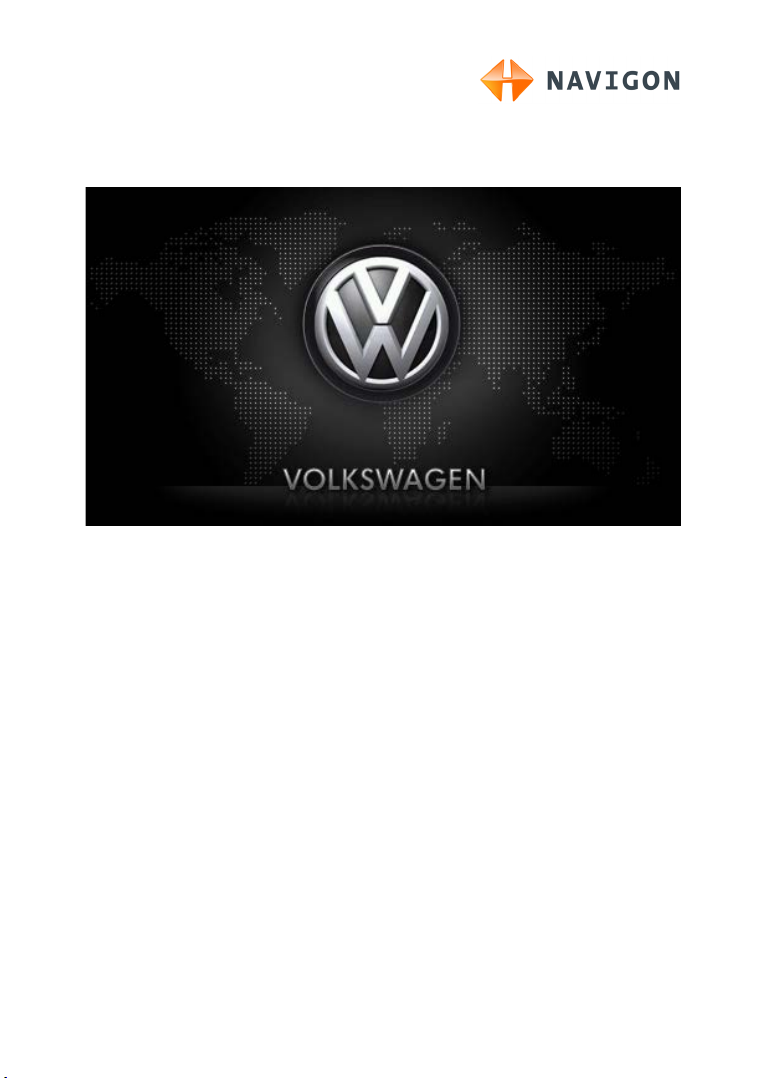
maps + more
Lietotāja rokasgrāmata
Latviešu
Oktobris 2011
Page 2
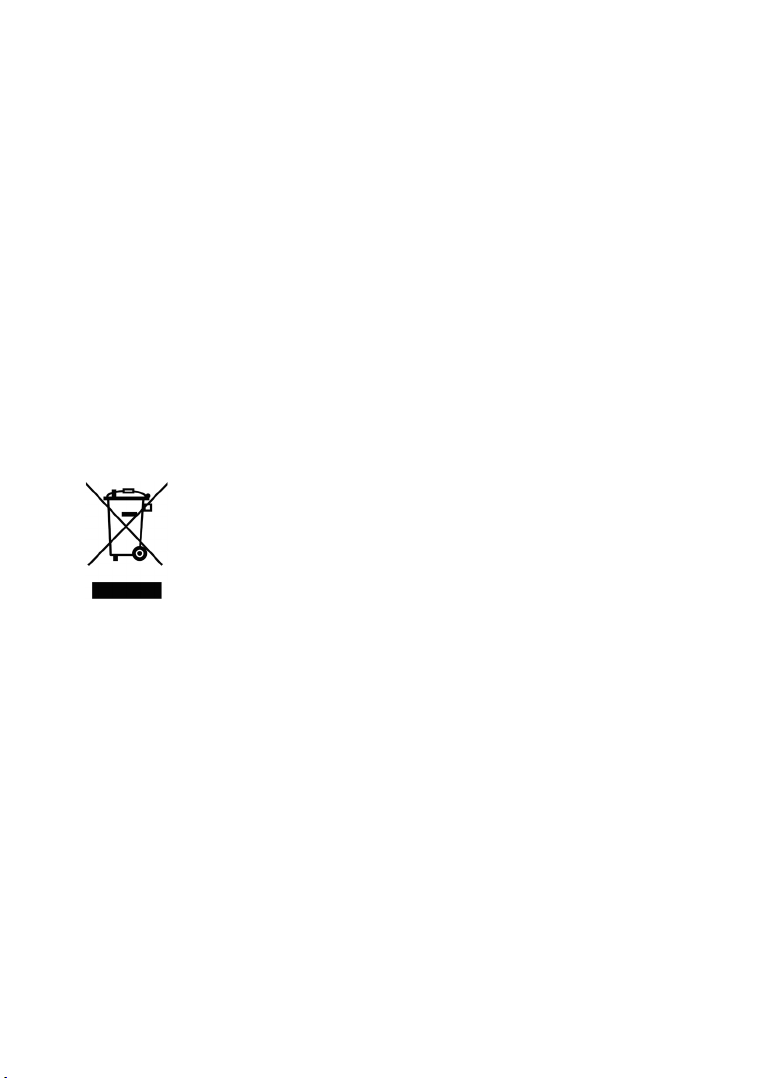
Nosvītrotās ar riteņiem aprīkotās atkritumu tvertnes simbols nozīmē,
ka Eiropas Savienībā izstrādājums ir jānodod speciālo atkritumu
savākšanas punktos. Tas attiecas gan uz pašu izstrādājumu, gan uz
visiem ar šo simbolu apzīmētajiem piederumiem. Šos izstrādājumus
nedrīkst izmest nešķirotos sadzīves atkritumos.
Izdevniecības ziņas
NAVIGON AG
Schottmüllerstraße 20A
D-20251 Hamburg
Šajos dokumentos ietvertā informācija un dati var tikt mainīti bez iepriekšējas
paziņošanas. Bez NAVIGON AG nepārprotamas rakstiskas atļaujas nevienu šo
dokumentu daļu nedrīkst pavairot vai nodot tālāk jebkādiem mērķiem neatkarīgi no
tā, kādā veidā vai ar kādiem līdzekļiem – elektroniski vai mehāniski – tas tiek darīts.
Uz visu tehnisko informāciju, zīmējumiem utt. attiecas likums par autortiesību
aizsardzību.
2011, NAVIGON AG
Visas tiesības paturētas.
Page 3
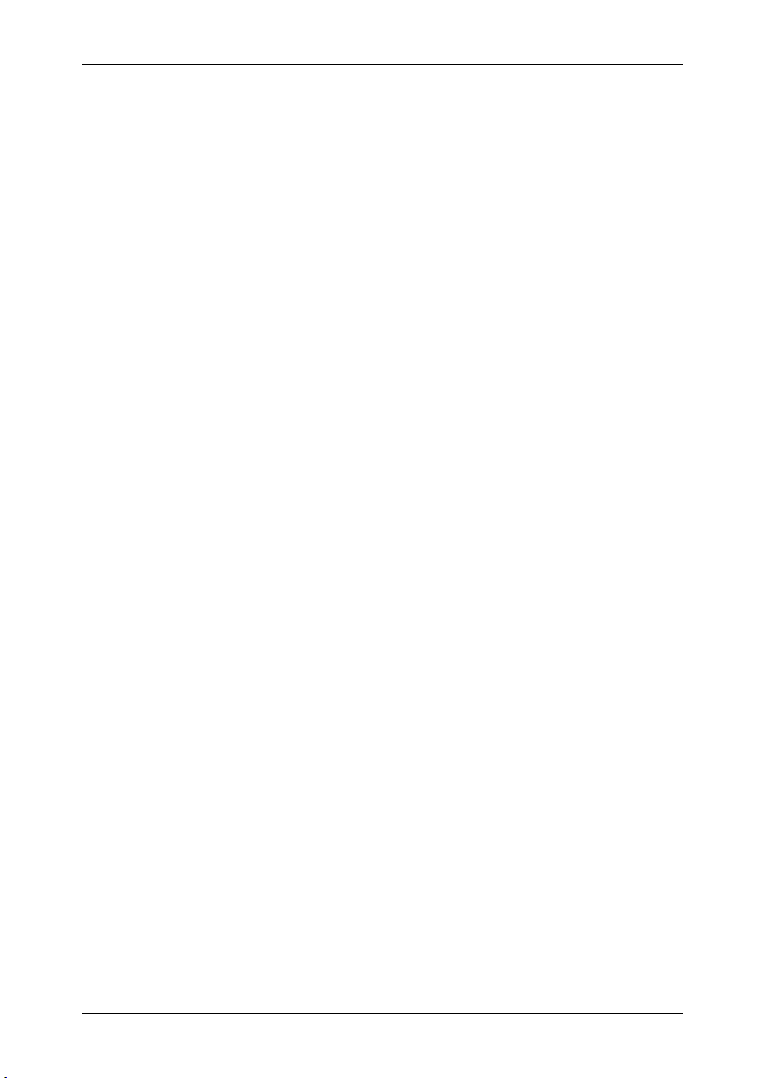
Lietotāja rokasgrāmata maps + more
Satura rādītājs
1 Ievads ................................................................................................. 8
1.1 Par šo rokasgrāmatu ........................................................................... 8
1.1.1 Nosacījumi ............................................................................ 8
1.1.2 Simboli.................................................................................. 8
1.2 Tiesiskās norādes ................................................................................ 8
1.2.1 Garantija ............................................................................... 8
1.2.2 Preču zīmes.......................................................................... 8
1.3 Jautājumi par izstrādājumu .................................................................. 9
2 Pirms sākt lietošanu ......................................................................... 9
2.1 Piegādes komplekts............................................................................. 9
2.2 Navigācijas ierīces apraksts .............................................................. 10
2.3 Svarīgi drošības norādījumi ............................................................... 10
2.3.1 Uz navigāciju attiecināmi drošības norādījumi ..................... 10
2.3.2 Uz navigācijas ierīci attiecināmi drošības norādījumi........... 11
2.4 Navigācijas sistēmas uzstādīšana/noņemšana .................................. 11
2.4.1 Navigācijas ierīces noņemšana .......................................... 12
2.4.2 Navigācijas ierīces uzstādīšana .......................................... 13
2.4.3 Atmiņas karte ...................................................................... 14
2.5 Navigācija ar GPS ............................................................................. 14
3 Navigācijas ierīces ieslēgšana un izslēgšana .............................. 15
3.1 Automašīnā uzstādīta ierīce .............................................................. 15
3.1.1 Ierīces ieslēgšana ............................................................... 15
3.1.2 Ekrānsaudzētājs ................................................................. 16
3.1.3 Ierīces pārslēgšana gaidīšanas režīmā ............................... 16
3.1.4 Ierīces izslēgšana ............................................................... 16
3.2 Neuzstādīta ierīce .............................................................................. 17
3.2.1 Ierīces ieslēgšana ............................................................... 17
3.2.2 Ekrānsaudzētājs ................................................................. 17
3.2.3 Ierīces pārslēgšana gaidīšanas režīmā ............................... 17
3.2.4 Ierīces izslēgšana ............................................................... 17
3.3 Navigācijas ierīces pirmā ieslēgšanas reize ....................................... 18
3.4 Rokasgrāmata ................................................................................... 19
3.5 Opcijas .............................................................................................. 19
4 Aizsardzība ar paroli ....................................................................... 20
4.1 Aizsardzības ar paroli aktivizēšana .................................................... 20
4.2 Paroles maiņa.................................................................................... 20
4.3 Aizsardzības ar paroli atcelšana ........................................................ 20
4.4 Aizmirsāt paroli? ................................................................................ 21
Lietotāja rokasgrāmata Satura rādītājs III
Page 4
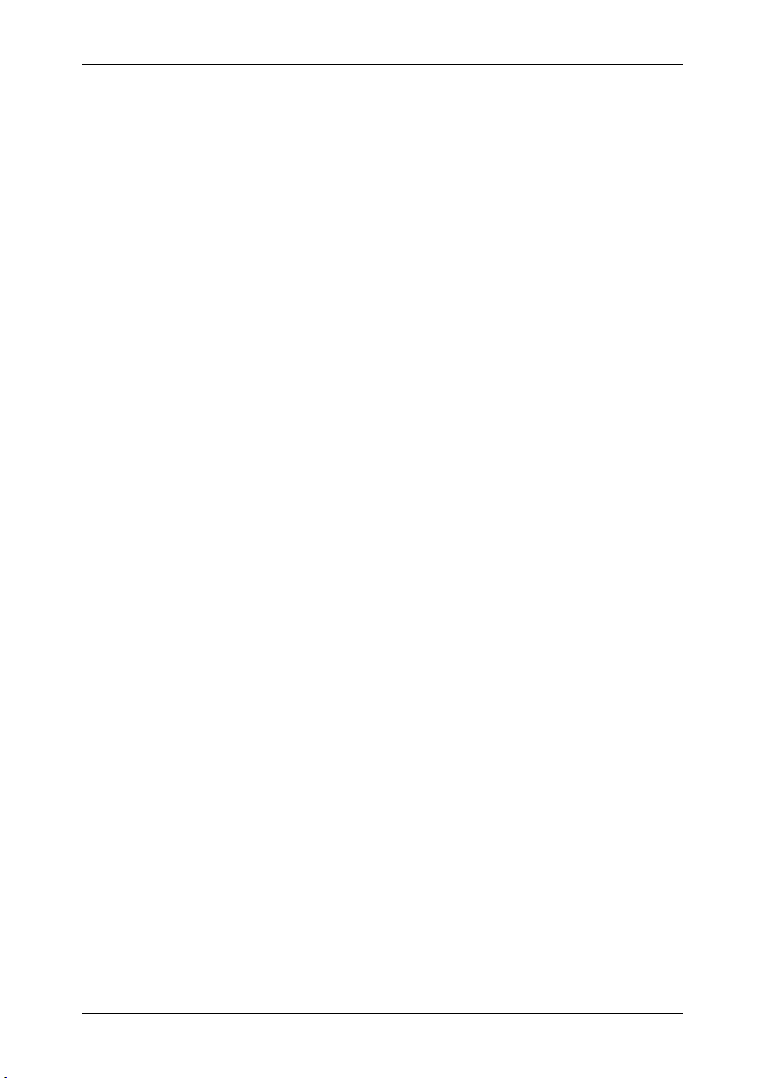
Lietotāja rokasgrāmata maps + more
5 Navigācijas ierīces lietošana ......................................................... 21
5.1 Informācija ......................................................................................... 21
5.2 Programmas tastatūra ....................................................................... 25
5.2.1 Speciālie taustiņi ................................................................. 25
5.2.2 Datu ievadīšana .................................................................. 26
5.3 Opcijas .............................................................................................. 27
5.4 Izvēlnes ............................................................................................. 27
6 Balss kontrole ................................................................................. 27
6.1 Balss kontroles aktivizēšana .............................................................. 27
6.2 Izmantot balss kontroli ....................................................................... 27
6.3 Palīdzība ........................................................................................... 28
6.4 Balss kontroles deaktivizēšana .......................................................... 28
6.5 Balss kontroles konfigurēšana ........................................................... 28
7 Navigācija ........................................................................................ 29
7.1 Navigācijas programmas palaišana ................................................... 29
7.2 Mērķa norādīšana .............................................................................. 30
7.2.1 Mērķa valsts norādīšana ..................................................... 31
7.2.2 Mērķa norādīšana ar balss kontroli ..................................... 31
7.2.3 Mērķa adreses ievadīšana .................................................. 32
7.2.4 Ievadīt koordinātes ............................................................. 34
7.2.5 Īpašais mērķis ..................................................................... 35
7.2.6 Īpašie mērķi ātrajā piekļuvē................................................. 38
7.2.7 Informācija par mērķi .......................................................... 39
7.2.8 Favorīti ............................................................................... 40
7.2.9 Pēdējie mērķi ...................................................................... 40
7.2.10 Importētās adreses: Outlook / internets ............................... 41
7.2.11 Importētās adreses no tālruņu kataloga .............................. 41
7.2.12 Navigācija uz mājām ........................................................... 42
7.2.13 Mērķa noteikšana kartē ....................................................... 42
7.2.14 Maršruta priekšskatījums .................................................... 43
7.3 Mērķu pārvaldīšana ........................................................................... 45
7.3.1 Mērķa saglabāšana ............................................................ 45
7.3.2 Mērķa dzēšana no saraksta Favorīti ................................... 45
7.3.3 Mājas adreses definēšana .................................................. 45
7.3.4 Mājas adreses maiņa .......................................................... 46
7.4 Veiktā ceļa ieraksti un maršruti ar posmiem ....................................... 47
7.4.1 Sākumpunkta norādīšana ................................................... 47
7.4.2 Maršruta punktu norādīšana ............................................... 48
7.4.3 Maršruta punktu rediģēšana ............................................... 48
7.4.4 Maršrutu pārvaldīšana ........................................................ 49
7.4.5 Maršruta vai veiktā ceļa ieraksta ielādēšana ....................... 49
7.4.6 Maršruta aprēķināšana un parādīšana ................................ 50
7.4.7 Maršruta simulācija ............................................................. 50
7.4.8 Maršruta priekšskatījums .................................................... 51
IV Satura rādītājs Lietotāja rokasgrāmata
Page 5
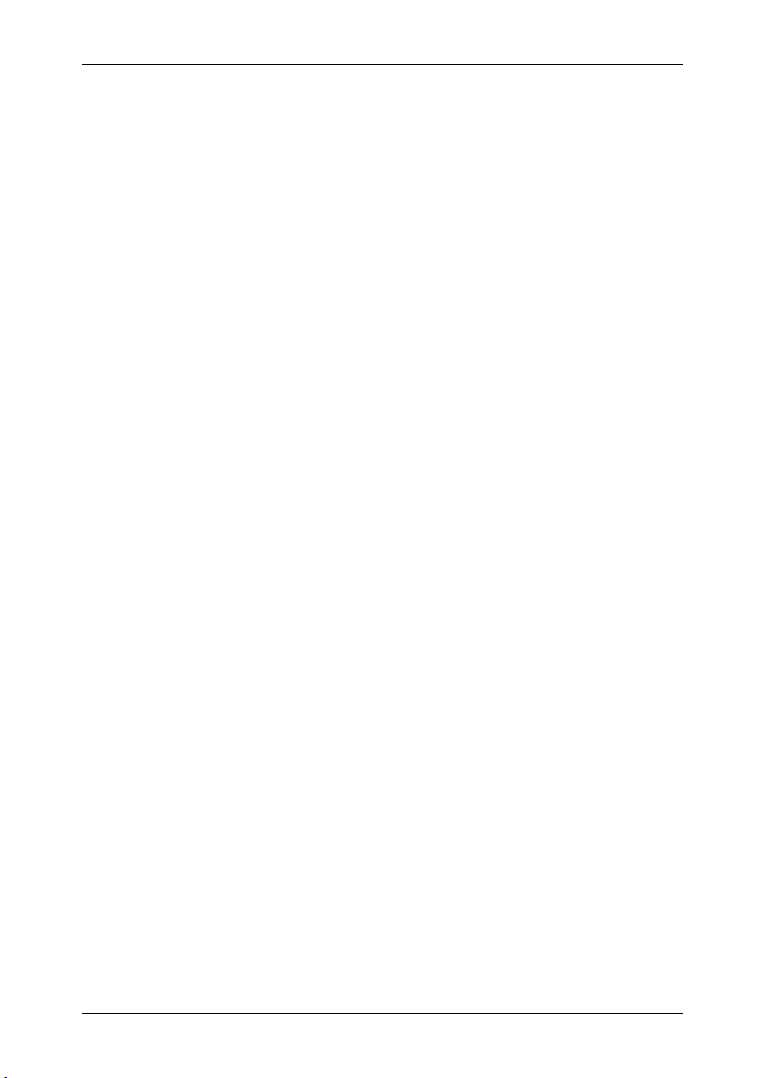
Lietotāja rokasgrāmata maps + more
8 Opcijas ............................................................................................. 52
9 Darbs ar karti ................................................................................... 55
9.1 Navigācijas kartes izvēle.................................................................... 55
9.2 Karte režīmā Standarta ...................................................................... 55
9.3 Karte režīmā Priekšskatījums ............................................................ 56
9.4 Karte režīmā Navigācija ..................................................................... 58
9.4.1 Navigācija režīmā Transportlīdzeklis ................................... 58
9.4.2 Navigācija režīmā Gājējs .................................................... 63
9.4.3 Navigācija režīmā Veiktā ceļa ieraksts ................................ 65
9.4.4 Navigācija režīmā Bezceļš .................................................. 65
9.4.5 Kartes opcijas režīmā Navigācija ........................................ 66
9.4.6 Navigācijas beigšana .......................................................... 66
9.5 Karte režīmā Meklēt mērķi ................................................................. 66
9.5.1 Darbības režīmā Meklēt mērķi ............................................ 67
10 Noderīgas funkcijas ........................................................................ 68
10.1 Maršrutu profili ................................................................................... 68
10.1.1 Maršrutu profilu iestatījumi .................................................. 68
10.1.2 NAVIGON pamatprofili ........................................................ 69
10.1.3 Jauna maršruta profila izveidošana ..................................... 69
10.1.4 Maršruta profila izvēle ......................................................... 70
10.1.5 Maršrutu profilu pārvaldība ................................................. 70
10.2 MyPOIs: Individuāli īpašie mērķi ........................................................ 72
10.2.1 Individuālo mērķu izveidošana ............................................ 72
10.2.2 Individuālo īpašo mērķu ikonas ........................................... 73
10.2.3 POI-Import: individuālo īpašo mērķu pārsūtīšana uz
navigācijas ierīci ................................................................. 73
10.3 Veiktā ceļa ieraksti ............................................................................. 73
10.4 Automašīnas novietošana mērķa tuvumā .......................................... 75
10.5 Tuvākā apkaimē ................................................................................ 76
10.6 MyBest POI: Īpašie mērķi maršrutā.................................................... 77
10.6.1 Īpašo mērķu parādīšana maršrutā ...................................... 77
10.6.2 Došanās uz kādu no mērķiem ............................................. 78
10.6.3 Kategoriju noteikšana ......................................................... 79
10.7 NAVIGON Sightseeing ...................................................................... 79
10.8 Ekskursiju maršruti ............................................................................ 81
10.9 Palīdz. avār. gadījumā ....................................................................... 82
10.10 GPS statuss, šā brīža atrašanās vietas saglabāšana ......................... 83
10.11 Bloķēšana .......................................................................................... 84
10.12 Ceļa apraksts .................................................................................... 84
10.13 TMC (Satiksmes ziņojumi) ................................................................. 86
10.13.1 Priekšskatījums TMC .......................................................... 86
10.13.2 Satiksmes ziņojumu parādīšana ......................................... 88
10.13.3 Atsevišķa ziņojuma detalizētas informācijas parādīšana ..... 89
10.13.4 TMC iestatījumi ................................................................... 89
10.14 Borta žurnāls ..................................................................................... 90
Lietotāja rokasgrāmata Satura rādītājs V
Page 6

Lietotāja rokasgrāmata maps + more
11 Automašīna ..................................................................................... 91
11.1 Degviela ............................................................................................ 91
11.2 Optiskā parkošanās sistēma (OPS), Stāvvietā novietošanās
palīgs ................................................................................................. 92
11.3 Durvju kontrolsistēma ........................................................................ 94
11.4 Borta dators ....................................................................................... 94
11.4.1 Borta datora atvēršana ....................................................... 94
11.4.2 Laika posma izvēle ............................................................. 95
11.5 Statuss .............................................................................................. 95
11.5.1 Loga Statuss atvēršana ...................................................... 95
11.5.2 Loga Statuss konfigurēšana................................................ 95
11.6 Think Blue. Treneris........................................................................... 96
11.6.1 Trenera atvēršana .............................................................. 96
11.6.2 Blue Index .......................................................................... 96
11.6.3 Pārslēgt .............................................................................. 97
11.6.4 Braukšana .......................................................................... 98
11.6.5 Patēriņš .............................................................................. 99
11.6.6 Trenera atiestate............................................................... 100
12 Mediji .............................................................................................. 100
12.1 Auto radio vadība ............................................................................ 101
12.1.1 Frekvenču joslas izvēle ..................................................... 102
12.1.2 Konkrētas frekvences noregulēšana ................................. 102
12.1.3 Radiostacijas izvēle .......................................................... 103
12.1.4 Skenēšana: frekvenču joslas pārmeklēšana ..................... 103
12.1.5 Staciju atmiņa ................................................................... 103
12.2 Multivides atskaņotājs ...................................................................... 104
12.2.1 Atbalstītās audio datnes .................................................... 106
12.2.2 Mediju avota izvēle ........................................................... 106
12.2.3 Datņu izvēle atskaņošanai ................................................ 107
12.2.4 Atskaņošanas režīma izvēle ............................................. 107
12.2.5 Atskaņošanas procesa vadība .......................................... 108
12.3 Radio un Media-Player opcijas ........................................................ 108
12.3.1 Satiksmes ziņojumi (TP) ................................................... 109
12.3.2 Skaņa ............................................................................... 109
12.3.3 Skaļums ............................................................................ 110
12.4 Attēli ................................................................................................ 110
12.4.1 Savietojamās datnes ........................................................ 110
12.4.2 Attēlu skatītāja atvēršana .................................................. 111
12.4.3 Attēla datnes izvēle ........................................................... 111
12.4.4 Attēlu skatītāja lietošana ................................................... 111
12.4.5 Attēlošanas režīma izvēle ................................................. 111
12.5 Attēlu skatītāja opcijas ..................................................................... 112
12.5.1 Slīdrāde (Slaidrāde) .......................................................... 112
12.5.2 Ekrānsaudzētāja fons ....................................................... 113
VI Satura rādītājs Lietotāja rokasgrāmata
Page 7
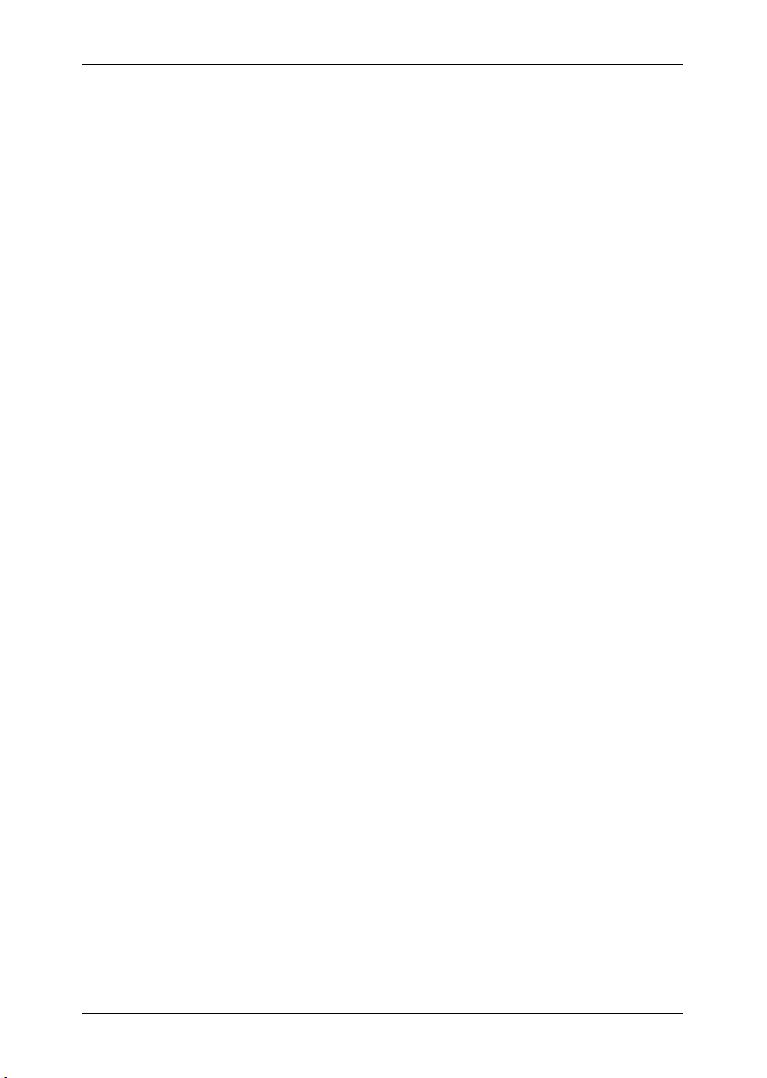
Lietotāja rokasgrāmata maps + more
13 Brīvroku modulis .......................................................................... 113
13.1 Bluetooth savienojums ..................................................................... 115
13.1.1 Bluetooth ierīču meklēšana un savienošana ..................... 116
13.1.2 Savienošana no mobilā tālruņa ......................................... 117
13.1.3 Savienojuma izveidošana ar ierīci ..................................... 117
13.1.4 Mobilā telefona aktivizēšana ............................................. 119
13.1.5 Ierīces dzēšana ................................................................ 119
13.1.6 Importēt tālruņu katalogu .................................................. 120
13.1.7 Importēt zvanu arhīvu ....................................................... 121
13.2 Zvana pieņemšana .......................................................................... 121
13.3 SMS saņemšana ............................................................................. 121
13.4 Zvanīšana ........................................................................................ 122
13.4.1 Zvanīšana izmantojot balss kontroli .................................. 122
13.4.2 Zvanīšana uz telefona numuru .......................................... 123
13.4.3 Zvanīšana uz ātrās zvanīšanas numuru ............................ 123
13.4.4 Zvanīšana kontaktam no tālruņu kataloga ......................... 124
13.4.5 Zvanīšana vienam no pēdējiem sarunu biedriem .............. 124
13.4.6 Mobilā telefona sarunas pārņemšana ............................... 125
13.5 Sarunas laikā ................................................................................... 125
13.5.1 Navigācijas programmas izvirzīšana priekšplānā .............. 125
13.5.2 Ciparu ievadīšana ............................................................. 125
13.5.3 Mikrofona atslēgšana ........................................................ 125
13.5.4 Sarunas pārnešana uz mobilo telefonu ............................. 126
13.5.5 Sarunas beigšana ............................................................. 126
13.6 Noderīgas funkcijas ......................................................................... 126
13.6.1 Došanās pie kontakta no tālruņu kataloga ........................ 126
13.6.2 Iesūtnes atvēršana ........................................................... 126
13.7 Brīvroku moduļa konfigurēšana ....................................................... 127
13.7.1 Ātrā zvanīšana .................................................................. 127
13.7.2 Iestatījumi ......................................................................... 128
14 Navigācijas sistēmas konfigurēšana .......................................... 129
15 Pielikums ....................................................................................... 130
15.1 Navigācijas ierīces tehniskie dati ..................................................... 130
15.2 NAVIGON licences noteikumi .......................................................... 131
15.3 Atbilstības apliecinājums.................................................................. 134
16 Traucējumu meklēšana ................................................................ 135
17 Alfabētiskais rādītājs .................................................................... 137
Lietotāja rokasgrāmata Satura rādītājs VII
Page 8
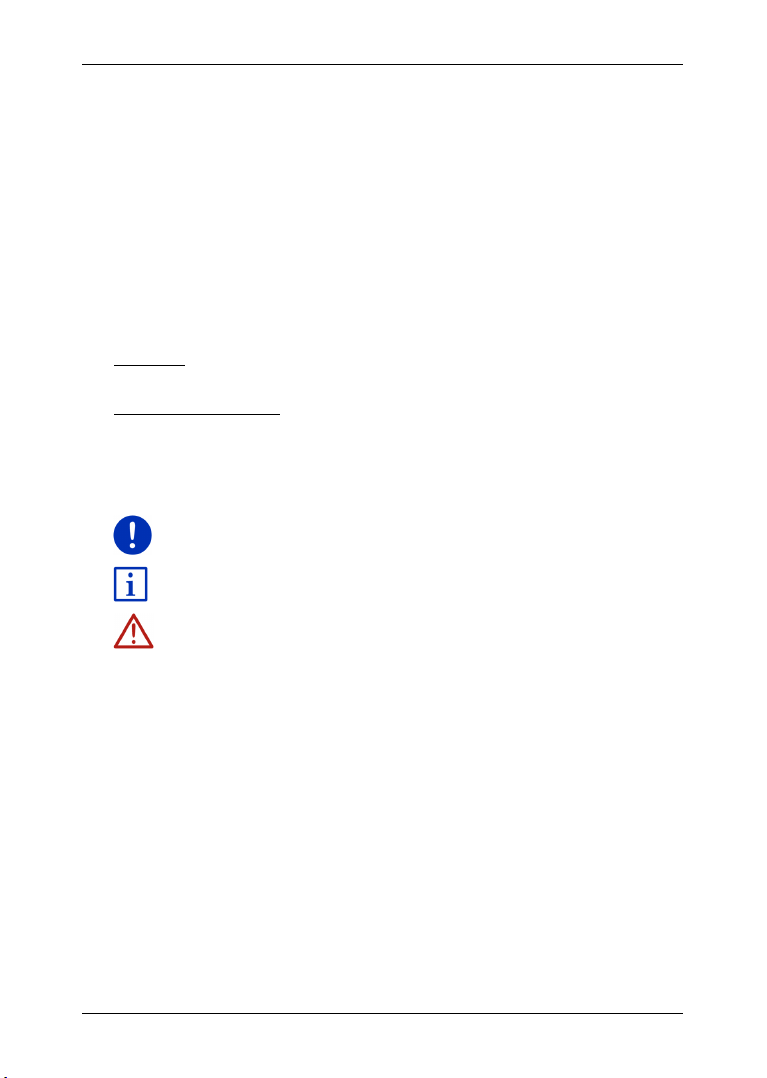
Lietotāja rokasgrāmata maps + more
1 Ievads
1.1 Par šo rokasgrāmatu
1.1.1 Nosacījumi
Labākas salasāmības un izskaidrošanas nolūkos šajā rokasgrāmatā ir
izmantoti šādi fonti:
Treknrakstā un slīprakstā: izstrādājumu nosaukumi
AZI DRUKĀTIE BURTI: logu un dialogu nosaukumi
M
Treknrakstā: svarīgu teksta daļu izcelšana
Pasvītrots: taustiņu, ievades lauku un citu lietotāja
Pasvītrots un slīprakstā: navigācijas ierīces vadības elementu
1.1.2 Simboli
Šādi simboli norāda uz noteiktām teksta daļām:
Norādījumi un padomi par programmas lietošanu
Papildu informācija un paskaidrojumi
saskarnes elementu apzīmējumi
apzīmējumi
Brīdinājumi
1.2 Tiesiskās norādes
1.2.1 Garantija
Mēs paturam tiesības bez iepriekšējas paziņošanas dokumentācijā un
programmā veikt saturiskas izmaiņas. NAVIGON AG neuzņemas
atbildību par satura pareizību vai par zaudējumiem, kas radušies
rokasgrāmatas lietošanas rezultātā.
Mēs jebkurā laikā esam pateicīgi par norādēm uz kļūdām vai par
uzlabojumu ierosinājumiem, lai Jums turpmāk varētu piedāvāt vēl
efektīvākus izstrādājumus.
1.2.2 Preču zīmes
Visas rokasgrāmatā minētās un trešo personu aizsargātās firmu un
preču zīmes bez ierobežojuma ir pakļautas attiecīgi spēkā esošajiem
preču zīmju likumiem un attiecīgi reģistrēto īpašnieku īpašumtiesībām.
- 8 - Ievads
Page 9
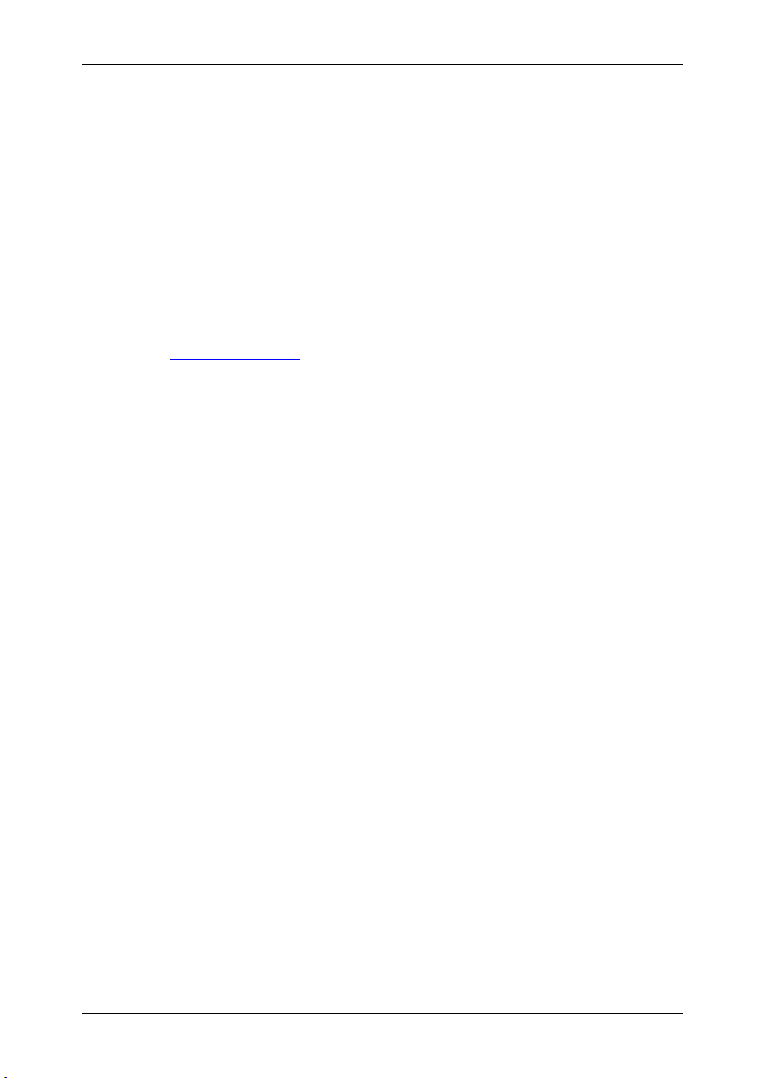
Visas šeit norādītās preču zīmes, tirdzniecības nosaukumi vai firmu
nosaukumi ir vai var būt preču zīmes vai attiecīgo īpašnieku reģistrētas
preču zīmes. Visas tiesības, kuras šeit nepārprotami netiek garantētas,
tiek paturētas.
Ja šajā rokasgrāmatā izmantotās preču zīmes nav precīzi formulētas,
tas nenozīmē, ka uz nosaukumu neattiecas trešo personu tiesības.
► Microsoft, Outlook, Excel, Windows ir Microsoft Corporation
aizsargātas preču zīmes.
► NAVIGON ir firmas NAVIGON AG aizsargāta preču zīme.
1.3 Jautājumi par izstrādājumu
Vai Jums ir jautājumi par izstrādājumu? Apmeklējiet mūsu tīmekļa vietni
www.navigon.com
un uzklikšķiniet uz "Klientu serviss". Tur Jūs
atradīsiet sadaļu ar visbiežāk uzdotajiem jautājumiem (FAQ Center) un
uzzināsiet, kā ar mums sazināties pa telefonu vai e-pastu.
2 Pirms sākt lietošanu
2.1 Piegādes komplekts
Lūdzu, pārbaudiet, vai piegāde ir veikta pilnā komplektācijā. Ja nav
piegādāta pilna komplektācija, nekavējoties sazinieties ar tirgotāju, no
kura Jūs iegādājāties izstrādājumu.
Reizē ar iegādāto izstrādājumu Jūs saņemat:
► navigācijas ierīci
► īpaša dizaina auto turētāju
► USB kabeli
► ilustrētu instalācijas pamācību
Lietotāja rokasgrāmata maps + more
Pirms sākt lietošanu - 9 -
Page 10
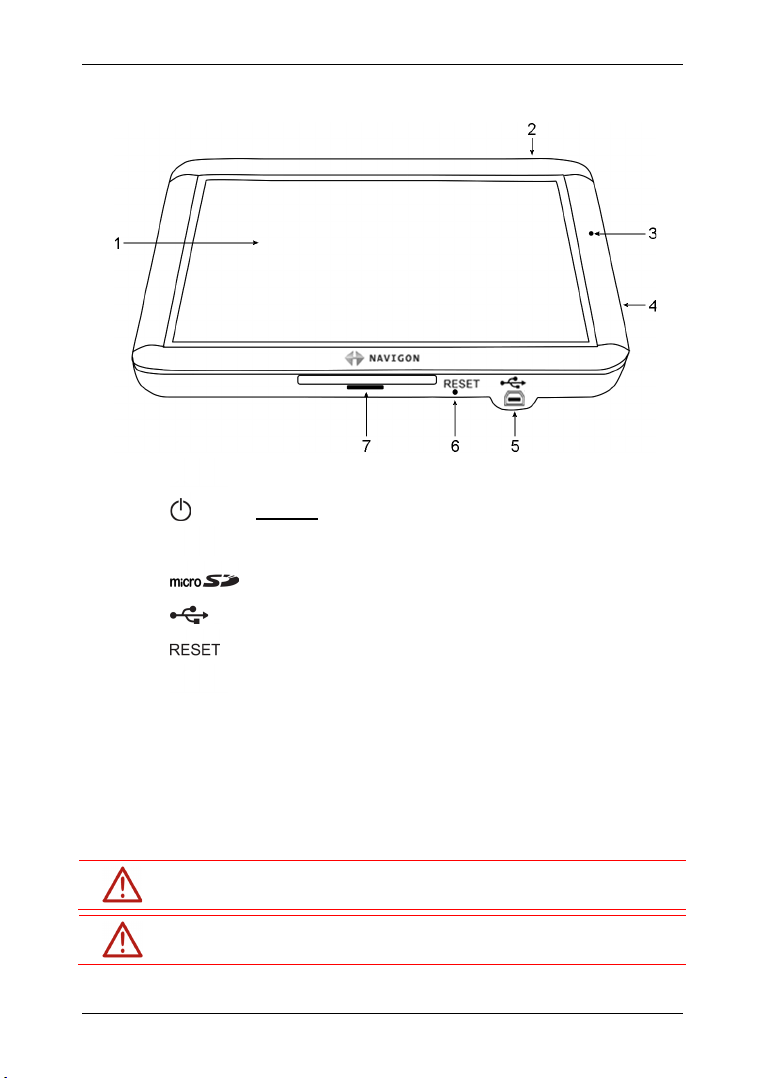
Lietotāja rokasgrāmata maps + more
Uzmanību! Lai pasargātu sevi un citus no negadījumiem, nelietojiet
Uzmanību! Skatieties ekrānā tikai tad, kad atrodaties drošā situācijā uz
2.2 Navigācijas ierīces apraksts
1 Skārienekrāns
2 Iesl./Izsl.
3 Mikrofons
4 Slots microSD atmiņas kartei
5 Mini USB ligzda USB kabelim / barošanas blokam
6 Reset (atiestate)
7 Gaismas diode
2.3 Svarīgi drošības norādījumi
Pirms sākt Jūsu navigācijas sistēmas lietošanu, Jūsu pašu interesēs,
lūdzu, rūpīgi izlasiet sekojošos drošības norādījumus un brīdinājumus.
2.3.1 Uz navigāciju attiecināmi drošības norādījumi
Lietojot navigācijas sistēmu, Jūs uzņematies pilnu atbildību.
navigācijas sistēmu braukšanas laikā!
ceļa!
- 10 - Pirms sākt lietošanu
Page 11
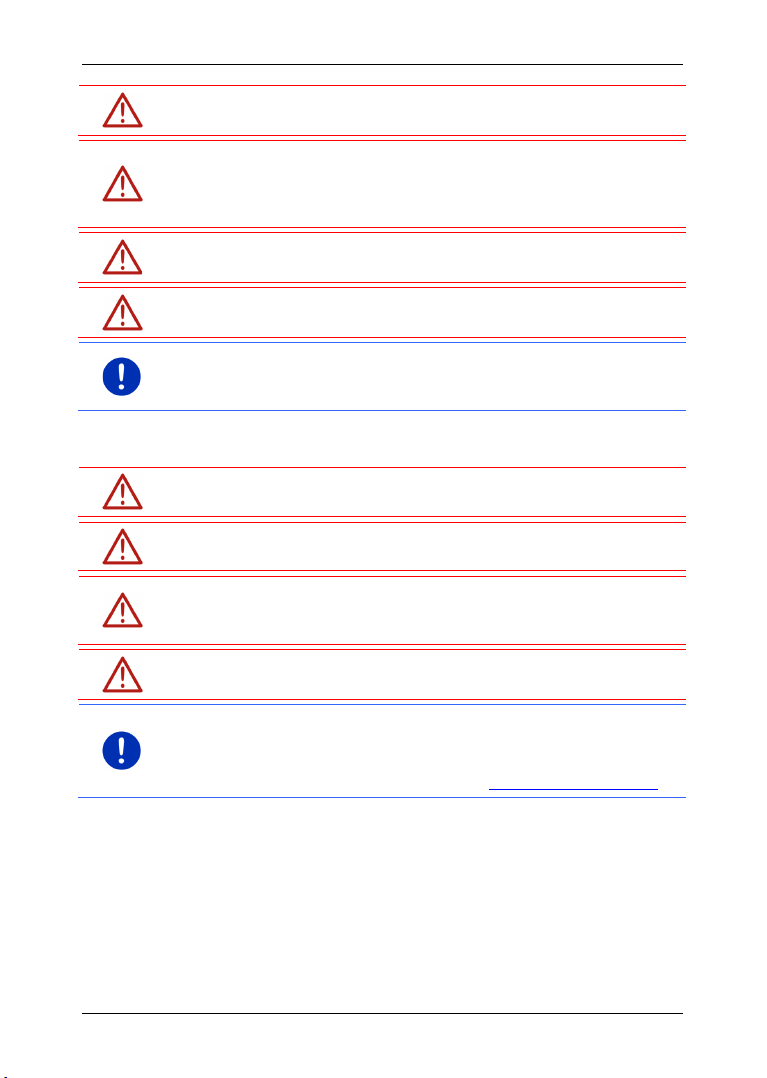
Lietotāja rokasgrāmata maps + more
Uzmanību! Ceļu izvietojumam un ceļa zīmēm salīdzinājumā ar
Uzmanību! Sekojiet navigācijas sistēmas norādījumiem tikai tad, ja to
Uzmanību! Izmantojot navigācijas ierīci automašīnā, uzstādiet to tikai
Uzmanību! Pirms katra brauciena pārbaudiet, vai turētājs atrodas
Norādījums: ja neesat sapratis kādu balss komandu vai Jums nav
Uzmanību! Sargājiet ierīci no mitruma. Tā nav ūdensdroša un nav
Uzmanību! Nepakļaujiet navigācijas ierīci pārmērīgam karstumam vai
Uzmanību! Nepakļaujiet navigācijas ierīci straujām temperatūras
Norādījums: izveidojiet navigācijas ierīces iekšējā atmiņā esošo datu
navigācijas sistēmas norādījumiem ir priekšroka.
pieļauj apstākļi un satiksmes noteikumi! Navigācijas sistēma Jūs
aizvedīs līdz mērķim arī tad, ja Jums nāksies novirzīties no aprēķinātā
maršruta.
pievienotajā automašīnas turētājā.
pareizā stāvoklī un ir cieši nostiprināts.
pārliecības par to, ko darīt nākamajā krustojumā, Jūs varat ātri
noorientēties, vadoties pēc attēlotās kartes vai bultiņas.
2.3.2 Uz navigācijas ierīci attiecināmi drošības norādījumi
pasargāta no ūdens šļakatām.
Uzmanību! Nekādā gadījumā neatveriet navigācijas ierīces korpusu.
aukstumam. Tā to var sabojāt vai negatīvi ietekmēt tā darbību. (Skatīt
"",
130. lpp.)
svārstībām. Tās var izraisīt kondensāta veidošanos.
dublējumu.
To Jūs ļoti ērti varat izdarīt ar programmu NAVIGON Fresh, kuru bez
maksas varat lejupielādēt no tīmekļa vietnes www.navigon.com/fresh
2.4 Navigācijas sistēmas uzstādīšana/noņemšana
Navigācijas ierīces instalācijas iespēja automašīnā jau ir paredzēta.
Instrumentu paneļa vidū atrodas pieslēgvieta navigācijas ierīces
turētājam. Caur šo turētāju ierīce tiek apgādāta ar strāvu. Satiksmes
informāciju tā uztver ar auto radio antenas palīdzību. To var izmantot,
lai kontrolētu auto radio, un tā satur tādus automašīnas datus, kā
patēriņš, degvielas tvertnes saturs, motora apgriezienu skaits utt.
Pirms sākt lietošanu - 11 -
.
Page 12
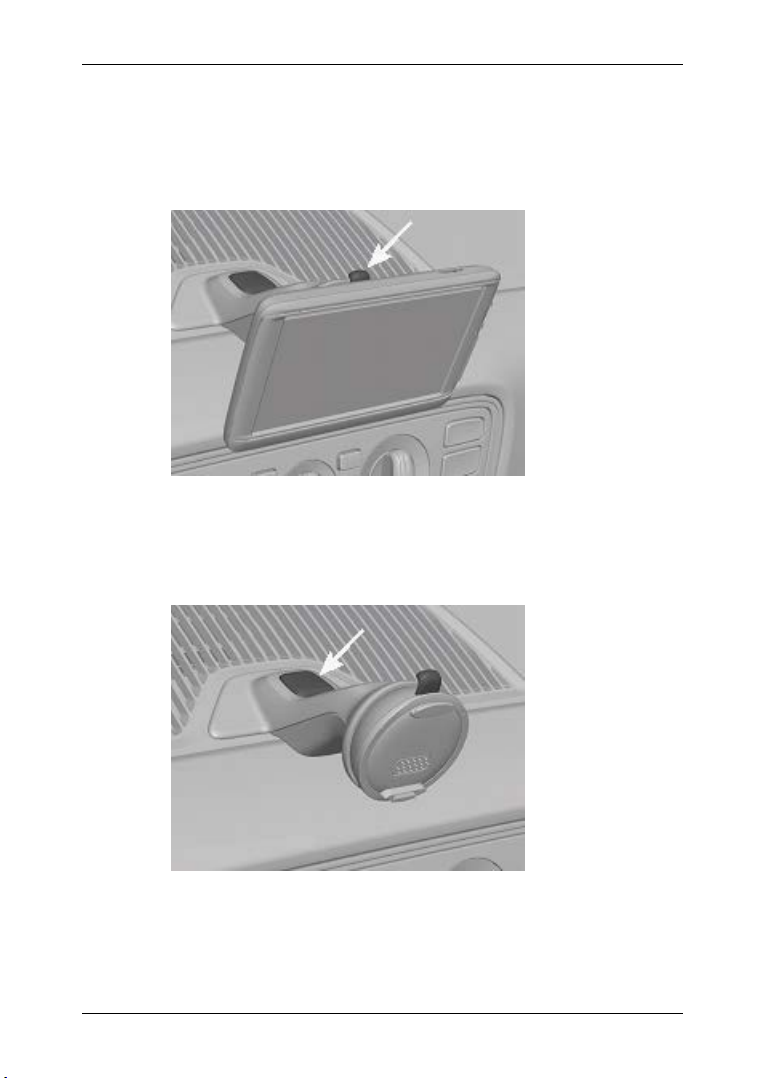
Lietotāja rokasgrāmata maps + more
2.4.1 Navigācijas ierīces noņemšana
Saņemot jaunu automašīnu, navigācijas ierīce jau ir ieinstalēta. Lai
novērstu zādzības, mēs tomēr iesakām, novietojot automašīnu
stāvēšanai, neatstāt iebūvēto navigācijas sistēmu.
Navigācijas ierīces izņemšana no turētāja
1. Nospiediet pogu turētāja augšpusē (skatīt attēlu).
2. Pavelciet navigācijas ierīces apakšējo malu nedaudz prom no
turētāja.
3. Izņemiet ierīci virzienā uz augšu.
Turētāja noņemšana
1. Nospiediet pogu turētāja lejasdaļā (skatīt attēlu).
2. Turiet pogu nospiestu un izņemiet turētāju no atveres.
Vāciņa uzlikšana
1. Uzlieciet uz atveres vāciņu.
- 12 - Pirms sākt lietošanu
Page 13
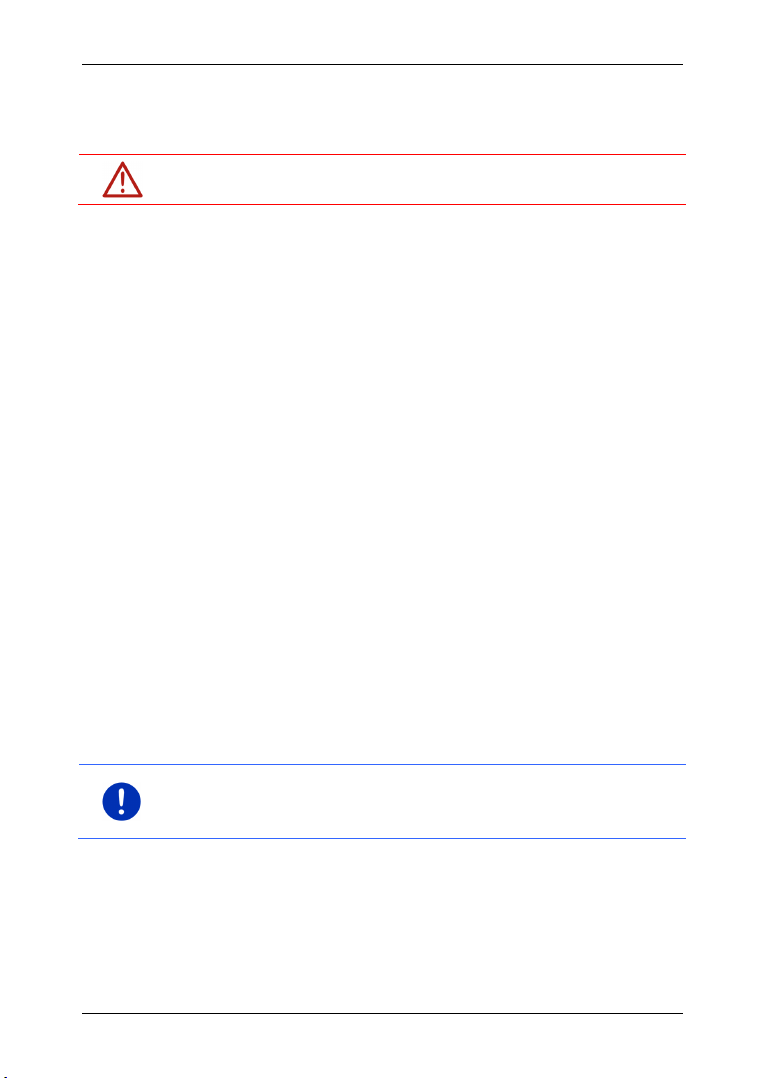
2. Iespiediet vāciņu līdz galam atverē.
Uzmanību! Noteikti ievērojiet visus nodaļā "Svarīgi drošības
Norādījums: ja akumulators ir tukšs, uzlādes laiks ir apm. 3 stundas.
2.4.2 Navigācijas ierīces uzstādīšana
norādījumi", 10. lpp. dotos drošības norādījumus.
Vāciņa noņemšana
Instrumentu paneļa vidū atrodas atvere navigācijas ierīces turētājam.
► Noņemiet vāciņu no instrumentu paneļa atveres.
Turētāja ielikšana
1. Uzlieciet turētāju uz tam paredzētās atveres.
2. Iespiediet turētāju atverē, līdz tas dzirdami un jūtami nofiksējas.
Navigācijas ierīces ievietošana turētājā
Navigācijas ierīces otrā pusē ir redzams aplis ar diviem
padziļinājumiem.
1. Iekabiniet navigācijas ierīci ar augšējo padziļinājumu turētāja
augšējā izvirzījumā.
2. Pēc tam paspiediet ierīci uz turētāja pusi, lai tā nofiksētos.
Strāvas padeve navigācijas ierīcei
Navigācijas ierīce ar strāvu tiek apgādāta caur turētāju. Vienlaikus tiek
uzlādēts arī ierīces akumulators tā, lai ierīci varētu izmantot arī ārpus
automašīnas, piem., navigācijai gājēju režīmā.
Gaismas diode navigācijas ierīces apakšpusē deg tikai tad, ja
navigācijas ierīce tiek lādēta ar lādētāju vai ar USB kabeli ir pieslēgta
datoram.
► Oranža: notiek akumulatora uzlāde.
► Zaļa: akumulators ir pilnībā uzlādējies.
Uzlādes laikā navigācijas ierīces apakšpusē deg oranža gaismas diode.
Kolīdz akumulators ir pilnībā uzlādējies, iedegas zaļa gaismas diode.
Lietotāja rokasgrāmata maps + more
Darbības laiks ar pilnībā uzlādētu akumulatoru atkarībā no ierīces
konfigurācijas ir līdz pat 3 stundām.
Satiksmes ziņojumi (TMC)
Navigācijas sistēmā ir integrēts TMC uztvērējs. Ja ierīce ir uzstādīta
automašīnā, tā var uztvert jaunākos satiksmes ziņojumus. Vajadzības
gadījumā tā var dinamiski izmainīt maršrutu, piemēram, lai apbrauktu
sastrēgumu.
Pirms sākt lietošanu - 13 -
Page 14
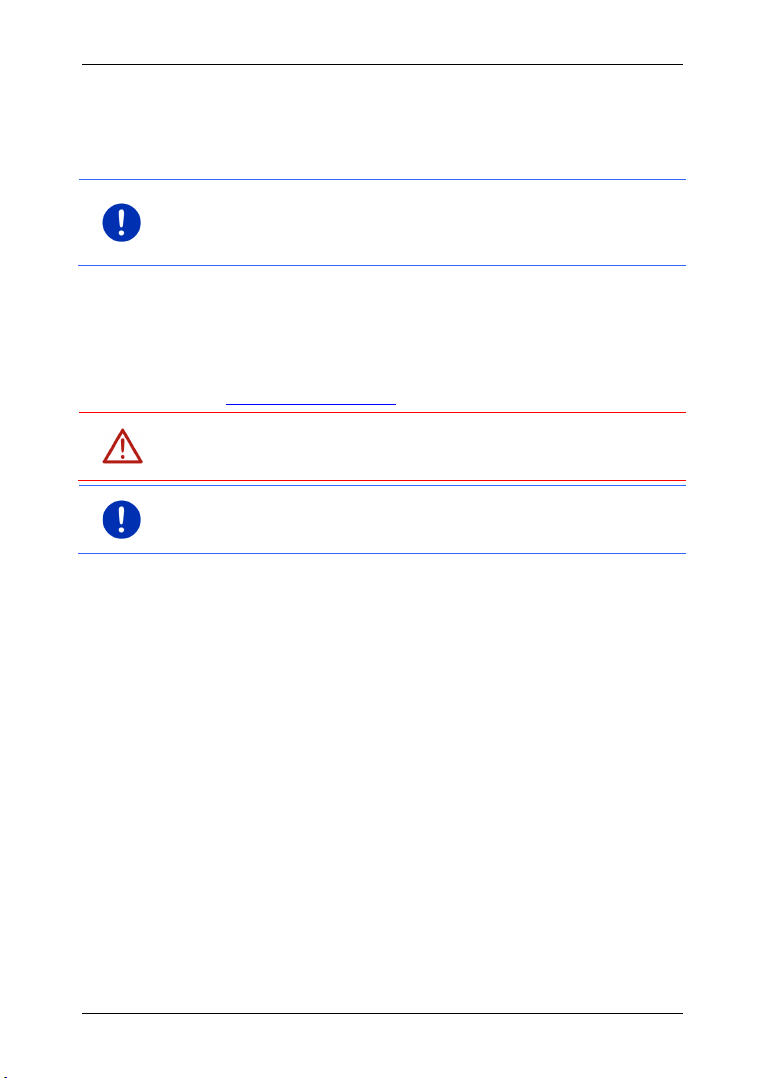
Lietotāja rokasgrāmata maps + more
Norādījums: iegādājoties papildu navigācijas kartes, tās ir jāsaglabā
Uzmanību! Neizņemiet atmiņas karti no ierīces brīdī, kad tiek izmantoti
Norādījums: atmiņas kartes nomaiņa tiek atpazīta tikai tad, ja ierīce ir
2.4.3 Atmiņas karte
Lai navigācijas sistēma darbotos, atmiņas karte nav nepieciešama, jo
visi dati, kuri ir nepieciešami navigācijai, ir saglabāti ierīces iekšējā
atmiņā.
navigācijas ierīces iekšējā atmiņā. Atmiņas kartē saglabātie navigācijas
dati netiek ņemti vērā. Atmiņas karšu slots ir paredzēts tikai datu
nesējiem, kurus paredzēts izmantot ar Media-Player vai attēlu skatītāju.
Pieslēdzot navigācijas sistēmu ar USB kabeli Jūsu datoram, iekšējā
atmiņa tiek atpazīta kā draiveris 'NAVIGON'. Atmiņas kartes slots tiek
atpazīts kā draiveris 'NAVIGON SD'.
Datu dublēšanu, programmas atjaunināšanu un navigācijas karšu
aktualizēšanu ātri un ērti Jūs varat veikt ar programmu
NAVIGON Fresh, kuru bez maksas iespējams lejupielādēt no tīmekļa
vietnes www.navigon.com/fresh
tajā saglabātie dati, piem., atskaņojot mūziku vai aplūkojot attēlus. Tas
var izraisīt datu zudumu.
ieslēgta. Ja atmiņas karte netiek atpazīta, ievietojiet to vēlreiz, kad
ierīce ir ieslēgta.
2.5 Navigācija ar GPS
GPS balstās uz vismaz 24 satelītiem, kuri riņķo ap zemi un nepārtraukti
pārsūta datus par to atrašanās vietu un laiku. GPS uztvērējs šos datus
uztver un no dažādo satelītu dažādajiem atrašanās vietas un laika
parametriem aprēķina savu ģeogrāfisko atrašanās vietu.
Lai varētu noteikt pietiekami precīzu atrašanās vietu, ir nepieciešams
saņemt datus no vismaz trīs satelītiem. Ja datus saņem no četriem vai
vairākiem satelītiem, var noteikt arī augstumu virs jūras līmeņa.
Atrašanās vieta tiek noteikta ar trīs metru precizitāti.
Ja navigācijas sistēma ir noteikusi Jūsu atrašanās vietu, šī atrašanās
vieta var kalpot kā izejas punkts ceļa aprēķinam.
Jūsu navigācijas ierīces kartogrāfiskais materiāls aptver visu digitāli
apkopoto īpašo mērķu, ielu un vietu ģeogrāfiskās koordinātes. Tādēļ
navigācijas ierīce var aprēķināt ceļu no izejas punkta līdz galapunktam.
Šā brīža atrašanās vietas aprēķināšana un tās attēlošana kartē norit
aptuveni ik pēc sekundes. Tādējādi Jūs kartē varat redzēt, kur Jūs
pārvietojaties.
.
- 14 - Pirms sākt lietošanu
Page 15
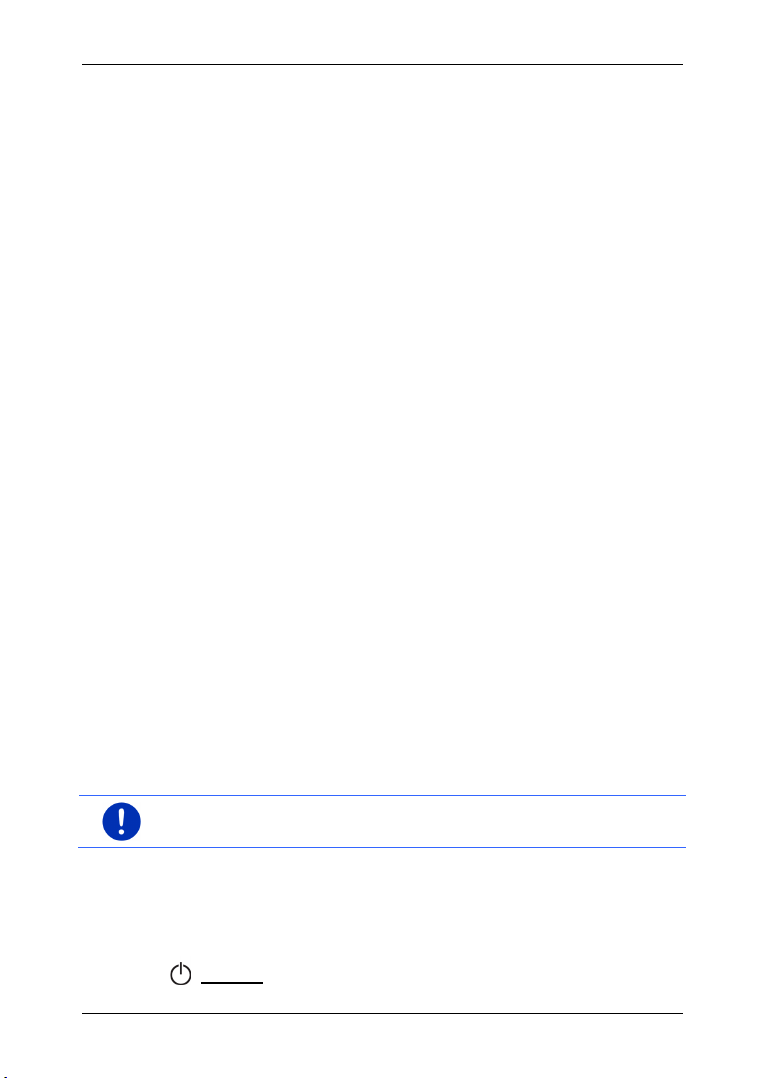
Lietotāja rokasgrāmata maps + more
Norādījums: ierīce ieslēdzas arī tad, ja to uzstāda automašīnā, kad ir
3 Navigācijas ierīces ieslēgšana un
izslēgšana
Navigācijas ierīcei ir iespējami četri dažādi stāvokļi:
► Iesl: navigācijas ierīce ir ieslēgta un to var lietot.
► Ekrānsaudzētājs: navigācijas ierīce ir ieslēgta. Taču ir redzams
tikai ekrānsaudzētājs. Kamēr tiek rādīts ekrānsaudzētājs, ierīci
nevar lietot.
Ekrānsaudzētājs ir iespējams tikai tad, ja ierīce ir uzstādīta
automašīnā.
Ieslēdzot ekrānsaudzētāju navigācijas laikā, Jūs arī turpmāk varat
dzirdēt ierīces dotos navigācijas norādījumus.
Ja brīdī, kad ieslēdz ekrānsaudzētāju, tiek atskaņota mūzika, tās
atskaņošana turpinās.
► Gaidstāve: ja navigācijas ierīci pārslēdz uz gaidīšanas režīmu,
nākamajā ieslēgšanas reizē tā sāks darboties ļoti ātri. Tomēr arī
gaidīšanas režīmā ierīce vēl arvien patērē nelielu daudzumu
enerģijas. Atkarībā no uzlādes līmeņa akumulators var izlādēties
dažu dienu vai dažu nedēļu laikā.
► Izsl: ja ierīci izslēdz, tā nepatērē enerģiju. Tādā gadījumā var paiet
vairāki mēneši, līdz akumulators būs izlādējies. Ieslēdzot ierīci no
jauna, tā tiek restartēta un tas aizņem zināmu laiku (apm.
60 sekundes). Iestatījumi, kā arī Jūsu saglabātie mērķi un maršruti
saglabājas.
Navigācijas ierīces ieslēgšanas un izslēgšanas veids ir atkarīgs no tā,
vai tā dotajā brīdī ir vai nav uzstādīta automašīnā.
3.1 Automašīnā uzstādīta ierīce
Ja navigācijas ierīce ir uzstādīta automašīnā, to nevajag ne ieslēgt, ne
izslēgt.
3.1.1 Ierīces ieslēgšana
Ierīce ieslēdzas, kolīdz tiek ieslēgta aizdedze.
ieslēgta aizdedze.
Ja navigācijas ierīce pirms tam ir bijusi gaidīšanas režīmā, atveras logs,
kurš bijis atvērts kā pēdējais.
Ja ierīce pirms tam ir bijusi izslēgta, paiet vairākas sekundes, līdz tiek
restartēta programma. Pēc tam atveras logs S
Ja Jūs vēlaties ierīci ieslēgt, kad ir izslēgts motors, spiediet taustiņu
(Iesl./Izsl.) tik ilgi, līdz ierīce ieslēdzas.
Navigācijas ierīces ieslēgšana un izslēgšana - 15 -
ĀKUMS.
Page 16
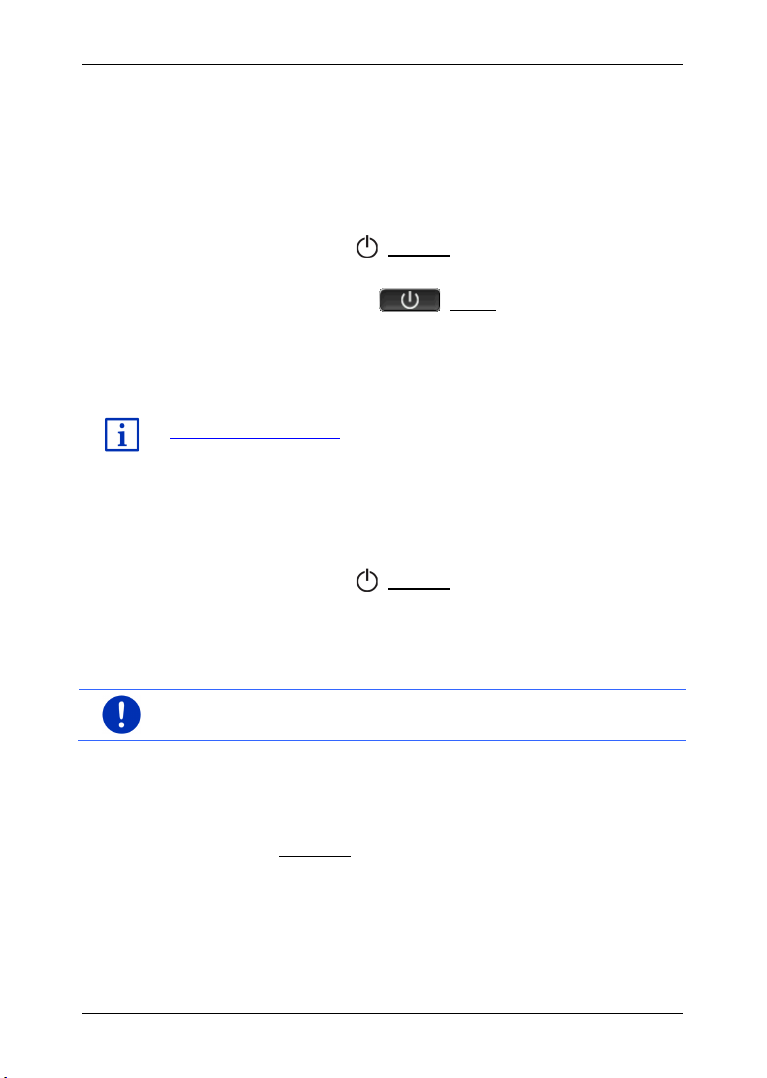
Lietotāja rokasgrāmata maps + more
Ar programmu NAVIGON Fresh Jūs varat instalēt funkciju, ar kuru Jūs
Norādījums: standarta variantā ekrānsaudzētājs tiek izslēgts arī tad, ja
3.1.2 Ekrānsaudzētājs
Ekrānsaudzētāja ieslēgšana
Ekrānsaudzētājs ir pieejams tikai pie šādiem nosacījumiem:
Ierīce ir uzstādīta automašīnā un ir ieslēgta.
Ir ieslēgta automašīnas aizdedze.
► Īsi nospiediet taustiņu (Iesl./Izsl.).
- vai -
► Logā SĀKUMS nospiediet (Izslēgt).
Parādās ekrānsaudzētājs. Tajā ir redzami datums, laiks un āra
temperatūra.
pats(-i) varat izvēlēties, kādu attēlu izmantot kā ekrānsaudzētāju.
NAVIGON Fresh Jūs bez maksas varat lejupielādēt no tīmekļa vietnes
www.navigon.com/fresh.
Arī uz Jūsu izvēlētā attēla tiek parādīti datums, laiks un āra
temperatūra. Vairāk informācijas Jūs atradīsit nodaļā "Ekrānsaudzētāja
fons" 113. lpp.
Ekrānsaudzētāja izslēgšana
► Īsi nospiediet taustiņu (Iesl./Izsl.).
- vai -
► Uzspiediet jebkur uz ekrāna.
Ekrānsaudzētājs tiek aizvērts. Jūs atkal varat redzēt logu, kurš bija
aktivizēts pirms ekrānsaudzētāja ieslēgšanas.
tiek izslēgta aizdedze un izņemta aizdedzes atslēga.
3.1.3 Ierīces pārslēgšana gaidīšanas režīmā
Izņemot automašīnas aizdedzes atslēgu, pēc īsa brīža parādās
paziņojums, ka ierīce drīz pārslēgsies gaidīšanas režīmā.
► Nospiediet Gaidstāve vai pagaidiet, līdz ierīce izslēgsies pati.
3.1.4 Ierīces izslēgšana
Ja ierīce ir uzstādīta automašīnā, to nav nepieciešamības izslēgt.
- 16 - Navigācijas ierīces ieslēgšana un izslēgšana
Tomēr, ja Jūs ierīci ilgāku laiku nevēlaties izmantot, Jūs to varat izslēgt.
Page 17

Lietotāja rokasgrāmata maps + more
► Spiediet taustiņu (Iesl./Izsl.) tik ilgi, līdz ierīce izslēdzas (vismaz
5 sekundes).
3.2 Neuzstādīta ierīce
Protams, ka ierīci var ieslēgt un izslēgt arī tad, ja tā nav uzstādīta
automašīnā.
3.2.1 Ierīces ieslēgšana
► Spiediet taustiņu (Iesl./Izsl.) tik ilgi, līdz ierīce ieslēdzas.
Ja ierīce pirms tam ir bijusi gaidīšanas režīmā, atveras logs, kurš bijis
redzams kā pēdējais.
Ja ierīce pirms tam ir bijusi izslēgta, paiet vairākas sekundes, līdz
programma tiek restartēta. Pēc tam atveras logs S
Aizmirsāt paroli?
Iespējams, ka ir aktivizēta aizsardzība ar paroli, taču Jūs to nevarat
atcerēties.
► Ja esat aizmirsis paroli, rīkojieties, kā aprakstīts sadaļā "Aizmirsāt
paroli?" 21. lpp.
3.2.2 Ekrānsaudzētājs
Ja ierīci ar strāvu neapgādā automašīna, ekrānsaudzētājs nav
pieejams.
3.2.3 Ierīces pārslēgšana gaidīšanas režīmā
ĀKUMS.
► Īsi nospiediet taustiņu (Iesl./Izsl.).
- vai -
► Logā SĀKUMS nospiediet (Izslēgt).
Parādās paziņojums, ka ierīce pēc dažām sekundēm pārslēgsies
gaidīšanas režīmā.
► Pagaidiet, līdz ierīce pārslēdzas gaidīšanas režīmā, vai nospiediet
Gaidstāve.
3.2.4 Ierīces izslēgšana
► Spiediet taustiņu (Iesl./Izsl.) tik ilgi, līdz ierīce izslēdzas (apm.
5 sekundes).
- vai -
1. Īsi nospiediet taustiņu (Iesl./Izsl.) (maks. 1 sekundi).
Navigācijas ierīces ieslēgšana un izslēgšana - 17 -
Page 18
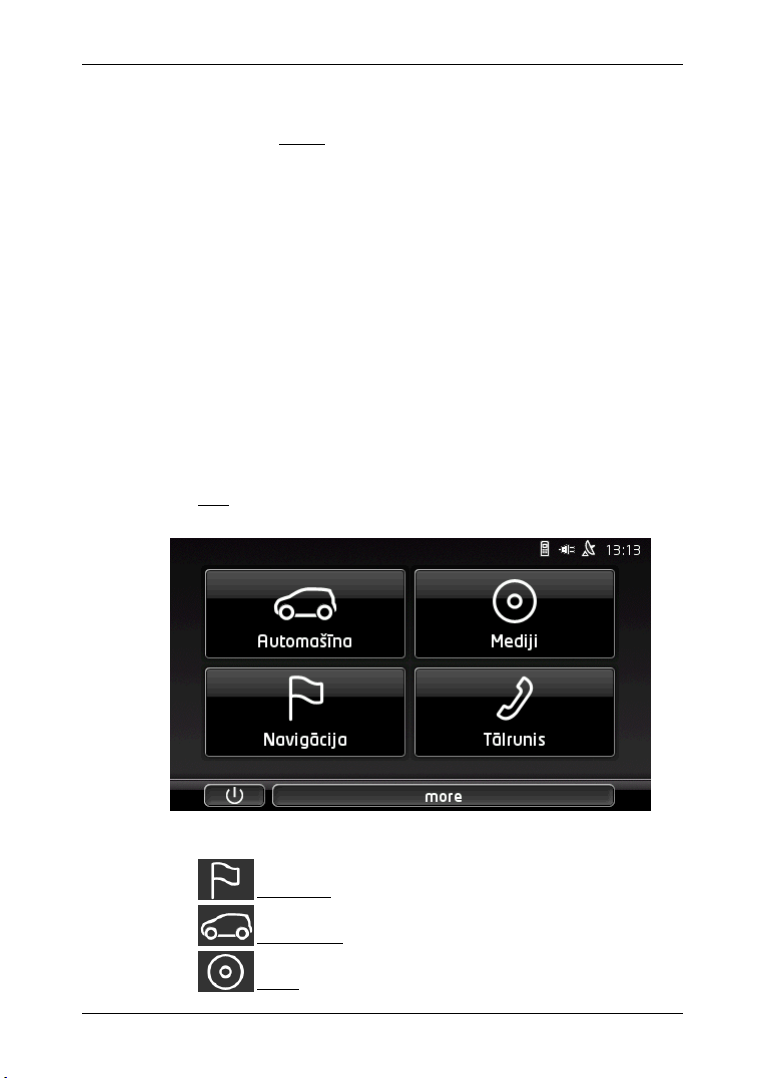
Lietotāja rokasgrāmata maps + more
Parādās paziņojums, ka ierīce pēc dažām sekundēm pārslēgsies
gaidīšanas režīmā.
2. Nospiediet Izslēgt.
3.3 Navigācijas ierīces pirmā ieslēgšanas reize
Ieslēdzot navigācijas ierīci pirmo reizi, parādīsies aicinājums noteikt
šādus iestatījumus:
► valodu, kādā vēlaties izmantot programmu,
► garuma mērvienību attāluma norādēs,
► laika rādījuma formātu,
► datuma formātu.
► temperatūras mērvienību.
Kad ir norādīta visa nepieciešamā informācija, parādās šāds
paziņojums:
"Lūdzu, ievērojiet, ka ceļu satiksmes noteikumiem ir prioritāte attiecībā
pret navigācijas sistēmas norādījumiem. Nerīkojieties ar ierīci
braukšanas laikā."
► Pēc tam, kad esat pilnībā izlasījis un sapratis tekstu, nospiediet
Labi.
Atveras logs SĀKUMS.
No loga S
ĀKUMS Jums ir piekļuve visām navigācijas ierīces
lietojumprogrammām:
► Navigācija, skatīt 29. lpp.
► Automašīna, skatīt 91. lpp.
► Mediji, skatīt 100. lpp.
- 18 - Navigācijas ierīces ieslēgšana un izslēgšana
Page 19
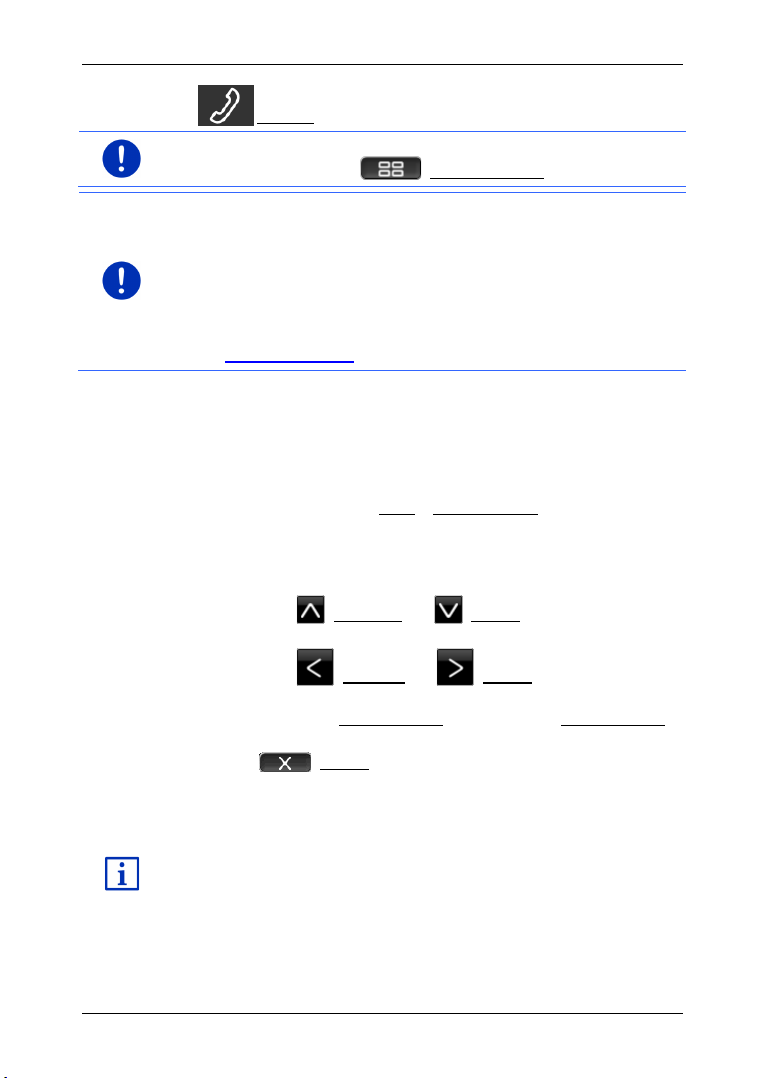
► Tālrunis, skatīt 113. lpp.
Norādījums: logu SĀKUMS Jūs varat atvērt gandrīz no visiem citiem
Norādījums: ja navigācijas ierīce nav lietota ļoti ilgu laiku, iespējams,
logiem, nospiežot taustiņu (Galvenā izvēlne).
ka ir pilnībā izlādējies akumulators.
Izmantojot barošanas bloku vai pieslēdzot ierīci datoram, iespējams, ka
ierīce vispirms dažas minūtes ir jāuzlādē, pirms to var ieslēgt.
Pēc navigācijas ierīces pareizas uzstādīšanas automašīnā to nevar
ieslēgt uzreiz. Jums tā pēc apm. divām minūtēm ir jāieslēdz manuāli.
Lādētājus un citus piederumus varat iegādāties NAVIGON interneta
veikalā www.navigon.com
3.4 Rokasgrāmata
Navigācijas ierīcē ir saglabāts šīs rokasgrāmatas fragments, kurš
apraksta navigācijas ierīces svarīgākās funkcijas.
Rokasgrāmatu varat atvērt šādi:
1. Logā SĀKUMS nospiediet more > Rokasgrāmata.
Atveras logs SATURA RĀDĪTĀJS.
2. Uzspiediet uz tās nodaļas nosaukuma, kuru vēlaties lasīt.
Tiek parādīts nodaļas saturs.
Ar taustiņiem (Uz augšu) un (Uz leju) vara paritināt par
vienu ekrāna lapu uz augšu vai uz leju.
Lietotāja rokasgrāmata maps + more
vai specializētajās tirdzniecības vietās.
Ar taustiņiem (Pa kreisi) un (Pa labi) varat atvērt
iepriekšējo vai nākamo nodaļu.
► Nospiediet taustiņu Satura rādītājs, lai atvērtu logu Satura rādītājs.
► Lai rokasgrāmatu aizvērtu un atkal nokļūtu logā SĀKUMS, nospiediet
taustiņu (Aizvērt).
3.5 Opcijas
Dažos logos ir opcijas, ar kurām Jūs varat piekļūt papildu funkcijām.
Visu pieejamo opciju aprakstu atradīsiet nodaļā "Opcijas" 52. lpp.
Navigācijas ierīces ieslēgšana un izslēgšana - 19 -
Page 20

Lietotāja rokasgrāmata maps + more
4 Aizsardzība ar paroli
Izveidojot paroli, navigācijas ierīci var pasargāt no neatļautas
lietošanas. Parole tiek vaicāta vienmēr tad, kad ierīce nav uzstādīta
Jūsu automašīnā un tiek ieslēgta.
Kolīdz ierīce tiek uzstādīta kādā automašīnā, tā saņem automašīnas
individuālo kodu. Tādējādi ierīce var noteikt, vai tā ir uzstādīta
"pareizajā" automašīnā. Šajā automašīnā parole tiek vaicāta tikai vienu
reizi.
4.1 Aizsardzības ar paroli aktivizēšana
1. Logā NAVIGĀCIJA nospiediet Opcijas > Iestatījumi > Opcijas >
Aizsardzība ar paroli.
Atveras logs JAUNA PAROLE.
2. Laukā Jauna parole ievadiet paroli un nospiediet Tālāk.
3. Laukā Apstipriniet paroli ievadiet paroli atkārtoti.
4. Nospiediet Aktivizēt.
Norādījums: parolei jāsastāv no precīzi 4 skaitļiem.
4.2 Paroles maiņa
1. Logā NAVIGĀCIJA nospiediet Opcijas > Iestatījumi > Opcijas >
Aizsardzība ar paroli.
Atveras logs IEVADIET PAROLI.
2. Laukā Ievadiet paroli ievadiet līdzšinējo paroli.
3. Nospiediet Mainīt paroli.
Atveras logs JAUNA PAROLE.
4. Laukā Jauna parole ievadiet paroli un nospiediet Tālāk.
5. Laukā Apstipriniet paroli ievadiet paroli atkārtoti.
6. Nospiediet Aktivizēt.
Norādījums: jaunajai parolei jāsastāv no precīzi 4 skaitļiem.
4.3 Aizsardzības ar paroli atcelšana
1. Logā NAVIGĀCIJA nospiediet Opcijas > Iestatījumi > Opcijas >
Aizsardzība ar paroli.
Atveras logs IEVADIET PAROLI.
2. Laukā Ievadiet paroli ievadiet līdzšinējo paroli.
- 20 - Aizsardzība ar paroli
Page 21
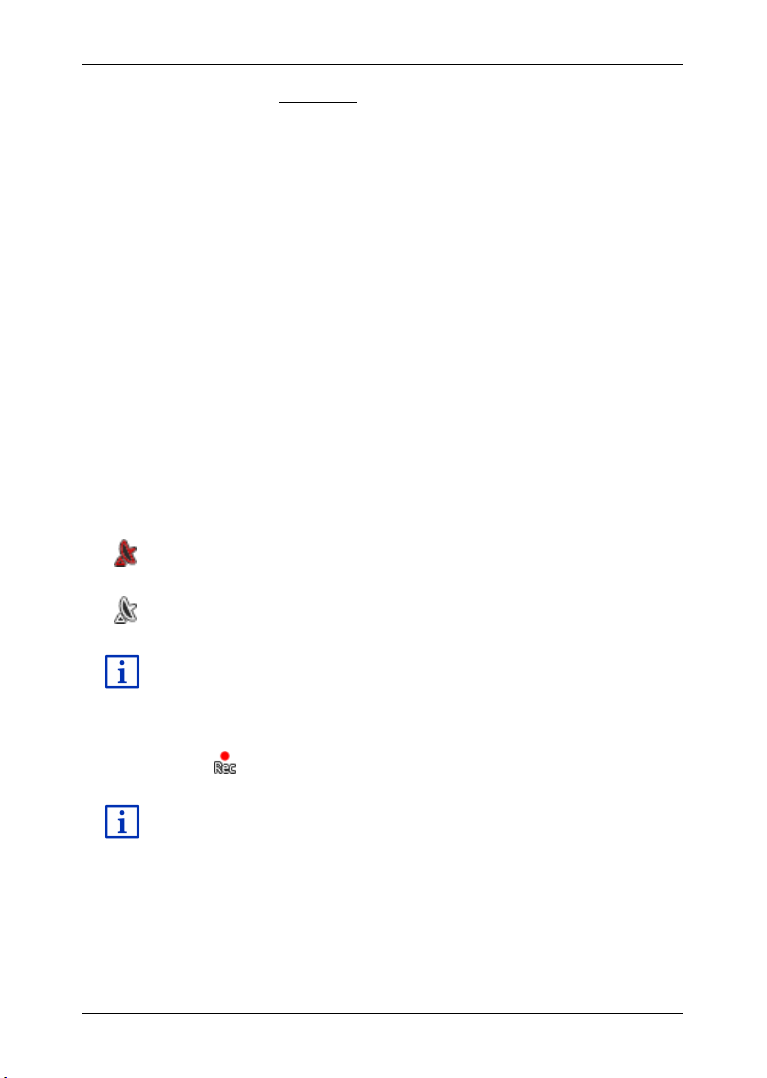
Lietotāja rokasgrāmata maps + more
Plašāku informāciju par GPS statusu atradīsiet nodaļā "GPS statuss, šā
Plašāku informāciju par veiktā ceļa ierakstiem atradīsiet nodaļā "Veiktā
3. Nospiediet Deaktivizēt.
4.4 Aizmirsāt paroli?
Ja trīs reizes ir ievadīta nepareiza parole, atveras logs ar norādījumiem,
kā rīkoties tālāk.
► Sekojiet ekrānā dotajiem norādījumiem.
5 Navigācijas ierīces lietošana
5.1 Informācija
Daudzu logu augšējā malā tiek rādīts laiks. Ja ierīce ir uzstādīta
automašīnā un ir ieslēgta aizdedze, ir redzama arī āra temperatūra.
Bez tam tur atrodas dažādas ikonas, kuras parāda informāciju.
GPS
Ikona GPS var parādīt šādus GPS uztveršanas stāvokļus:
Nav GPS (Bez simbola): iebūvētais GPS uztvērējs nav darba gatavībā.
Ja šī problēma pastāv ilgāku laiku, sazinieties ar mums. (Skatīt
"Jautājumi par izstrādājumu", 9. lpp.)
Nav signāla: tiek uztverti dati no mazāk kā trīs satelītiem. Nevar
aprēķināt atrašanās vietu.
GPS gatavs: tiek uztverti dati no vismaz 3 satelītiem. Var aprēķināt
atrašanās vietu.
brīža atrašanās vietas saglabāšana" 83. lpp.
Veiktā ceļa ieraksts
Ikona (Veiktā ceļa ierakstīšana) parāda, ka šobrīd tiek ierakstīts
veiktais ceļš.
ceļa ieraksti" 73. lpp.
Kompass
Ikona Kompass ir pieejama tikai kartes skatījumā. Tā parāda, kurā
virzienā Jūs šobrīd pārvietojaties. Tā var parādīt vienu no sekojošām
debespusēm: Z, ZA, A, DA, D, DR, R, ZR.
Navigācijas ierīces lietošana - 21 -
Page 22
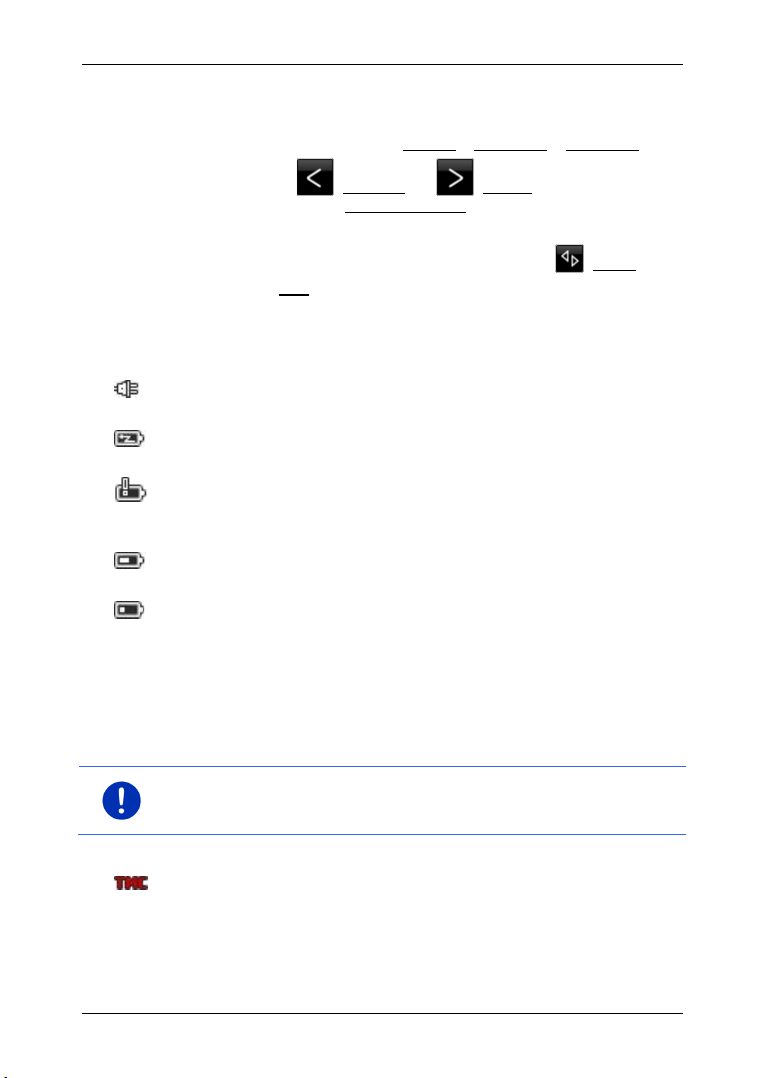
Lietotāja rokasgrāmata maps + more
Norādījums: šo funkciju var izmantot tikai tad, ja valstī, pa kuru Jūs
Ikonas Kompass ieslēgšana un izslēgšana
Ikonas Kompass parādīšanu var aktivizēt un deaktivizēt.
► Logā NAVIGĀCIJA nospiediet Opcijas > Iestatījumi > Navigācija.
► Ar taustiņiem (Pa kreisi) un (Pa labi) pārlapojiet, līdz ir
redzams iestatījums Parādīt kompasu.
Šobrīd aktīvais iestatījuma parametrs ir izcelts (sarkana).
► Lai pārietu no viena parametra uz otru, nospiediet (Mainīt).
► Nospiediet Labi.
Enerģija
Ikona Enerģija var parādīt šādus iebūvētā akumulatora stāvokļus:
Ierīce ir uzstādīta automašīnā un automašīna to apgādā ar strāvu.
Akumulators ir pilnībā uzlādēts.
Ierīce ir uzstādīta automašīnā un automašīna to apgādā ar strāvu.
Šobrīd notiek akumulatora uzlāde.
Ierīce ir uzstādīta automašīnā un automašīna to apgādā ar strāvu.
Akumulatoru nevar uzlādēt, jo tam ir pārāk augsta vai pārāk zema
temperatūra.
Ierīci baro tās iekšējais akumulators. Akumulatora uzlādes līmenis ir
pietiekams.
Ierīci baro tās iekšējais akumulators. Akumulatora uzlādes līmenis ir
zems.
Satiksmes ziņojumi (TMC)
Navigācijas sistēmā ir integrēts TMC uztvērējs, kurš nodrošina ar
jaunākajiem satiksmes ziņojumiem. Tādējādi navigācijas sistēma
vajadzības gadījumā var dinamiski izmainīt maršrutu, piemēram, lai
apbrauktu sastrēgumu.
ceļojat, caur TMC tiek raidīti satiksmes ziņojumi. Tā nav pieejama visās
valstīs.
Ikona TMC var attēlot šādus TMC uztveršanas stāvokļus:
Meklē raidstaciju (sarkanā krāsā): TMC uztvērējs ir gatavs
uztveršanai, taču nevar atrast raidītāju, kurš raida TMC signālus.
Satiksmes ziņojumu nav.
- 22 - Navigācijas ierīces lietošana
Page 23

Lietotāja rokasgrāmata maps + more
Norādījums: TMC uztvērējs izmanto auto radio antenu. Tādēļ ikona
TMC funkciju aprakstu atradīsiet nodaļā "TMC (Satiksmes ziņojumi)"
Meklē raidstaciju: TMC uztvērējs ir gatavs uztveršanai, taču nevar
atrast raidītāju, kurš raida TMC signālus. Tomēr vēl ir pieejami
satiksmes ziņojumi. Tas var būt, piemēram, tādā gadījumā, ja Jūs
braucat caur tuneli.
TMC gatavs (pelēkā krāsā): var uztvert satiksmes ziņojumus.
Meklē raidstaciju var parādīties arī tad, ja navigācijas ierīce nav
uzstādīta automašīnā.
86. lpp.
Satiksmes ziņojumi (TP)
Auto radio var pārtraukt mūzikas vai navigācijas norādījumu
atskaņošanu un to vietā atskaņot satiksmes ziņojumus, ja vien tie tiek
uztverti.
Ikona TP var attēlot šādus stāvokļus:
Nav TP (Bez simbola): satiksmes ziņojumi netiek atskaņoti.
TP gatavs (balta): satiksmes ziņojumi tiek atskaņoti. Kad satiksmes
ziņojums ir beidzies, atkal tiek izmantots sākotnējais skaņas avots.
Meklē raidstaciju (sarkana): tiek meklēta radiostacija, kura pārraida
satiksmes ziņojumus.
Bluetooth / Tālrunis
Navigācijas sistēmā ir integrēts Bluetooth brīvroku modulis. Tādējādi
Jūs to kopā ar maksimāli diviem mobilajiem telefoniem, kas aprīkoti ar
Bluetooth, varat izmantot arī kā brīvroku ierīci.
Ikona Tālrunis var attēlot šādus brīvroku moduļa stāvokļus:
Nav Bluetooth (Bez simbola): Bluetooth funkcija ir deaktivizēta.
Nav savienots (sarkans mobilais telefons): navigācijas ierīcei nav
Bluetooth savienojuma ar citu ierīci.
Savienots (balts mobilais telefons): navigācijas ierīce ir savienota ar
mobilo telefonu un to var izmantot kā brīvroku ierīci. Cipars norāda,
kurš no abiem telefoniem šobrīd ir aktīvs.
Notiek telefonsaruna (zaļš mobilais telefons): navigācijas sistēmas
brīvroku modulis šobrīd tiek izmantots zvanīšanai pa telefonu. Cipars
norāda, ar kuru no abiem telefoniem šobrīd tiek zvanīts.
Navigācijas ierīces lietošana - 23 -
Page 24

Lietotāja rokasgrāmata maps + more
Norādījums: šī ikona norāda tikai uz to, vai ir ieslēgta vai izslēgta
Par to, kā noregulēt navigācijas norādījumu skaļumu, lasiet nodaļā
Austiņas: ir pieslēgtas austiņas. Visi navigācijas sistēmas norādījumi ir
dzirdami austiņās. Brīvroku moduļa zvanīšanas funkcijas nav
pieejamas.
Skaņas izslēgšana
Ikona Skaņas izslēgšana var attēlot šādus stāvokļus:
Bez simbola: navigācijas programmai nav izslēgta skaņa.
Skaņas izslēgšana: navigācijas programmai ir izslēgta skaņa.
Navigācijas laikā braukšanas norādījumi nav dzirdami.
navigācijas norādījumu skaņa. Tā neliecina par brīvroku ierīces skaņas
stiprumu.
"Navigācija režīmā Transportlīdzeklis", sadaļā "Skaļums" 62. lpp.
Borta žurnāls
Ikona Borta žurnāls var attēlot šādus stāvokļus:
Bez simbola: borta žurnāls ir deaktivizēts. Braucieni netiek ierakstīti.
Borta žurnāls: borta žurnāls ir aktivizēts. Ikreiz pirms navigācijas
sākšanas parādās aicinājums ievadīt borta žurnāla ierakstam
nepieciešamos datus (brauciena iemesls, nobraukums km, ...). Taču
brauciena ierakstīšanu Jūs varat arī atcelt.
Borta žurnāla aprakstu Jūs atradīsit nodaļā "Borta žurnāls" 90. lpp.
Mediji
Ja navigācijas ierīce ir uzstādīta automašīnā un automašīna to apgādā
ar strāvu, tā var kontrolēt iebūvēto auto radio. Ikona Mediji tādā
gadījumā parāda, kurš skaņas avots šobrīd ir aktīvs.
Bez simbola: radio ir izslēgta vai navigācijas ierīci ar strāvu neapgādā
automašīna.
FM: šā brīža skaņas avots ir radio. Tas ir noregulēts uz FM viļņu
uztveršanu.
AM: Šā brīža skaņas avots ir radio. Tas ir noregulēts uz AM viļņu
uztveršanu.
AUX-IN audio: šā brīža skaņas avots ir ārēja ierīce, kura ir pieslēgta
auto radio AUX pieslēgvietai.
- 24 - Navigācijas ierīces lietošana
Page 25
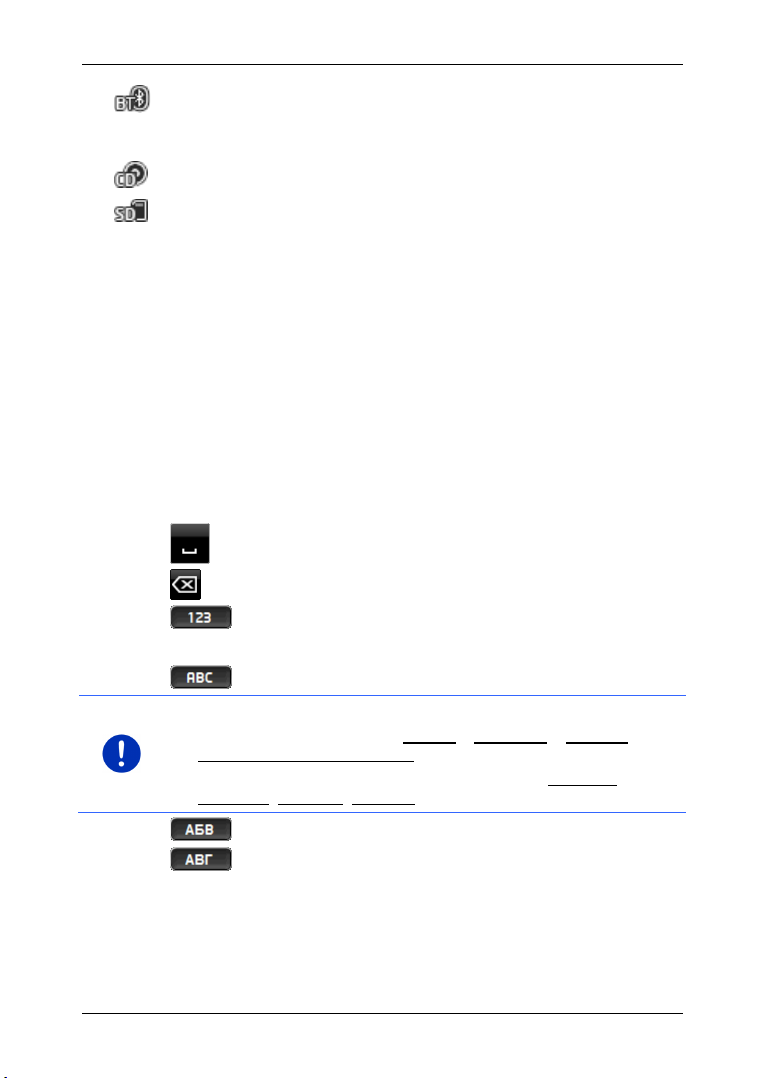
BT-Audio: šā brīža skaņas avots ir ārēja ierīce (mobilais telefons vai
Norādījums: latīņu burtu tastatūras izvietojumu var konfigurēt.
Smartphone), kura ar navigācijas ierīci ir savienota, izmantojot
Bluetooth.
CD: šā brīža skaņas avots ir kompaktdisks, kurš ir ievietots auto radio.
SD karte: šā brīža skaņas avots ir MicroSD karte, kura ir ievietota
navigācijas ierīcē.
5.2 Programmas tastatūra
Ja ir nepieciešams ievadīt tekstu, ekrānā parādās programmas
tastatūra.
Visas ievades var veikt, ar pirkstu spiežot programmas tastatūras
taustiņus. Ievadīt iespējams tikai lielos burtus.
Ievadot apdzīvoto vietu un ielu nosaukumus, speciālās zīmes un
diakritiskās zīmes nav jāievada. Navigācijas sistēma šīs zīmes
pievienos automātiski Jūsu vietā. Ja Jūs, piemēram, meklējat apdzīvoto
vietu "Bärnau", tad ievadiet vienkārši "Barnau". Tomēr speciālās zīmes
var būt noderīgas saglabāto mērķu un maršrutu apzīmēšanai.
5.2.1 Speciālie taustiņi
pievieno atstarpi.
izdzēš zīmi pirms kursora.
atver ciparu tastatūru.
Latīņu, slāvu, grieķu burti
atver latīņu burtu tastatūru.
Lietotāja rokasgrāmata maps + more
► Logā N AVIGĀCIJA nospiediet Opcijas > Iestatījumi > Vispārīgi >
Tastatūras izkārtojums (latīņu).
► Norādiet, kuru izkārtojumu Jūs vēlaties izmantot (QWERTZ,
QWERTY, ABCDEF, AZERTY).
atver slāvu burtu tastatūru.
atver grieķu burtu tastatūru.
Lai ievadītu adreses vai īpašo mērķu nosaukumus, standarta variantā
atveras attiecīgās valsts rakstībai atbilstošā tastatūra.
Ja Jūs kādu mērķi vēlaties saglabāt favorītos vai ja norādāt īpašo
mērķu kategoriju vai valsti, standarta variantā atveras lietotāja tastatūra
Navigācijas ierīces lietošana - 25 -
lietotāja saskarnes valodā.
Page 26
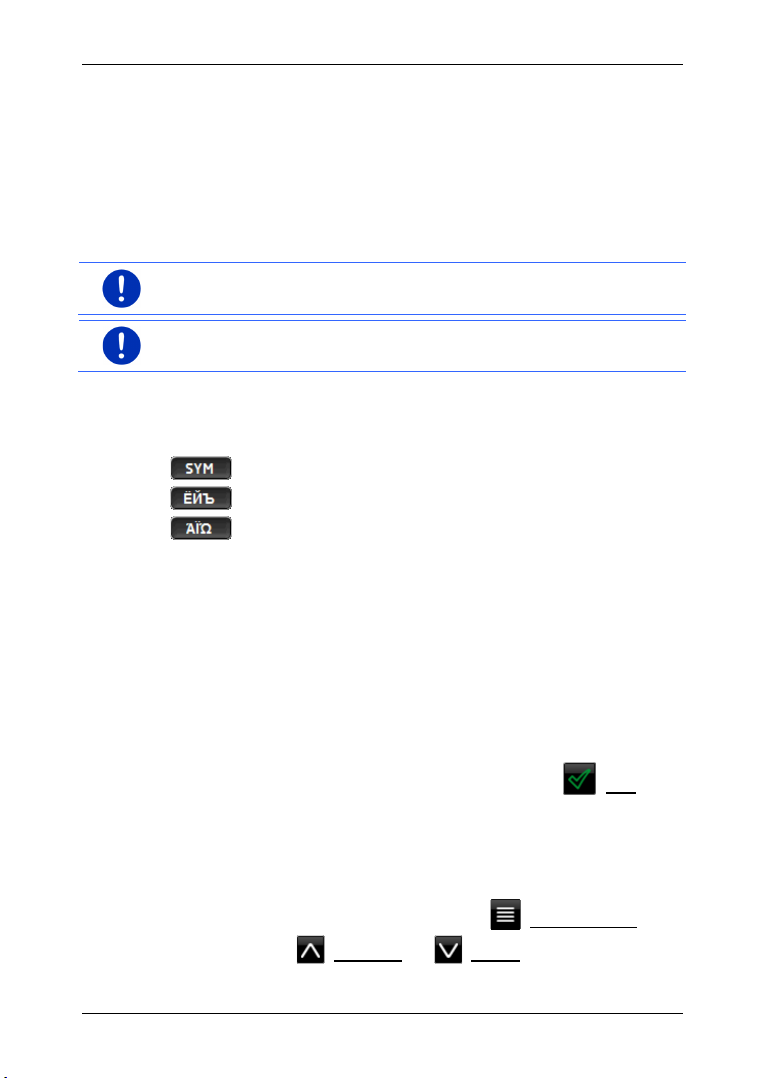
Lietotāja rokasgrāmata maps + more
Norādījums: ielu un apdzīvoto vietu nosaukumus lietotāja saskarnes
No slāvu vai grieķu tastatūras iespējams pārslēgties arī uz latīņu
tastatūru. Tādā gadījumā daudzas adreses var arī transliterēt vai tās
var ievadīt lietotāja saskarnes valodā.
Piemērs: lietotāja saskarnes valoda ir vācu. Jūs vēlaties doties uz
Maskavu. Jums ir šādas iespējas:
► "Москва" (slāvu)
► "Moskva" (transliterēts)
► "Moskau" (vāciski)
valodā var ievadīt tikai tad, ja tie tieši tā ir iekļauti kartes datu bāzē.
Norādījums: vienmēr ir pieejami maksimāli 2 rakstības veidi.
Diakritiskās zīmes, uzsvari, citi burti
Katram rakstības veidam ir pieejama papildu tastatūra ar speciālajām
zīmēm.
atver tastatūru ar latīņu speciālajām zīmēm.
atver tastatūru ar slāvu speciālajām zīmēm.
atver tastatūru ar grieķu speciālajām zīmēm.
Kolīdz ir ievadīta kāda speciālā zīme, automātiski atkal parādās burtu
tastatūra.
5.2.2 Datu ievadīšana
Bieži vien ir pieejami saraksti, no kuriem iespējams izvēlēties kādu
ierakstu. Tas, piemēram, ir tādā gadījumā, ja ievadāt apdzīvotu vietu.
Kolīdz ir ievadīts pirmais burts, parādās norādītās valsts lielākā
apdzīvotā vieta, kuras nosaukums sākas ar šo burtu.
Kolīdz ir ievadīti nākamie burti, ikreiz pēc to ievadīšanas parādās pirmā
apdzīvotā vieta, kuras nosaukums sākas ar ievadītajiem burtiem.
► Ja tiek parādīta pareizā apdzīvotā vieta, nospiediet (Labi), lai
pabeigtu apdzīvotās vietas ievadi.
Jūs jebkurā laikā varat atvērt sarakstu ar visām apdzīvotajām vietām,
kuru nosaukums sākas ar līdz šim ievadītajiem burtiem vai kuru
nosaukumā ir ietverts ievadītais teksts. Jo vairāk burtu Jūs ievadīsiet, jo
īsāks būs saraksts.
► Lai varētu redzēt šo sarakstu, nospiediet (Atvērt sarakstu).
Ar taustiņiem (Uz augšu) un (Uz leju) iespējams
pārvietoties pa sarakstu.
- 26 - Navigācijas ierīces lietošana
Page 27

► Uzspiediet sarakstā uz kāda ieraksta, lai to pārņemtu ievades
Norādījums: saraksts atveras automātiski, ja tas satur vairs tikai 4 vai
Norādījums: funkcija Balss kontrole nav pieejama visās valodās.
laukā.
Kolīdz ieraksts ir pārņemts, saraksts aizveras. Līdz ar to apdzīvotās
vietas ievade ir pabeigta.
► Lai aizvērtu sarakstu, nepārņemot nevienu ierakstu, nospiediet
(Aizvērt sarakstu).
vēl mazāk ierakstu.
5.3 Opcijas
Dažos logos ir opcijas, ar kurām Jūs varat piekļūt papildu funkcijām.
Visu pieejamo opciju aprakstu atradīsiet nodaļā "Opcijas" 52. lpp.
5.4 Izvēlnes
Aiz dažiem taustiņiem slēpjas izvēlnes, kuras var atvērt, nospiežot šos
taustiņus.
► Uzspiediet uz kāda izvēlnes punkta, lai izpildītu tā funkciju.
Ja Jūs vēlaties aizvērt izvēlni, neizpildot nevienu no tās funkcijām,
nospiediet taustiņu, ar kuru Jūs izvēlni atvērāt.
6 Balss kontrole
Lietotāja rokasgrāmata maps + more
Valodās, kurās šī funkcija ir pieejama, logā NAVIGĀCIJA ir redzams
taustiņš Balss kontrole. Valodās, kurās šī funkcija netiek atbalstīta,
taustiņu Balss kontrole aizvieto taustiņš Parādīt karti.
Daudzas navigācijas ierīces funkcijas var ērti izsaukt ar balss kontroli.
6.1 Balss kontroles aktivizēšana
Dažos logos balss kontrole ir ieslēgta automātiski. Īpaši tas attiecas uz
logiem, kuros no Jums sagaida atbildi, kā, piemēram, tad, ja jauns
satiksmes ziņojums attiecas uz Jūsu maršrutu.
6.2 Izmantot balss kontroli
Ja kādā logā funkcijas var izsaukt ar balss kontroli, loga augšējā
kreisajā stūrī ir redzama ikona (Aktīva balss kontrole).
Balss kontrole - 27 -
Page 28
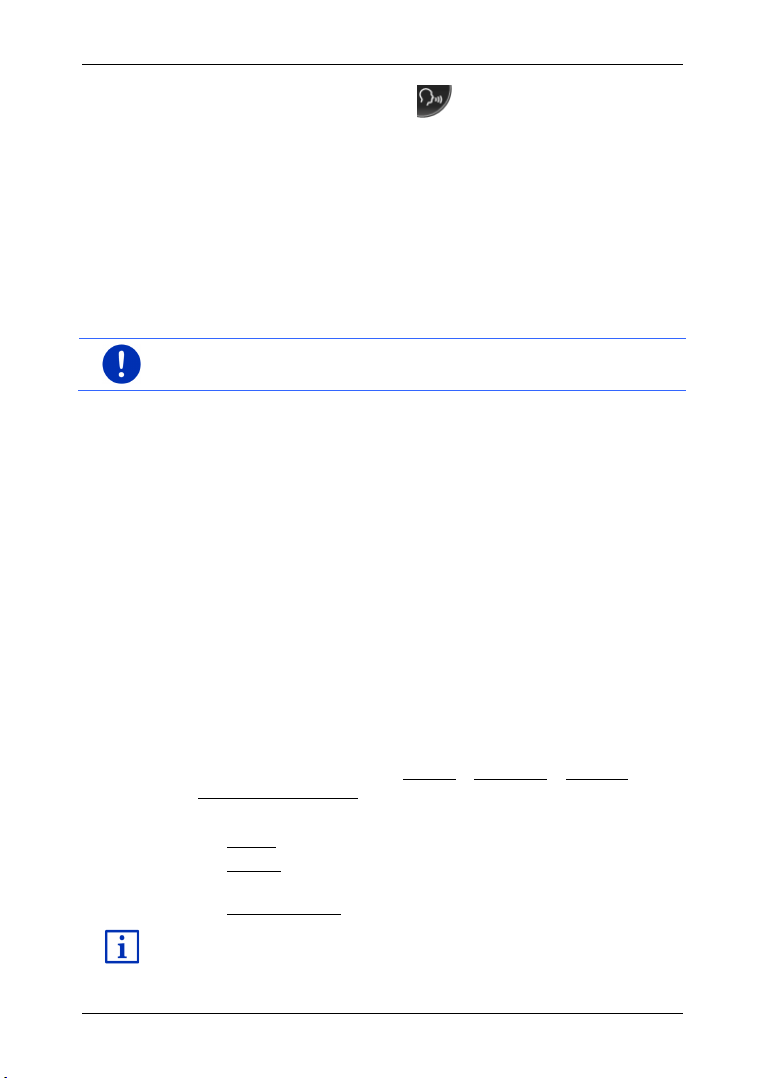
Lietotāja rokasgrāmata maps + more
Norādījums: kamēr no Jums gaida balss komandu, navigācijas
Papildu informāciju par navigācijas mērķa norādīšanu ar balss kontroli
Atsevišķs skaņas signāls un ikona (Runāt) signalizē, ka
navigācijas sistēma gaida Jūsu balss komandu.
► Izsakiet komandu.
Ir dzirdams pozitīvs apstiprinājuma signāls (divi augstas skaņas
signāli) un funkcija tiek izpildīta.
Ja navigācijas sistēma nav sapratusi Jūsu norādījumu vai ja Jūs kādu
laiku neko nesakāt, atskan negatīvs apstiprinājuma signāls (divi zemas
skaņas signāli).
► Izsakiet komandu atkārtoti.
Ja navigācijas sistēma Jūs nav sapratusi arī pēc vairākkārtējas
atkārtošanas, parādās norādījums "Pasakiet Palīdzība".
norādījumiem, brīdinājumiem un Media-Player ir atslēgta skaņa.
6.3 Palīdzība
Ja vēlaties zināt, kādas balss komandas šobrīd iespējams dot, vienkārši
pasakiet "Palīdzība". Tādā gadījumā gandrīz visos logos, kuri atbalsta
balss kontroli, navigācijas sistēma Jums pateiks, kādas komandas
iespējams izteikt šobrīd atvērtajā logā.
6.4 Balss kontroles deaktivizēšana
Balss kontrole izslēdzas automātiski šādos gadījumos:
► ja laikā, kad no Jums gaida balss komandu, Jūs ar pirkstu
izmantojat navigācijas ierīces iespējas,
► ienākoša zvana un telefonsarunas laikā, ja navigācijas ierīci
izmanto kā brīvroku ierīci.
6.5 Balss kontroles konfigurēšana
Jūs varat konfigurēt, kādiem uzdevumiem izmantot balss kontroli.
► Logā NAVIGĀCIJA nospiediet Opcijas > Iestatījumi > Vispārīgi >
Izmantot balss kontroli.
Norādiet, kādiem uzdevumiem vēlaties izmantot balss kontroli:
► Pilnībā: Jūs varat izmantot visas balss kontroles funkcijas.
► Atbildēt: Jūs varat norādīt adreses un atbildēt uz navigācijas
ierīces jautājumiem.
► Norādīt adreses: Adreses varat norādīt tikai ar balss kontroli.
Jūs atradīsit nodaļā "Mērķa norādīšana ar balss kontroli", 31. lpp.
- 28 - Balss kontrole
Page 29
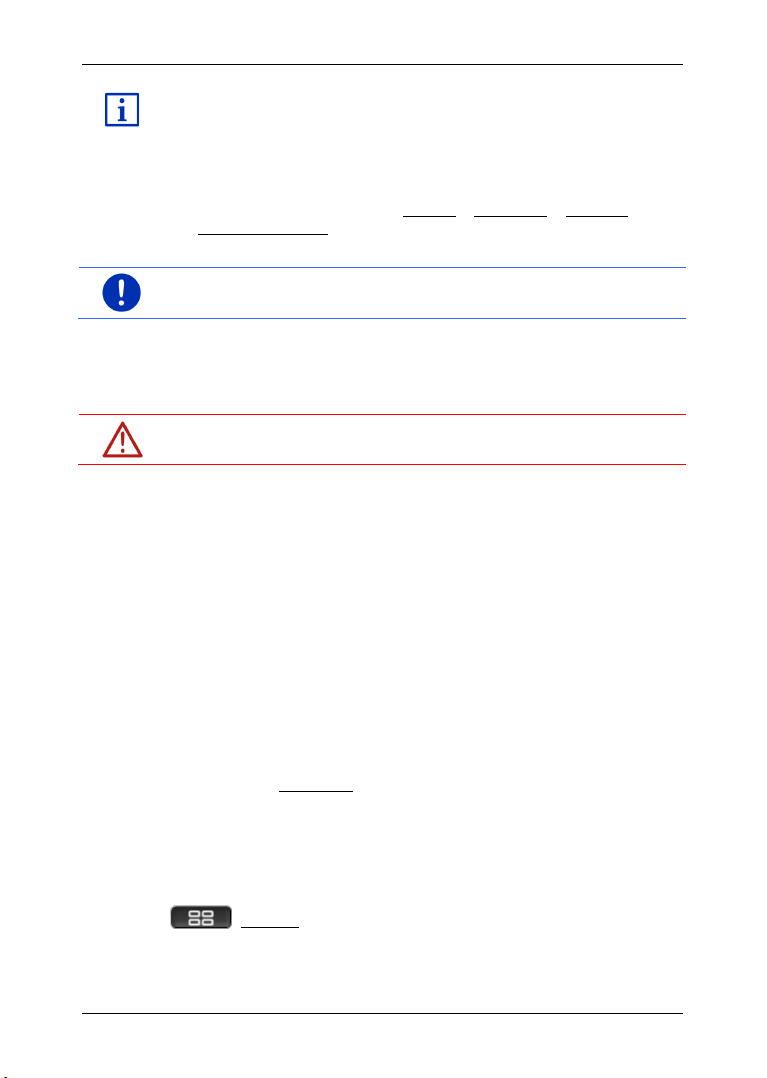
Papildu informāciju par zvanīšanu, izmantojot balss kontroli, Jūs
atradīsit nodaļā "Zvanīšana izmantojot balss kontroli", 122. lpp.
Norādījums: informāciju par navigācijas ierīces konfigurēšanu Jūs
Uzmanību! Noteikti ievērojiet visus nodaļā "Svarīgi drošības
Balss kontroles asistenta skaļumu var regulēt neatkarīgi no navigācijas
norādījumu skaļuma. Tā Jūs aicinājumus ievadīt informāciju varat
dzirdēt arī tad, ja navigācijas norādījumiem ir izslēgta skaņa.
1. Logā NAVIGĀCIJA nospiediet Opcijas > Iestatījumi > Vispārīgi >
Asistenta skaļums.
2. Iestatiet asistenta skaļumu.
atradīsiet nodaļā "Navigācijas sistēmas konfigurēšana" 129. lpp.
7 Navigācija
Lietojot navigācijas sistēmu, Jūs uzņematies pilnu atbildību.
norādījumi", 10. lpp. dotos drošības norādījumus.
Traucēta GPS uztveršana
Ja ir traucēta GPS uztveršana (piem., tādēļ, ka Jūs atrodaties tunelī),
navigācija turpinās. Tādā gadījumā Jūsu nojaušamo atrašanās vietu
navigācijas ierīce aprēķina no maršruta datiem un Jūsu līdzšinējā
braukšanas stila. Kolīdz atkal tiek uztverti GPS signāli, navigācija
turpinās, izmantojot reālos GPS datus.
Mērķa sasniegšana
Kad ir sasniegts norādītais mērķis, atskan atbilstošs paziņojums.
Tādā gadījumā kartē tiek parādīta tikai Jūsu šā brīža atrašanās vieta
(sarkana bultiņa) un mērķa karodziņš.
Lietotāja rokasgrāmata maps + more
7.1 Navigācijas programmas palaišana
Ir ieslēgta navigācijas ierīce. Ir atvērts logs SĀKUMS.
► Nospiediet Navigācija.
Atveras logs NAVIGĀCIJA. Tajā Jūs varat piekļūt visām navigācijas
programmas funkcijām.
Atgriešanās logā Sākums
Logā SĀKUMS Jūs varat nokļūt jebkurā brīdī, nospiežot taustiņu
lietojumprogramma.
Navigācija - 29 -
(Sākums). Tādējādi netiek aizvērta tobrīd izmantotā
Page 30
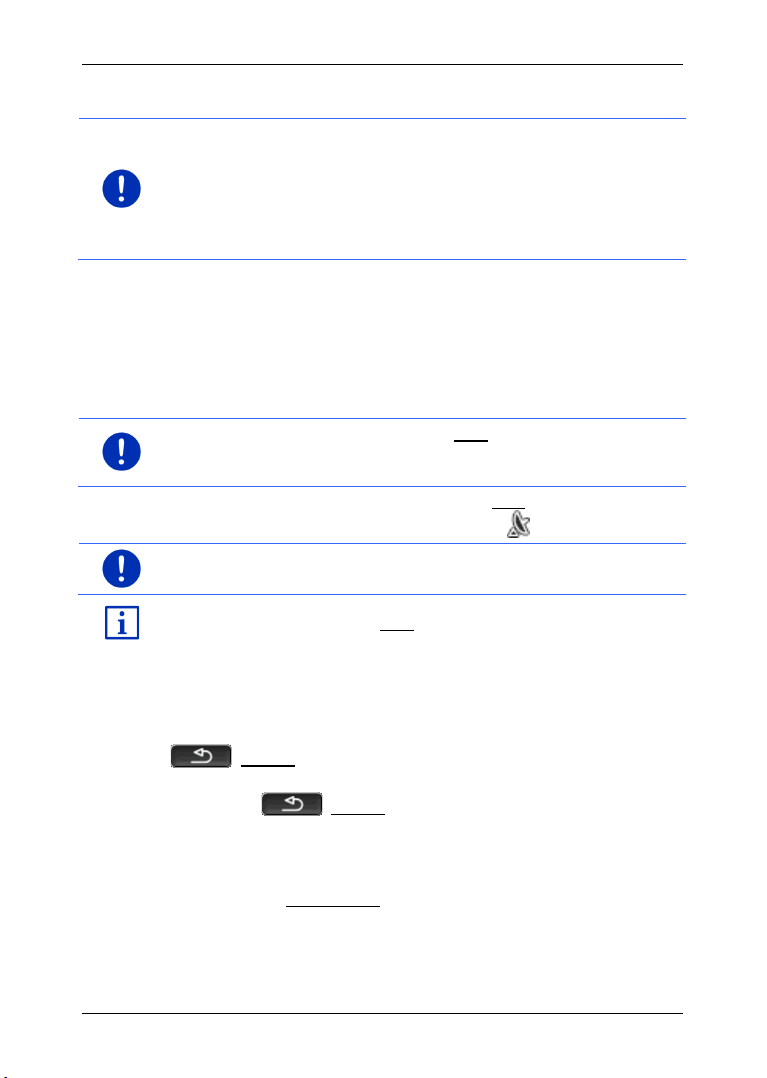
Lietotāja rokasgrāmata maps + more
Norādījums: lai nodrošinātu netraucētu GPS datu uztveršanu, GPS
Norādījums: uzreiz pēc tam, kad ikona GPS uzrāda stāvokli GPS
Norādījums: visātrāk inicializāciju izdodas veikt, ja braucienu nesāk,
GPS uztvērēja inicializācija
uztvērējam ir nepieciešami brīvi sakari ar satelītiem. Tuneļi, šauras ielas
ar augstceltnēm vai ēku fasāžu atstarojošas virsmas ievērojami var
ierobežot vai pat pilnībā traucēt GPS uztveršanu. Ja GPS uztvērējs vai
navigācijas ierīce atrodas automašīnā, sliktas GPS uztveršanas
kvalitātes iemesls var būt ar izolējošu metāla slāni apstrādāts vējstikls
vai vējstikla apsildes sistēma.
Kolīdz ir ieslēgta navigācijas ierīce, sākas GPS uztvērēja inicializācija.
Iekšējā GPS uztvērēja pirmā inicializācija notiek tikai pēc navigācijas
programmas pirmās palaišanas. Tā var ilgt pat 5 minūtes.
Katrā nākamajā navigācijas ierīces ieslēgšanas reizē GPS uztveršana
sākas pēc īsa laika.
Ja navigācijas ierīce nav bijusi ieslēgta ilgāk kā nedēļu, nākamā
inicializācija var ilgt līdz 10 minūtēm.
gatavs, atrašanās vietas noteikšanas precizitāte vēl dažas minūtes var
būt samazināta.
Ekrāna augšējā labajā stūrī ir redzama ikona GPS. Kolīdz dati tiek
saņemti no vismaz trīs satelītiem, tā mainās uz (GPS gatavs).
pirms vēl nav pabeigta inicializācija.
Papildu informāciju par ikonu GPS Jūs atradīsiet nodaļā "GPS" 21
. lpp.
Atgriešanās logā Navigācija
Logs NAVIGĀCIJA atveras, kad palaiž navigācijas programmu.
Ja ir atvērts cits navigācijas programmas logs, nospiediet
(Atpakaļ). Tad Jūs atgriezīsities logā, no kura atvērāt šobrīd
redzamo logu.
► Spiediet (Atpakaļ) tik bieži, kamēr atveras logs
NAVIGĀCIJA.
7.2 Mērķa norādīšana
Izvēlnes punktā Jauns mērķis ievadiet mērķus, uz kuriem vēl nav veikta
navigācija vai kuri vēl nav saglabāti. Šeit Jūs varat
- 30 - Navigācija
► norādīt mērķa adresi. (Skatīt "Mērķa adreses ievadīšana", 32. lpp.)
► norādīt mērķa koordinātas. (Skatīt "Ievadīt koordinātes", 34. lpp.)
Page 31

► izvēlēties īpašo mērķi. (Skatīt "Īpašais mērķis", 35. lpp.)
Norādījums: norādot jaunu mērķi pirmo reizi, parādās aicinājums
Norādījums: izvēlei tiek piedāvātas tikai tās valstis, kuru karte ir
► izvēlēties ātrās piekļuves mērķi. (Skatīt "Īpašie mērķi ātrajā
piekļuvē", 38. lpp.)
izvēlēties valsti, kurā atrodas Jūsu mērķis.
Izvēlnes punktā Mani mērķi izvēlei tiek piedāvāti šādi mērķu vai adrešu
saraksti:
► FAVORĪTI: visi mērķi, kuri ir ievadīti un pēc tam saglabāti. (Skatīt
"Favorīti", 40. lpp.)
Bez tam sarakstā F
► Mana adrese: kā mājas adrese saglabātā adrese. ("Mājas
AVORĪTI tiek saglabāti trīs īpašie mērķi.
adreses definēšana", 45. lpp.)
► Mans transportlīdzeklis: atstājot automašīnu, Jūsu automašīnas
atrašanās vieta tiek automātiski saglabāta.
► Mans sākumpunkts: automātiski tiek saglabāts pēdējās
navigācijas sākumpunkts.
► PĒDĒJIE MĒRĶI: mērķi, uz kuriem Jūs jau reiz esat devies. (Skatīt
"Pēdējie mērķi", 40. lpp.)
► IMPORTĒTĀS ADRESES: visi mērķi, kuri ir importēti no Microsoft
Outlook vai no citiem datu avotiem. (Skatīt "Importētās adreses:
Outlook / internets", 41. lpp. un "Importētās adreses no tālruņu
kataloga", 41. lpp.)
7.2.1 Mērķa valsts norādīšana
Logu ADRESE, ĪPAŠAIS MĒRĶIS APDZĪVOTĀ VIETĀ un ĪPAŠAIS MĒRĶIS VISĀ
VALSTĪ
kreisā augšējā daļā atrodas taustiņš Valsts. Tas parāda tās
valsts karogu, no kuras šobrīd iespējams norādīt navigācijas mērķus.
Ja Jūsu mērķis atrodas citā valstī, rīkojieties šādi:
1. Nospiediet pogu Valsts.
2. Ievadiet tās valsts nosaukumu, kurā atrodas Jūsu mērķis.
Uz taustiņa tiek attēlots mērķa valsts karogs.
Lietotāja rokasgrāmata maps + more
pieejama navigācijas ierīcē.
7.2.2 Mērķa norādīšana ar balss kontroli
Īpaši ērti ir norādīt mērķi, izmantojot balss kontroli.
1. Logā NAVIGĀCIJA nospiediet Balss kontrole.
Atveras logs BALSS KONTROLE.
Navigācija - 31 -
Page 32

Lietotāja rokasgrāmata maps + more
Informāciju par to, kā sākt navigāciju, Jūs atradīsiet nodaļā "Maršruta
Norādījums: funkcija Balss kontrole nav pieejama visās valodās.
aizvieto
Adreses norādīšana
2. Pasakiet "Adrese".
Augšā ir redzama valsts, kurā var norādīt adreses.
► Uzspiediet uz valsts, ja Jūsu mērķa adrese atrodas citā valstī.
Pēc tam sekojiet navigācijas sistēmas dotajiem norādījumiem.
Adreses informācija tiek vaicāta secībā Pilsēta > Iela > Mājas
numurs.
3. Sekojiet navigācijas sistēmas dotajiem norādījumiem.
Kad ir pabeigta adreses ievade, karte atveras režīmā
Priekšskatījums. Mērķis tiek attēlots kartē.
Īpašā mērķa norādīšana tuvākajā apkārtnē
2. Pasakiet "Īpašais mērķis tuvākā apkaimē".
3. Pasakiet, kādu īpašo mērķu kategoriju vēlaties atvērt (piem.,
"Viesnīca").
Atveras saraksts ar tuvumā esošajām viesnīcām.
4. Nosauciet tās viesnīcas kārtas skaitli, uz kuru vēlaties doties.
Lai pārlapotu sarakstu, pasakiet "Uz augšu" vai "Uz leju".
Kad ir izvēlēts mērķis, karte atveras režīmā Priekšskatījums.
Mērķis tiek attēlots kartē.
Favorīta vai adreses norādīšana no tālruņu kataloga
2. Pasakiet "Mani mērķi".
3. Atveras saraksts. Tajā ir ietverti saraksta F
ir importēti no Outlook, un mērķi no pieslēgtā mobilā telefona
tālruņu kataloga.
4. Pasakiet tā mērķa numuru, uz kuru vēlaties doties.
Lai pārlapotu sarakstu, pasakiet "Uz augšu" vai "Uz leju".
Kad ir izvēlēts mērķis, karte atveras režīmā Priekšskatījums.
Mērķis tiek attēlots kartē.
AVORĪTI mērķi, mērķi, kuri
priekšskatījums" 43. lpp. Lūdzu, izlasiet to.
Valodās, kurās šī funkcija nav pieejama, taustiņu Balss kontrole
taustiņš Parādīt karti.
7.2.3 Mērķa adreses ievadīšana
1. Logā NAVIGĀCIJA nospiediet Jauns mērķis > Ievadīt adresi.
- 32 - Navigācija
Page 33

Lietotāja rokasgrāmata maps + more
Norādījums: turpmākais apraksts attiecināms uz gadījumiem, kad
Norādījums: taustiņš Aktivizēt MyRoutes ir pieejams tikai tad, ja ir
Informāciju par to, kā sākt navigāciju, Jūs atradīsiet nodaļā "Maršruta
adreses ievadīšanai ir izvēlēta secība Vispirms pilsētu.
Ja navigācijas ierīcē ir tādas valsts karte, kurā vispirms tiek norādīta
iela (piem., Zviedrija, Norvēģija, ...), kā ievades secību varat izvēlēties
arī Vispirms ielu.
Secību Jūs varat iestatīt logā NAVIGĀCIJA ar Opcijas > Iestatījumi >
Vispārīgi > Adresē dotās informācijas secība.
Taču ievērojiet, ka ievades secība Vispirms ielu nav iespējama visās
valstīs. Tādā gadījumā Jums vispirms jānorāda pilsēta.
Atveras logs ADRESE.
1. Ievadiet galamērķa pilsētas nosaukumu vai pasta indeksu.
2. Ievadiet galamērķa ielas nosaukumu.
3. Ievadiet mājas numuru. Ja Jums nav zināms mājas numurs,
atstājiet lauku tukšu.
Ja Jums nav zināms mājas numurs, taču zināt tuvumā esošās
šķērsielas nosaukumu, uzspiediet uz lauka Šķērsiela un ievadiet
tajā šīs šķērsielas nosaukumu. Tad navigācijas sistēma aprēķinās
maršrutu līdz abu norādīto ielu krustojumam.
Atveras logs DETALIZĒTA INFORMĀCIJA PAR MĒRĶI.
Uz taustiņa Aktivizēt MyRoutes ir norādīts, vai aprēķināt vairākus
maršruta priekšlikumus (Jā), vai nē (Nē).
► Lai izmainītu iestatījumu, nospiediet Aktivizēt MyRoutes.
ievadīti visi adreses dati. Taču šo iestatījumu var veikt arī ar Opcijas >
Iestatījumi > Navigācija > Aktivizēt MyRoutes.
4. Lai sāktu navigāciju uz norādīto adresi, nospiediet Sākt navigāciju.
- vai -
Lai meklētu auto stāvvietu Jūsu mērķa tuvumā un pēc tam dotos uz
to, nospiediet Apstāties stāvvietā.
Dažreiz mērķi nevar noteikt viennozīmīgi, jo, piemēram, eksistē
vairākas norādītās pilsētas un ielas nosaukumu kombinācijas.
Šādā gadījumā atveras logs, kurā ir norādītas visas Jūsu ievadei
atbilstošās adreses ar papildu informāciju.
► Uzspiediet uz adreses, uz kuru vēlaties doties.
Ja norādītais mājas numurs nav atzīmēts kartē, logā pievieno tikai
vienu adresi ar mājas numuru, kurš atrodas vistuvāk norādītajam
numuram.
Karte atveras režīmā Priekšskatījums. Mērķis tiek attēlots kartē.
priekšskatījums" 43. lpp. Lūdzu, izlasiet to.
Navigācija - 33 -
Page 34

Lietotāja rokasgrāmata maps + more
Norādījums: Jums nav jāievada visi adreses dati. Taustiņu
(Sākt navigāciju) var nospiest arī agrāk.
Ja ievadīsiet tikai pilsētu, navigācijas ierīce aprēķinās maršrutu līdz
pilsētas centram.
Ja ievadīsiet tikai pilsētu un ielu, bet ne mājas numuru un šķērsielu,
navigācijas ierīce aprēķinās vislabāko maršrutu līdz šai ielai.
7.2.4 Ievadīt koordinātes
Jūs varat ievadīt arī Jūsu mērķa ģeogrāfiskās koordinātes. Koordinātes
varat ievadīt kā decimāldaļskaitļus vai grādos, minūtēs un sekundēs.
1. Logā NAVIGĀCIJA nospiediet Jauns mērķis > Ievadīt koordinātes.
Atveras logs IEVADĪT KOORDINĀTES.
Decimāldaļskaitļa ievadīšana
2. Ievadiet platuma grādus.
Ja Jūs vēlaties ievadīt dienvidu platuma grādus, ievadi sāciet ar
mīnus zīmi.
3. Ievadiet garuma grādus.
Ja Jūs vēlaties ievadīt rietumu garuma grādus, ievadi sāciet ar
mīnus zīmi.
Minūšu / sekunžu ievadīšana
2. Ievadiet platuma grādus.
Lai ievadītu mērvienības, izmantojiet atbilstošos taustiņus, kuri ir
redzamai uz tastatūras:
(grādi), (minūtes), (sekundes).
Taustiņš (Z D) blakus ievades laukam parāda, vai tie ir ziemeļu vai
dienvidu platuma grādi. Aktīvais iestatījums ir izcelts (sarkana).
► Ja vēlaties izmainīt šā brīža iestatījumu, nospiediet taustiņu.
3. Ievadiet garuma grādus.
Lai ievadītu mērvienības, izmantojiet atbilstošos taustiņus, kuri ir
redzamai uz tastatūras:
(grādi), (minūtes), (sekundes).
Taustiņš (A R) blakus ievades laukam parāda, vai tie ir austrumu
vai rietumu garuma grādi. Aktīvais iestatījums ir izcelts (sarkana).
- 34 - Navigācija
► Ja vēlaties izmainīt šā brīža iestatījumu, nospiediet taustiņu.
Atveras logs D
ETALIZĒTA INFORMĀCIJA PAR MĒRĶI.
Page 35

Uz taustiņa Aktivizēt MyRoutes ir norādīts, vai aprēķināt vairākus
Norādījums: ja galapunkts, kura koordinātes ir ievadītas, neatrodas
Norādījums: ja Jums ir individuāli izveidoti īpašie mērķi, tie ir pieejami
Norādījums: lai varētu noteikt atrašanās vietu, jābūt pietiekamai GPS
kvalitātei. To, vai GPS uztveršanas kvalitāte ir pietiekama,
maršruta priekšlikumus (Jā), vai nē (Nē).
► Lai izmainītu iestatījumu, nospiediet Aktivizēt MyRoutes.
4. Lai sāktu navigāciju uz norādīto adresi, nospiediet Sākt navigāciju.
- vai -
Lai meklētu auto stāvvietu Jūsu mērķa tuvumā un pēc tam dotos uz
to, nospiediet Apstāties stāvvietā.
kartes aptvertajā ceļu tīklā, tad navigācija notiek līdz tuvākajam ceļa
punktam tajā režīmā, kurš ir noteikts ar izvēlēto maršruta profilu. No šī
punkta navigācijas sistēma automātiski pārslēdzas uz režīmu Bezceļš.
(Skatīt "
Navigācija režīmā Bezceļš", 65. lpp.)
7.2.5 Īpašais mērķis
Īpašie mērķi, saīsināti POI (Point Of Interest), ir noderīgas adreses,
kuras ir sakārtotas pēc noteiktiem kritērijiem.
Pie īpašajiem mērķiem pieder lidostas, prāmju ostas, restorāni,
viesnīcas, degvielas uzpildes stacijas, sabiedriskās iestādes, ārstu
prakses, slimnīcas, iepirkšanās centri un citi.
Īpašos mērķus kartē var attēlot ar simbolu. Lai iestatītu, kuras
kategorijas attēlot kartē, uzspiediet logā N
Iestatījumi > Kartes attēlojums > Parādītās kategorijas.
kategorijā MyPOIs. Papildu informāciju par individuālu īpašo mērķu
izveidošanu Jūs atradīsit nodaļā "
72. lpp.
Lietotāja rokasgrāmata maps + more
AVIGĀCIJA uz Opcijas >
MyPOIs: Individuāli īpašie mērķi",
Īpašais mērķis tuvākajā apkārtnē
Īpašie mērķi tuvākajā apkārtnē ir īpašie mērķi, kuri atrodas noteiktā
rādiusā ap Jūsu šā brīža atrašanās vietu. Tā Jūs, pavisam vienkārši
varat atrast, piemēram, tuvāko degvielas staciju - lai kur Jūs atrastos.
uztveršanas
var noteikt pēc simbola (GPS gatavs).
Ja GPS signāls nav pietiekams, īpašie mērķi tiek meklēti pēdējās
zināmās atrašanās vietas tuvumā. Ja nav zināma pēdējā atrašanās
Navigācija - 35 -
vieta, funkcija Īpašais mērķis tuvākā apkaimē nav pieejama.
Papildu informāciju Jūs atradīsiet nodaļā "GPS uztvērēja inicializācija"
30. lpp.
Page 36

Lietotāja rokasgrāmata maps + more
Norādījums: ātrajā piekļuvē ir pieejamas 3 īpašo mērķu kategorijas ar
Informāciju par to, kā sākt navigāciju, Jūs atradīsiet nodaļā "Maršruta
Jums šobrīd tuvākajā apkārtnē esošiem mērķiem, kurus var ātri atrast,
neievadot papildu informāciju.
Papildu informāciju Jūs atradīsiet nodaļā "Īpašie mērķi ātrajā piekļuvē"
38. lpp.
1. Logā NAVIGĀCIJA nospiediet Jauns mērķis > Meklēt īpašo mērķi >
tuvākā apkaimē.
Atveras logs ĪPAŠAIS MĒRĶIS TUVĀKĀ APKAIMĒ.
2. Norādiet, kurā kategorijā vēlaties meklēt īpašo mērķi. Kategorijas,
no kurām Jums tuvākajā apkārtnē nav neviena mērķa, norādīt nav
iespējams.
Ja izvēlētajai kategorijai ir apakškategorijas, atveras saraksts
Apakškategorija.
3. Norādiet, kurā apakškategorijā vēlaties meklēt īpašo mērķi.
Atveras saraksts Mērķis. Tajā ir ietverti norādītās kategorijas īpašie
mērķi, sakārtoti secībā, sākot ar tuvāko mērķi.
4. Ja saraksts ir ļoti apjomīgs:
► Nospiediet (Aizvērt sarakstu).
Parādās tastatūra.
► Ievadiet dažus mērķa nosaukuma burtus.
► Nospiediet (Atvērt sarakstu).
Sarakstā ir tikai tie mērķi, kuru nosaukums sākas ar ievadītajiem
burtiem.
5. Uzspiediet uz mērķa nosaukuma.
Atveras logs D
Uz taustiņa Aktivizēt MyRoutes ir norādīts, vai aprēķināt vairākus
maršruta priekšlikumus (Jā), vai nē (Nē).
► Lai izmainītu iestatījumu, nospiediet Aktivizēt MyRoutes.
6. Nospiediet Sākt navigāciju.
- vai -
Lai meklētu auto stāvvietu Jūsu mērķa tuvumā un pēc tam dotos uz
to, nospiediet Apstāties stāvvietā.
Karte atveras režīmā Priekšskatījums. Mērķis tiek attēlots kartē.
ETALIZĒTA INFORMĀCIJA PAR MĒRĶI.
priekšskatījums" 43. lpp. Lūdzu, izlasiet to.
- 36 - Navigācija
Page 37

Lietotāja rokasgrāmata maps + more
Informāciju par to, kā sākt navigāciju, Jūs atradīsiet nodaļā "Maršruta
Valsts nozīmes īpašais mērķis
Valsts nozīmes īpašie mērķi ir lidostas, apskates objekti un valsts
pieminekļi, lielākas ostas un citi. Tā Jūs varat atrast, piemēram,
populārus apskates objektus arī tad, ja Jūs nezināt, pie kuras
apdzīvotās vietas tie pieder.
1. Logā NAVIGĀCIJA nospiediet Jauns mērķis > Meklēt īpašo mērķi >
visā valstī.
Atveras logs ĪPAŠAIS MĒRĶIS VISĀ VALSTĪ.
2. Norādiet, kurā kategorijā vēlaties meklēt īpašo mērķi.
Atveras saraksts Mērķis. Tajā ir ietverti norādītās kategorijas īpašie
mērķi, sakārtoti alfabētiskā secībā.
3. Ja saraksts ir ļoti apjomīgs:
► Nospiediet (Aizvērt sarakstu).
Parādās tastatūra.
► Ievadiet dažus mērķa nosaukuma burtus.
► Nospiediet (Atvērt sarakstu).
Tagad sarakstā ir tikai tie mērķi, kuru nosaukums sākas ar
ievadītajiem burtiem vai kuru nosaukumā ir ietverti šie burti.
4. Uzspiediet uz mērķa nosaukuma.
Atveras logs D
Uz taustiņa Aktivizēt MyRoutes ir norādīts, vai aprēķināt vairākus
maršruta priekšlikumus (Jā), vai nē (Nē).
► Lai izmainītu iestatījumu, nospiediet Aktivizēt MyRoutes.
5. Nospiediet Sākt navigāciju.
- vai -
Lai meklētu auto stāvvietu Jūsu mērķa tuvumā un pēc tam dotos uz
to, nospiediet Apstāties stāvvietā.
Karte atveras režīmā Priekšskatījums. Mērķis tiek attēlots kartē.
ETALIZĒTA INFORMĀCIJA PAR MĒRĶI.
priekšskatījums" 43. lpp. Lūdzu, izlasiet to.
Īpašais mērķis konkrētā apdzīvotā vietā
Īpašie mērķi konkrētā apdzīvotā vietā var būt noderīgi, ja veicat
navigāciju uz svešu pilsētu.
1. Logā NAVIGĀCIJA nospiediet Jauns mērķis > Meklēt īpašo mērķi >
apdzīvotā vietā.
Atveras logs ĪPAŠAIS MĒRĶIS APDZĪVOTĀ VIETĀ.
2. Ievadiet galamērķa pilsētas nosaukumu vai pasta indeksu.
Navigācija - 37 -
Page 38

Lietotāja rokasgrāmata maps + more
Informāciju par to, kā sākt navigāciju, Jūs atradīsiet nodaļā "Maršruta
3. Norādiet, kurā kategorijā vēlaties meklēt īpašo mērķi. Kategorijas,
no kurām norādītajā pilsētā nav neviena mērķa, norādīt nav
iespējams.
Ja izvēlētajai kategorijai ir apakškategorijas, atveras saraksts
Apakškategorija.
4. Norādiet, kurā apakškategorijā vēlaties meklēt īpašo mērķi.
Atveras saraksts Mērķis. Tajā ir ietverti norādītās kategorijas īpašie
mērķi, sakārtoti pēc alfabēta.
5. Ja saraksts ir ļoti apjomīgs:
► Nospiediet (Aizvērt sarakstu).
Parādās tastatūra.
► Ievadiet dažus mērķa nosaukuma burtus.
► Nospiediet (Atvērt sarakstu).
Tagad sarakstā ir tikai tie mērķi, kuru nosaukums sākas ar
ievadītajiem burtiem vai kuru nosaukumā ir ietverti šie burti.
6. Uzspiediet uz mērķa nosaukuma.
Atveras logs D
Uz taustiņa Aktivizēt MyRoutes ir norādīts, vai aprēķināt vairākus
maršruta priekšlikumus (Jā), vai nē (Nē).
► Lai izmainītu iestatījumu, nospiediet Aktivizēt MyRoutes.
Dažreiz mērķis nav nosakāms viennozīmīgi, jo, piemēram,
norādītajā pilsētā ir vairāki restorāni ar vienādu nosaukumu.
Šādā gadījumā atveras logs, kurā ir norādīti visi Jūsu ievadei
atbilstošie mērķi ar papildu informāciju.
► Uzspiediet uz mērķa, uz kuru vēlaties doties.
7. Nospiediet Sākt navigāciju.
- vai Lai meklētu auto stāvvietu Jūsu mērķa tuvumā un pēc tam dotos uz
to, nospiediet Apstāties stāvvietā.
Karte atveras režīmā Priekšskatījums. Mērķis tiek attēlots kartē.
ETALIZĒTA INFORMĀCIJA PAR MĒRĶI.
priekšskatījums" 43. lpp. Lūdzu, izlasiet to.
7.2.6 Īpašie mērķi ātrajā piekļuvē
Ātrajā piekļuvē ir pieejamas 3 īpašo mērķu kategorijas. Jums tuvākajā
apkārtnē esošos mērķus, kuri atbilst vienai no šīm kategorijām,
iespējams ātri apkopot sarakstā, neievadot papildu informāciju.
- 38 - Navigācija
Page 39

► Lai iestatītu, kurām kategorijām vai apakškategorijām jābūt
Norādījums: lai varētu noteikt atrašanās vietu, jābūt pietiekamai GPS
Informāciju par to, kā sākt navigāciju, Jūs atradīsiet nodaļā "Maršruta
pieejamām ātrajā piekļuvē, logā N
Iestatījumi > Vispārīgi.
uztveršanas kvalitātei. To, vai GPS uztveršanas kvalitāte ir pietiekama,
var noteikt pēc simbola (GPS gatavs).
Ja GPS signāls nav pietiekams, īpašie mērķi tiek meklēti pēdējās
zināmās atrašanās vietas tuvumā. Ja nav zināma pēdējā atrašanās
vieta, funkcija Īpašais mērķis tuvākā apkaimē nav pieejama.
Papildu informāciju Jūs atradīsiet nodaļā "GPS uztvērēja inicializācija"
30. lpp.
1. Logā NAVIGĀCIJA nospiediet Jauns mērķis.
Atveras izvēlne JAUNS MĒRĶIS.
Izvēlnes punktā Ātrā piekļuve ir attēlotas to kategoriju ikonas, kuru
īpašie mērķi ir pieejami ātrajā piekļuvē.
2. Uzspiediet uz kategorijas, kurā meklējat īpašo mērķi.
Atveras saraksts. Tajā ir ietverti norādītās kategorijas īpašie mērķi,
sakārtoti secībā, sākot ar tuvāko mērķi.
3. Lai sāktu navigāciju uz mērķi, uzspiediet uz mērķa nosaukuma.
Karte atveras režīmā Priekšskatījums. Mērķis tiek attēlots kartē.
priekšskatījums" 43. lpp. Lūdzu, izlasiet to.
7.2.7 Informācija par mērķi
Par daudziem mērķiem, kurus Jūs norādāt, navigācijas sistēmas datu
bāzē ir saglabāta papildu informācija.
Daudziem restorāniem ir saglabāts, piemēram, telefona numurs. Tādā
gadījumā Jūs uz turieni uzreiz varat piezvanīt un, piemēram, rezervēt
galdiņu.
Mērķa ievadīšanai ir atvērts viens no iepriekš aprakstītajiem logiem.
► Nospiediet Opcijas > Informācija.
Atveras logs INFORMĀCIJA PAR MĒRĶI. Tajā ir ietverta visa informācija,
kāda par norādīto mērķi ir pieejama navigācijas sistēmas datu bāzē.
► Lai logu INFORMĀCIJA PAR MĒRĶI atkal aizvērtu, nospiediet Aizvērt.
Lietotāja rokasgrāmata maps + more
AVIGĀCIJA nospiediet Opcijas >
► Lai mērķi aplūkotu kartē, nospiediet (Parādīt kartē).
► Lai mērķi saglabātu sarakstā FAVORĪTI, nospiediet (Saglabāt
mērķi).
Navigācija - 39 -
Page 40

Lietotāja rokasgrāmata maps + more
Informāciju par mērķa saglabāšanu Jūs atradīsiet nodaļā "Mērķa
Informāciju par to, kā sākt navigāciju, Jūs atradīsiet nodaļā "Maršruta
Norādījums: favorīti kartē tiek attēloti ar mazu karodziņu un
7.2.8 Favorīti
Mērķus, uz kuriem Jūs vēlaties doties atkal un atkal, iespējams
saglabāt sarakstā F
Sarakstā F
saglabāšana" 45. lpp.
1. Logā NAVIGĀCIJA nospiediet Mani mērķi > Favorīti.
2. Uzspiediet uz mērķa, uz kuru vēlaties doties.
3. Nospiediet Sākt navigāciju.
priekšskatījums" 43. lpp. Lūdzu, izlasiet to.
nosaukumu.
AVORĪTI var saglabāt 500 mērķus.
Atveras logs D
Uz taustiņa Aktivizēt MyRoutes ir norādīts, vai aprēķināt vairākus
maršruta priekšlikumus (Jā), vai nē (Nē).
► Lai izmainītu iestatījumu, nospiediet Aktivizēt MyRoutes.
- vai -
Lai meklētu auto stāvvietu Jūsu mērķa tuvumā un pēc tam dotos uz
to, nospiediet Apstāties stāvvietā.
Karte atveras režīmā Priekšskatījums. Mērķis tiek attēlots kartē.
AVORĪTI.
ETALIZĒTA INFORMĀCIJA PAR MĒRĶI.
7.2.9 Pēdējie mērķi
Pēdējos 12 mērķus, uz kuriem ir sākta navigācija, navigācijas ierīce
saglabā sarakstā P
1. Logā NAVIGĀCIJA nospiediet Mani mērķi > Pēdējie mērķi.
2. Uzspiediet uz mērķa, uz kuru vēlaties doties.
Atveras logs D
Uz taustiņa Aktivizēt MyRoutes ir norādīts, vai aprēķināt vairākus
maršruta priekšlikumus (Jā), vai nē (Nē).
► Lai izmainītu iestatījumu, nospiediet Aktivizēt MyRoutes.
3. Nospiediet Sākt navigāciju.
- vai -
Lai meklētu auto stāvvietu Jūsu mērķa tuvumā un pēc tam dotos uz
to, nospiediet Apstāties stāvvietā.
Karte atveras režīmā Priekšskatījums. Mērķis tiek attēlots kartē.
- 40 - Navigācija
ĒDĒJIE MĒRĶI.
ETALIZĒTA INFORMĀCIJA PAR MĒRĶI.
Page 41

Lietotāja rokasgrāmata maps + more
Informāciju par to, kā sākt navigāciju, Jūs atradīsiet nodaļā "Maršruta
Norādījums: NAVIGON Sync varat bez maksas lejupielādēt no mūsu
Informāciju par to, kā sākt navigāciju, Jūs atradīsiet nodaļā "Maršruta
priekšskatījums" 43. lpp. Lūdzu, izlasiet to.
7.2.10 Importētās adreses: Outlook / internets
Ar programmu NAVIGON Sync kontaktu adreses, kuras ir saglabātas
Jūsu datora Microsoft Outlook, iespējams eksportēt uz Jūsu navigācijas
sistēmu.
Bez tam ievadīto mērķa adresi no daudziem maršrutu plānotājiem, kuri
ir pieejami internetā, varat pārkopēt Jūsu navigācijas sistēmā. Uz šo
funkciju attiecīgajā tīmekļa vietnes lapā ir skaidri norādīts, ja vien šī
lapa šādu iespēju piedāvā.
tīmekļa vietnes www.navigon.com/manuals.
Kontakti, kuriem ir saglabātas vairākas adreses, ar katru adresi vienu
reizi ir iekļauti sarakstā I
1. Logā NAVIGĀCIJA nospiediet Mani mērķi > Importētās adreses >
Outlook / internets.
2. Uzspiediet uz adreses, uz kuru vēlaties doties.
Atveras logs D
Uz taustiņa Aktivizēt MyRoutes ir norādīts, vai aprēķināt vairākus
maršruta priekšlikumus (Jā), vai nē (Nē).
► Lai izmainītu iestatījumu, nospiediet Aktivizēt MyRoutes.
3. Nospiediet Sākt navigāciju.
- vai -
Lai meklētu auto stāvvietu Jūsu mērķa tuvumā un pēc tam dotos uz
to, nospiediet Apstāties stāvvietā.
Karte atveras režīmā Priekšskatījums. Mērķis tiek attēlots kartē.
MPORTĒTĀS ADRESES.
ETALIZĒTA INFORMĀCIJA PAR MĒRĶI.
priekšskatījums" 43. lpp. Lūdzu, izlasiet to.
7.2.11 Importētās adreses no tālruņu kataloga
Navigācijas ierīcē ir iespējams importēt ar Bluetooth savienota mobilā
telefona tālruņu katalogu. Adreses no tālruņu kataloga atradīsiet
sarakstā I
1. Logā NAVIGĀCIJA nospiediet Mani mērķi > Importētās adreses > No
2. Izvēlieties no tālruņu kataloga nepieciešamo kontaktu.
3. Uzspiediet uz adreses, uz kuru vēlaties doties.
Navigācija - 41 -
MPORTĒTĀS ADRESES NO TĀLRUŅU KATALOGA.
tālruņu kataloga.
Atveras logs D
ETALIZĒTA INFORMĀCIJA PAR MĒRĶI.
Page 42

Lietotāja rokasgrāmata maps + more
Informāciju par to, kā sākt navigāciju, Jūs atradīsiet nodaļā "Maršruta
Papildu informāciju par mājas adreses saglabāšanu atradīsiet nodaļā
Norādījums: par to, kā attēloto kartes fragmentu izmainīt, lai tajā būtu
Uz taustiņa Aktivizēt MyRoutes ir norādīts, vai aprēķināt vairākus
maršruta priekšlikumus (Jā), vai nē (Nē).
► Lai izmainītu iestatījumu, nospiediet Aktivizēt MyRoutes.
4. Nospiediet Sākt navigāciju.
- vai -
Lai meklētu auto stāvvietu Jūsu mērķa tuvumā, nospiediet Apstāties
stāvvietā.
Karte atveras režīmā Priekšskatījums. Mērķis tiek attēlots kartē.
priekšskatījums" 43. lpp. Lūdzu, izlasiet to.
7.2.12 Navigācija uz mājām
Vienu adresi varat saglabāt kā mājas adresi. Tādā gadījumā navigāciju
turp var sākt jebkurā laikā, nospiežot vienu vienīgu taustiņu.
"Mājas adreses definēšana" 45. lpp.
► Logā NAVIGĀCIJA nospiediet Uz mājām.
Ja Jūsu adrese vēl nav ievadīta, uz to tiek norādīts dialoglogā.
Sākas navigācija. Spēkā ir tāds pats maršruta profils kā pēdējā
navigācijas izmantošanas reizē.
7.2.13 Mērķa noteikšana kartē
Navigācijai paredzēto mērķi iespējams noteikt uzreiz kartē. Tādējādi
līdzās pilsētām un ielām Jūs ātri varat izvēlēties arī īpašos mērķus.
1. Logā NAVIGĀCIJA nospiediet Parādīt karti.
- vai -
Ja Jūsu navigācijas ierīcē un Jūsu valodā ir pieejama balss
kontrole:
► Logā NAVIGĀCIJA nospiediet Opcijas > Parādīt karti.
2. Nospiediet (Meklēt mērķi).
Karte atveras režīmā Meklēt mērķi.
3. Uzspiediet uz punkta, uz kuru vēlaties doties.
labi redzams Jūsu mērķis, Jūs uzzināsiet nodaļā "Karte režīmā Meklēt
mērķi" 66. lpp.
Galapunkts, uz kura uzspiedāt, parādās zem koordināšu tīkla.
Ekrāna apakšējā trešdaļā tiek parādītas galapunkta ģeogrāfiskās
koordinātes un atbilstošā adrese.
- 42 - Navigācija
Page 43

4. Nospiediet (Labi).
Informāciju par to, kā sākt navigāciju, Jūs atradīsiet nodaļā "Maršruta
Papildu informāciju Jūs atradīsiet nodaļā "Karte režīmā
Norādījums: ja izvēlaties gājēja profilu, sākas navigācija pa īpašu,
Informāciju par maršruta profilu izveidošanu un izvēli atradīsiet nodaļā
Informāciju par loga CEĻA APRAKSTS funkcijām Jūs atradīsiet nodaļā
Atveras logs MĒRĶIS KARTĒ. Augšējā kreisajā stūrī tiek parādīta
izvēlētā galapunkta detalizēta adreses informācija.
5. Nospiediet Ved mani turp.
Karte atveras režīmā Priekšskatījums. Mērķis tiek attēlots kartē.
priekšskatījums" 43. lpp. Lūdzu, izlasiet to.
7.2.14 Maršruta priekšskatījums
Karte ir atvērta režīmā Priekšskatījums.
Navigācijas mērķis ir attēlots ar mazu karodziņu.
Priekšskatījums" 56. lpp.
Maršruta profils
Maršruta aprēķina pamatā ir maršruta profils. Aktuālais maršruta profils
ir redzams kartes augšējā labajā malā.
Maršruta profilos ņem vērā dažādu pārvietošanās veidu īpatnības un
īpašības. Tā, piemēram, divriteņa maršruta profils maršruta aprēķinā
iekļaus nevis automaģistrāles, bet gan ceļus, kuri ir liegti citiem
transportlīdzekļiem. Bez tam ar divriteņa profilu tiks aprēķināts cits
ierašanās laiks nekā, piemēram, ar motociklu.
Lietotāja rokasgrāmata maps + more
gājējiem izstrādātu maršrutu. (Skatīt "Navigācija režīmā Gājējs",
63. lpp.)
► Ja gribat izvēlēties citu maršruta profilu, nospiediet taustiņu
Maršruta profils.
"Maršrutu profili", 68. lpp.
Ceļa apraksts
► Ja Jūs vēlaties aplūkot detalizētu ceļa aprakstu, nospiediet
Opcijas > Ceļa apraksts.
"Ceļa apraksts" 84. lpp.
Navigācija - 43 -
Page 44

Lietotāja rokasgrāmata maps + more
Norādījums: arī tad, ja funkcija MyRoutes ir aktivizēta, dažreiz
Norādījums: ja mērķis ir izvēlēts kartē, taustiņš Demonstrācija nav
MyRoutes
Ja ir aktivizēta funkcija MyRoutes, navigācijas sistēma, pamatojoties uz
šobrīd iestatīto maršruta profilu, aprēķina trīs maršrutus un attēlo tos
kartē dažādās krāsās (zila, zaļa, sarkana) un ar numuru. Katram
maršrutam ir taustiņš ar tādu pašu numuru un ar simbolu tādā pašā
krāsā.
Nosakot ierašanās laiku jeb braukšanas ilgumu, navigācijas sistēma
ņem vērā vēl citus faktorus, piem., nedēļas dienu un diennakts laiku,
bet galvenokārt Jūsu līdzšinējo braukšanas stilu.
Maršruts, kurš vislabāk atbilst izvēlētajam maršruta profilam, tiek
atzīmēts ar uzrakstu "MyRoute".
maršrutu nevar aprēķināt vai arī var aprēķināt tikai vienu maršrutu.
Tādā gadījumā uz attiecīgā taustiņa ir redzams Citu priekšlikumu nav.
Sākt navigāciju
► Nospiediet tā maršruta taustiņu, kuru vēlaties izmantot navigācijai.
Izvēloties maršrutu, kurā tiek ziņots par satiksmes traucējumiem, pirms
navigācijas sākšanas var atvērties logs P
"Priekšskatījums TMC", 86. lpp.)
► Izvēlieties, vai vēlaties braukt pa sākotnējo maršrutu (Šā brīža
maršruts) vai pa apkārtceļu (Alternatīvs maršruts).
Netiek uztverts GPS
Ja netiek uztverts pietiekams GPS signāls, parādās šāds paziņojums:
"Gaida GPS signālu…"
Jums ir šādas iespējas:
► Uzgaidiet. Kolīdz GPS uztveršanas kvalitāte būs pietiekama
atrašanās vietas noteikšanai, tiks aprēķināts maršruts un sāksies
navigācija.
► Nospiediet Pārtraukt. Atkal atveras logs, kurā Jūs norādījāt Jūsu
mērķi. Jūsu mērķis ir saglabāts sarakstā PĒDĒJIE MĒRĶI.
► Nospiediet Demonstrācija. Maršruts tiek aprēķināts, par izejas
punktu ņemot galamērķa pilsētas centru. Pēc tam tiek simulēta šī
maršruta navigācija.
Lai beigtu demonstrāciju, nospiediet (Atpakaļ).
RIEKŠSKATĪJUMS TMC. (Skatīt
pieejams.
- 44 - Navigācija
Page 45

Lietotāja rokasgrāmata maps + more
Norādījums: favorīti kartē tiek attēloti ar mazu karodziņu un
7.3 Mērķu pārvaldīšana
Katru mērķi, kur Jūs norādāt, un mērķus no sarakstiem P ĒDĒJIE MĒRĶI
un I
MPORTĒTĀS ADRESES Jūs varat saglabāt sarakstā FAVORĪTI. Tas ir
īpaši noderīgi tad, ja Jūs uz šo mērķi dodaties bieži.
nosaukumu.
7.3.1 Mērķa saglabāšana
1. Norādiet mērķi. (Skatīt "Mērķa adreses ievadīšana" 32. lpp. vai
"Īpašais mērķis" 35
2. Nospiediet Opcijas > Saglabāt mērķi.
- vai -
1. Izvēlieties mērķi no saraksta P
I
MPORTĒTĀS ADRESES. (Skatīt "Pēdējie mērķi" 40. lpp. vai
"Importētās adreses: Outlook / internets" 41
taustiņu Sākt navigāciju!
2. Nospiediet Opcijas > Saglabāt kā favorītu.
3. Ievadiet mērķa nosaukumu.
4. Nospiediet Saglabāt.
7.3.2 Mērķa dzēšana no saraksta Favorīti
1. Logā NAVIGĀCIJA nospiediet Mani mērķi > Favorīti.
Atveras saraksts FAVORĪTI.
2. Izvēlieties mērķi, kuru vēlaties dzēst.
Atveras logs D
3. Nospiediet Opcijas > Dzēst mērķi.
. lpp.). Nespiediet taustiņu Sākt navigāciju!
ĒDĒJIE MĒRĶI vai no saraksta
ETALIZĒTA INFORMĀCIJA PAR MĒRĶI.
. lpp.). Nespiediet
7.3.3 Mājas adreses definēšana
Navigāciju uz Jūsu mājas adresi Jūs vienmēr varat uzsākt ļoti ātri, logā
N
AVIGĀCIJA nospiežot Uz mājām.
Kā mājas adresi Jūs varat norādīt precīzi vienu mērķi. Adresi varat
ievadīt manuāli vai mērķi varat izvēlēties no saraksta F
Mājas adrese tiek saglabāta sarakstā F
mājiņas simbolu.
Norādījums: arī kartē mājas adrese tiek attēlota ar mājiņu.
Navigācija - 45 -
AVORĪTI.
AVORĪTI, kur tā ir atzīmēta ar
Page 46

Lietotāja rokasgrāmata maps + more
Mājas adreses ievadīšana
1. Logā NAVIGĀCIJA nospiediet Uz mājām.
Atveras logs ar šādu paziņojumu:
"Vai tagad vēlaties ievadīt adresi?"
Ja Jums jau ir saglabāti favorīti, ir redzams šāds paziņojums:
"Vai vēlaties adresi ievadīt vai izvēlēties to no favorītiem?"
Šobrīd izmantotais parametrs ir izcelts (sarkana).
► Ja Ievadīt adresi NAV izcelts, nospiediet (Mainīt).
2. Nospiediet Labi.
Atveras logs ADRESE.
3. Ievadiet Jūsu mājas adresi. (Skatīt arī "Mērķa adreses ievadīšana",
32. lpp.)
4. Lai norādīto adresi saglabātu kā mājas adresi, nospiediet
(Mājas adrese).
Mājas adreses izvēle no favorītiem
1. Logā NAVIGĀCIJA nospiediet Uz mājām.
Atveras logs ar šādu paziņojumu:
"Vai vēlaties adresi ievadīt vai izvēlēties to no favorītiem?"
Ja Jums vēl nav saglabātu favorītu, ir redzams šāds paziņojums:
"Vai tagad vēlaties ievadīt adresi?"
Šādā gadījumā mājas adrese ir jāievada manuāli. (Skatīt "Mājas
adreses ievadīšana", 46. lpp.)
► Ja Favorīti NAV izcelts, nospiediet (Mainīt).
2. Nospiediet Labi.
Atveras saraksts FAVORĪTI.
3. Izvēlieties mērķi, kuru vēlaties noteikt kā mājas adresi. (Skatīt arī
"Favorīti", 40. lpp.)
Atveras logs D
4. Lai norādīto adresi saglabātu kā mājas adresi, nospiediet
(Mājas adrese).
ETALIZĒTA INFORMĀCIJA PAR MĒRĶI.
7.3.4 Mājas adreses maiņa
Jūs jebkurā laikā kā mājas adresi varat definēt citu adresi.
Lai to izdarītu, rīkojieties šādi:
1. Izdzēsiet Jūsu mājas adresi no saraksta F
dzēšana no saraksta Favorīti", 45. lpp.)
- 46 - Navigācija
AVORĪTI. (Skatīt "Mērķa
Page 47

Lietotāja rokasgrāmata maps + more
2. Ievadiet jauno mājas adresi. (Skatīt "Mājas adreses definēšana",
45. lpp.)
7.4 Veiktā ceļa ieraksti un maršruti ar posmiem
Maršruta plānošanu Jūs varat veikt arī tad, ja netiek uztverts GPS,
piemēram, ērti mājās. Izveidotos maršrutus var saglabāt vēlākai
izmantošanai un tādējādi Jūs, piemēram, Jūsu atvaļinājumam, varat
ieplānot neierobežotu daudzumu maršrutu.
1. Logā NAVIGĀCIJA nospiediet Opcijas.
Atveras opciju saraksts.
2. Uzspiediet uz opcijas Maršruti un veiktā ceļa ieraksti.
Atveras logs MARŠRUTI UN VEIKTĀ CEĻA IERAKSTI.
7.4.1 Sākumpunkta norādīšana
Maršruta sākumpunkts ir punkts, kurā Jūs vēlaties sākt Jūsu braucienu.
Tam ne vienmēr ir jābūt šā brīža atrašanās vietai: ja Jūs, vēl esot
mājās, plānojat maršrutu pa apvidu, kurā pavadīsiet atvaļinājumu, kā
maršruta sākumpunktu, varat norādīt, piemēram, viesnīcu.
Sākumpunkts ir svarīgs tikai tad, ja Jūs kartē vēlaties redzēt ieplānotu
maršrutu, bet šobrīd netiek uztverts GPS vai Jūs neatrodaties
ieplānotajā sākumpunktā. Tādēļ Jūsu norādītā sākumpunkta kārtas
numurs ir "0".
Kolīdz sākat navigāciju, maršruta aprēķināšanai kā sākumpunkts tiek
izmantota Jūsu šā brīža atrašanās vieta.
Pirmais posms tātad ir brauciens līdz maršruta punktam ar kārtas
numuru "1".
1. Uzspiediet uz lauka Norādīt sākumpunktu.
Atveras izvēlne SĀKUMPUNKTS.
Ja Jūs kā sākumpunktu vēlaties norādīt Jūsu šā brīža atrašanās vietu:
2. Nospiediet izvēlnes punktu Šā brīža atrašanās vieta.
Ja Jūs vēlaties norādīt citu sākumpunktu:
2. Nospiediet attiecīgo taustiņu.
3. Norādiet sākumpunktu. (Skatīt nodaļas "Mērķa norādīšana"
attiecīgo sadaļu 30. lpp.)
4. Nospiediet (Ievadīt sākumpunktu).
Tagad izvēlētais sākumpunkts tiek attēlots blakus taustiņam 0
(Sākumpunkts).
Navigācija - 47 -
Page 48

Lietotāja rokasgrāmata maps + more
Norādījums: sākumpunktu (kārtas numurs "0") nevar nedz pārvietot,
Sākumpunkta maiņa
► Uzspiediet uz sākumpunkta (taustiņš 0).
Atveras izvēlne SĀKUMPUNKTS. Tagad Jūs varat norādīt citu
sākumpunktu. Rīkojieties, kā aprakstīts iepriekš.
7.4.2 Maršruta punktu norādīšana
Maršruta punkti ir mērķi, uz kuriem Jūs vēlaties doties.
Pirms katra maršruta punkta uz taustiņa ir redzams tā kārtas numurs.
1. Uzspiediet uz lauka Pievienot maršruta punktu.
Atveras izvēlne MARŠRUTA PUNKTS.
2. Nospiediet taustiņu, kurš atbilst vēlamajam mērķa norādīšanas
veidam.
3. Norādiet maršruta punktu. (Skatīt nodaļas "Mērķa norādīšana"
attiecīgo sadaļu 30. lpp.)
4. Nospiediet (Pievienot).
Tagad izvēlētais maršruta punkts tiek parādīts blakus tā kārtas
numuram.
Atkārtojiet šos soļus, norādot katru nākamo mērķi, kuru vēlaties
pievienot maršrutam.
7.4.3 Maršruta punktu rediģēšana
Maršruta punktus no maršruta var izdzēst. Tāpat pēc izvēles var mainīt
maršruta punktu secību.
nedz izdzēst. Taču, ja sākumpunktam nav izvēlēts iestatījums Šā brīža
atrašanās vieta, kā sākumpunktu varat norādīt citu maršruta punktu.
► Uzspiediet uz maršruta punkta, kuru vēlaties rediģēt.
Konteksta izvēlnē ir šādi taustiņi:
Maršruta punkts uz priekšu: pārvieto izvēlēto maršruta punktu tālāk
uz priekšu. (Piemērs: 2 maršruta punkts kļūst par 1 maršruta punktu)
Maršruta punkts atpakaļ: pārvieto izvēlēto maršruta punktu tālāk
atpakaļ. (Piemērs: 2 maršruta punkts kļūst par 3 maršruta punktu)
Dzēst: izdzēš izvēlēto maršruta punktu. Dialoglogs Jūs aicina
apstiprināt, vai to izdzēst.
- 48 - Navigācija
Page 49

Lietotāja rokasgrāmata maps + more
Norādījums: saglabā tikai sākumpunktu un maršruta punktus, bet ne
► Ja vēlaties aizvērt konteksta izvēlni, uzspiediet uz cipara pa kreisi
blakus simboliem.
7.4.4 Maršrutu pārvaldīšana
Katru ieplānoto maršrutu varat saglabāt ar konkrētu nosaukumu.
aprēķināto maršrutu. Ielādējot saglabātu maršrutu, pirms navigācijas
tas ir jāaprēķina no jauna.
Saglabātos maršrutus iespējams ielādēt, pārdēvēt vai izdzēst.
Maršruta saglabāšana
Ir atvērts logs MARŠRUTI UN VEIKTĀ CEĻA IERAKSTI. Ir norādīts
sākumpunkts un vismaz viens maršruta punkts.
1. Nospiediet Opcijas > Saglabāt maršrutu.
2. Ievadiet maršruta nosaukumu.
3. Nospiediet (Saglabāt).
Tagad mērķis ir iekļauts sarakstā SAGLABĀTIE MARŠRUTI UN CEĻA
IERAKSTI
. Dialoglogs aizveras.
7.4.5 Maršruta vai veiktā ceļa ieraksta ielādēšana
1. Nospiediet Opcijas > Saglabātie maršruti un ceļa ieraksti.
Atveras saraksts SAGLABĀTIE MARŠRUTI UN CEĻA IERAKSTI. Tajā
alfabētiskā secībā ir uzskaitīti visi saglabātie maršruti un veiktā ceļa
ieraksti.
Ikona pirms nosaukuma parāda, vai tas ir maršruts ( ) vai
veiktā ceļa ieraksts ( ).
Ja vēlaties ielādēt maršrutu:
2. Uzspiediet uz maršruta, kuru vēlaties ielādēt.
3. Nospiediet (Ielādēt maršrutu).
Atveras logs MARŠRUTI UN VEIKTĀ CEĻA IERAKSTI. Ir ievadīti ielādētā
maršruta sākumpunkts un maršruta punkti. Sākot navigāciju,
sākumpunktu aizvieto ar šā brīža atrašanās vietu. Tad navigācija
ved uz pirmo maršruta punktu.
Ja vēlaties ielādēt veiktā ceļa ierakstu:
2. Uzspiediet uz veiktā ceļa ieraksta, kuru vēlaties ielādēt.
3. Nospiediet Ielādēt veiktā ceļa ierakstu.
Navigācija - 49 -
Page 50

Lietotāja rokasgrāmata maps + more
Informāciju par to, kā veikt navigāciju atbilstoši veiktā ceļa ierakstam,
Norādījums: lai veiktu simulāciju, nav nepieciešams uztvert GPS.
Papildinformāciju par funkciju MyRoutes Jūs atradīsiet nodaļā
Atveras logs MARŠRUTI UN VEIKTĀ CEĻA IERAKSTI. Kā sākumpunkts ir
ievadīta šā brīža atrašanās vieta. Ielādētais veiktā ceļa ieraksts ir
saglabāts kā 1 maršruta punkts. Tad navigācija vispirms ved uz
veiktā ceļa ieraksta sākumpunktu.
Jūs atradīsiet nodaļā "Navigācija režīmā Veiktā ceļa ieraksts" 65. lpp.
7.4.6 Maršruta aprēķināšana un parādīšana
Lai Jums būtu priekšstats par veicamo ceļu, ieplānoto maršrutu var
aprēķināt un parādīt kartē arī tad, ja netiek uztverts GPS.
Ir atvērts logs M
ARŠRUTI UN VEIKTĀ CEĻA IERAKSTI. Ir ievadīts
sākumpunkts un vismaz viens maršruta punkts.
► Nospiediet Parādīt maršrutu.
Karte atveras režīmā Priekšskatījums.
Sākumpunkts un maršruta punkti ir atzīmēti ar maziem
karodziņiem. Tiek parādīts katra posma attālums un paredzamais
braukšanas ilgums.
7.4.7 Maršruta simulācija
Ir iespējams simulēt ieplānota maršruta navigāciju.
Ja ir ieplānots maršruts ar vairākiem posmiem, tiek simulēts tikai
pirmais posms.
Ir aprēķināts un parādīts maršruts.
1. Nospiediet Opcijas > Simulācija.
► Ja ir ieplānots maršruts ar tikai vienu maršruta punktu un ir
aktivizēta funkcija MyRoutes, parādās aicinājums izvēlēties
maršrutu simulācijai.
Simulācijas vajadzībām maršruts tiek aprēķināts no jauna.
2. Nospiediet tā maršruta taustiņu, kura navigāciju vēlaties simulēt.
"MyRoutes" 51. lpp.
Simulācijas beigšana
Simulāciju var beigt jebkurā laikā.
► Nospiediet (Atpakaļ).
Atveras logs MARŠRUTI UN VEIKTĀ CEĻA IERAKSTI.
- 50 - Navigācija
Page 51

7.4.8 Maršruta priekšskatījums
Norādījums: ja izvēlaties gājēja profilu, sākas navigācija pa īpašu,
Informāciju par maršruta profilu izveidošanu un izvēli atradīsiet nodaļā
Norādījums: ielādējot citas firmas, nevis NAVIGON piedāvātus
Informāciju par loga C
funkcijām Jūs atradīsiet nodaļā
Ir aprēķināts un parādīts maršruts. Karte ir atvērta režīmā
Priekšskatījums.
Maršruta profils
Maršruta profilos ņem vērā dažādu pārvietošanās veidu īpatnības un
īpašības. Tā, piemēram, divriteņa maršruta profils maršruta aprēķinā
iekļaus nevis automaģistrāles, bet gan ceļus, kuri ir liegti citiem
transportlīdzekļiem. Bez tam ar divriteņa profilu tiks aprēķināts cits
ierašanās laiks nekā, piemēram, ar motociklu.
gājējiem izstrādātu maršrutu. (Skatīt "Navigācija režīmā Gājējs",
63. lpp.)
► Ja gribat izvēlēties citu maršruta profilu, nospiediet taustiņu
Maršruta profils.
"Maršrutu profili", 68. lpp.
maršrutus, iespējams, ka šī maršruta profilu nevar izmainīt.
Ceļa apraksts
Ja Jūs vēlaties aplūkot detalizētu ceļa aprakstu, nospiediet Opcijas >
Ceļa apraksts.
"Ceļa apraksts" 84. lpp.
EĻA APRAKSTS
Lietotāja rokasgrāmata maps + more
MyRoutes
Ja ir aktivizēta funkcija MyRoutes, navigācijas sistēma, pamatojoties uz
šobrīd iestatīto maršruta profilu, aprēķina trīs maršrutus un attēlo tos
kartē dažādās krāsās (zila, zaļa, sarkana) un ar numuru. Katram
maršrutam ir taustiņš ar tādu pašu numuru un ar simbolu tādā pašā
krāsā.
Nosakot ierašanās laiku jeb braukšanas ilgumu, navigācijas sistēma
ņem vērā vēl citus faktorus, piem., nedēļas dienu un diennakts laiku,
bet galvenokārt Jūsu līdzšinējo braukšanas stilu.
Maršruts, kurš vislabāk atbilst izvēlētajam maršruta profilam, tiek
atzīmēts ar uzrakstu "MyRoute".
Navigācija - 51 -
Page 52

Lietotāja rokasgrāmata maps + more
Norādījums: funkciju MyRoutes var izmantot tikai maršrutiem ar vienu
Norādījums: arī tad, ja funkcija MyRoutes ir aktivizēta, dažreiz
vienīgu maršruta punktu. Ja maršrutam ir divi vai vairāki maršruta
punkti, tiek aprēķināts un parādīts tikai viens maršruts neatkarīgi no tā,
vai funkcija ir vai nav aktivizēta.
maršrutu nevar aprēķināt vai arī var aprēķināt tikai vienu maršrutu.
Tādā gadījumā uz attiecīgā taustiņa ir redzams Citu priekšlikumu nav.
Sākt navigāciju
► Nospiediet tā maršruta taustiņu, kuru vēlaties izmantot navigācijai.
Izvēloties maršrutu, kurā tiek ziņots par satiksmes traucējumiem, pirms
navigācijas sākšanas var atvērties logs P
"Priekšskatījums TMC", 86. lpp.)
► Izvēlieties, vai vēlaties braukt pa sākotnējo maršrutu (Šā brīža
maršruts) vai pa apkārtceļu (Alternatīvs maršruts).
Netiek uztverts GPS
Ja netiek uztverts pietiekams GPS signāls, parādās šāds paziņojums:
"Gaida GPS signālu…"
Jums ir šādas iespējas:
► Uzgaidiet. Kolīdz GPS uztveršanas kvalitāte būs pietiekama
atrašanās vietas noteikšanai, tiks aprēķināts maršruts un sāksies
navigācija.
► Nospiediet Pārtraukt. Karte atveras režīmā Priekšskatījums.
RIEKŠSKATĪJUMS TMC. (Skatīt
8 Opcijas
Dažos logos ir opcijas, ar kurām Jūs varat piekļūt papildu funkcijām.
► Nospiediet Opcijas.
► Uzspiediet uz opcijas, kuru vēlaties izpildīt.
► Ja Jūs vēlaties aizvērt opciju sarakstu, neizpildot nevienu opciju,
vēlreiz nospiediet Opcijas.
2D/3D: pārslēdz starp 2D un 3D režīmu. Ikona attēlo šobrīd iestatīto režīmu.
Apstāties stāvvietā: sāk auto stāvvietu meklēšanu Jūsu mērķa tuvumā.
Izvēloties konkrētu auto stāvvietu, Jūs varat sākt navigāciju tieši uz to.
Bloķēšana: atver logu, kurā jūs varat bloķēt Jums priekšā esošu ceļa posmu, lai
varētu aprēķināt maršrutu ap šo posmu, piem., tad, ja radio dzirdēts par
sastrēgumu, kurš izveidojies šajā ceļa posmā. (Skatīt "
84. lpp.)
- 52 - Opcijas
Bloķēšana",
Page 53

Lietotāja rokasgrāmata maps + more
Ceļa apraksts: parāda detalizētu maršruta aprakstu ar visiem punktiem, kuros
Jums ir jānogriežas. (Skatīt "Ceļa apraksts", 84. lpp.)
Diena/Nakts: pārslēdz starp ekrāna režīmiem "Diena" un "Nakts". Ikona attēlo
šobrīd iestatīto režīmu.
Dzēst mērķi: izdzēš izvēlēto mērķi no saraksta (PĒDĒJIE MĒRĶI vai FAVORĪTI,
atkarībā no tā, kur ir atvērtas opcijas). Dialoglogs Jūs aicina apstiprināt,
vai to izdzēst.
Dzēst visus: izdzēš visus mērķus no saraksta (PĒDĒJIE MĒRĶI vai F AVORĪTI,
atkarībā no tā, kur ir atvērtas opcijas). Pēc tam saraksts ir tukšs.
Dialoglogs Jūs aicina apstiprināt, vai to izdzēst.
Ekskursiju maršruti: atver logu EKSKURSIJU MARŠRUTI. Tajā Jūs varat izvēlēties
ekskursijas maršrutu un sākt navigāciju pa šo maršrutu. (Skatīt
"
Ekskursiju maršruti", 81. lpp.)
GPS statuss: atver logu GPS STATUSS. Tajā Jūs varat aplūkot detalizētu
informāciju par GPS uztveršanas kvalitāti. Jūs varat saglabāt arī šā
brīža atrašanās vietas datus. (Skatīt "
GPS statuss, šā brīža atrašanās
vietas saglabāšana", 83. lpp.)
Iestatījumi: atver logu IESTATĪJUMI. Tajā Jūs varat veikt navigācijas sistēmas
konfigurāciju. (Skatīt "Navigācijas sistēmas konfigurēšana", 129. lpp.)
Īpašie mērķi maršrutā: atver sarakstu ar īpašajiem mērķiem, kuri atrodas Jūsu
maršrutā. Šeit uzrādītu mērķi Jūs varat izvēlēties kā starpmērķi un varat
turp doties. (Skatīt "
MyBest POI: Īpašie mērķi maršrutā", 77. lpp.)
Izlaist šo mērķi: nospiediet šo taustiņu, lai izlaistu nākamo maršruta punktu. Šis
taustiņš ir aktīvs tikai tad, ja Jums priekšā ir vēl vismaz 2 maršruta
punkti. (Skatīt "
Veiktā ceļa ieraksti un maršruti ar posmiem", 47. lpp.)
Jauns maršruts: izdzēš sākumpunktu un visus maršruta punktus no loga
MARŠRUTI UN VEIKTĀ CEĻA IERAKSTI tā, ka Jūs varat plānot jaunu
maršrutu. Vajadzības gadījumā iepriekš ieplānoto maršrutu saglabājiet!
Mājas adrese: saglabā izvēlēto adresi kā Jūsu mājas adresi. Pēc tam navigāciju
uz šo mērķi Jūs vienmēr varat uzsākt ļoti ātri, logā N AVIGĀCIJA
nospiežot Uz mājām.
Maršruta profils: atver logu MARŠRUTA PROFILS. Tajā Jūs varat aplūkot un
vajadzības gadījumā izmainīt maršruta aprēķināšanas opcijas.
Opcijas - 53 -
Page 54

Lietotāja rokasgrāmata maps + more
Maršruti un veiktā ceļa ieraksti: atver logu MARŠRUTI UN VEIKTĀ CEĻA IERAKSTI.
Tajā Jūs varat plānot maršrutus, pārvaldīt ieplānotos maršrutus un sākt
navigāciju pa ieplānotu maršrutu. (Skatīt "
Veiktā ceļa ieraksti un
maršruti ar posmiem", 47. lpp.)
MyReport: atver logu MYREPORT. Tajā Jūs varat nosūtīt ziņu NAVIGON par
izmaiņām kontroles sistēmās un satiksmes regulēšanā.
MyRoutes: atver karti režīmā Priekšskatījums. Jums tiek piedāvāti līdz trīs
dažādi priekšlikumi, kā turpināt Jūsu braucienu. Izvēlieties vienu no
piedāvātajiem maršrutiem.
Palīdz. avār. gadījumā: atver logu, kurā Jūs vienkārši un ātri varat atrast
adreses un telefona numurus iestādēm Jums tuvākajā apkārtnē, kuras
var būt nepieciešamas ārkārtas gadījumos. (Skatīt "
Palīdz. avār.
gadījumā", 82. lpp.)
Parādīt kartē: parāda kartē norādīto adresi.
Parādīt karti: atver karti režīmā Standarta. (Skatīt "Karte režīmā Standarta",
55. lpp.)
Pārdēvēt: atver logu, kurā Jūs varat izmainīt izvēlētā mērķa vai maršruta
nosaukumu.
Pievienot mērķim: atver maršruta plānošanas logu. Norādīto adresi pievieno kā
maršruta punktu. (Skatīt "Veiktā ceļa ieraksti un maršruti ar posmiem",
47. lpp.)
Produkta informācija: parāda aparatūras un programmas versijas numuru un
Copyright jeb autortiesību informāciju.
Rokasgrāmata: atver navigācijas ierīcē pieejamo rokasgrāmatu. (Skatīt
"Rokasgrāmata", 19. lpp.)
Rūpnīcas iestatījumi: atiestata visus iestatījumus uz rūpnīcas iestatījumiem.
Maršruti un saglabātie mērķi tiek izdzēsti. Programma tiek restartēta un
visi procesi ir tādi kā, ieslēdzot to pirmo reizi pēc iegādes. (Skatīt
"
Navigācijas ierīces ieslēgšana un izslēgšana", 15. lpp.)
Saglabāt atrašanās vietu: atver logu SAGLABĀT MĒRĶI KĀ. Tajā Jūs ar konkrētu
nosaukumu sarakstā FAVORĪTI varat saglabāt Jūsu šā brīža atrašanās
vietu.
Saglabāt kā favorītu: saglabā norādīto mērķi sarakstā FAVORĪTI. (Skatīt "Mērķa
saglabāšana", 45. lpp.)
- 54 - Opcijas
Page 55

Lietotāja rokasgrāmata maps + more
Saglabāt maršrutu: atver logu, kurā Jūs ieplānoto maršrutu varat saglabāt ar
konkrētu nosaukumu. (Skatīt "Maršruta saglabāšana", 49. lpp.)
Saglabāt mērķi: saglabā norādīto adresi sarakstā F
AVORĪTI. (Skatīt "Mērķa
saglabāšana", 45. lpp.)
Saglabātie maršruti un ceļa ieraksti: atver logu, kurā varat ielādēt saglabātu
maršrutu vai veiktā ceļa ierakstu.
Sākt ierakstīšanu, Apturēt ierakstīšanu: sāk vai beidz veiktā ceļa ierakstu.
(Skatīt "Veiktā ceļa ieraksti", 73. lpp.)
Satiksme: atver logu SATIKSMES ZIŅOJUMI, kurā tiek uzskaitīti pastāvošie
paziņojumi. (Skatīt "TMC (Satiksmes ziņojumi)", 86. lpp.)
Simulācija: simulē parādītā maršruta navigāciju. Šo simulāciju Jūs varat veikt
arī tad, ja netiek uztverts GPS. Maršrutiem ar vairākiem maršruta
punktiem tiek simulēts tikai pirmais posms.
Starpmērķis: izvēlēto punktu definē kā starpmērķi. Tādā gadījumā navigācija
vispirms vedīs uz šo starpmērķi. Pēc tam Jūs varat turpināt navigāciju
uz Jūsu sākotnējo mērķi.
9 Darbs ar karti
9.1 Navigācijas kartes izvēle
Katrai valstij ir sava navigācijas karte. Ja saglabātajās kartēs var
aprēķināt nepārtrauktu maršrutu, navigācija bez pārtraukuma var notikt
caur vairākām viena kontinenta valstīm.
Arī tad, ja navigācijas ierīcē ir pieejamas citu kontinentu valstu kartes,
tā vienmēr var strādāt tikai ar viena kontinenta kartēm.
Lai aplūkotu kādas kartes šobrīd tiek izmantotas, logā NAVIGĀCIJA
nospiediet Opcijas > Iestatījumi > Kartes attēlojums. Ja navigācijas
ierīcē ir pieejamas citu kontinentu valstu kartes, turpat Jūs varat
izvēlēties arī citu kontinentu.
9.2 Karte režīmā Standarta
Karte režīmā Standarta ir atvērta vienmēr tad, ja nenotiek navigācija,
nav aprēķināts neviens maršruts un kartē netiek meklēts mērķis.
Šādos gadījumos karte automātiski pārslēdzas uz režīmu Standarta:
► Jūs sākat braucienu, kamēr ir atvērts logs NAVIGĀCIJA.
Pārslēgšanās notiek pēc īsa laika.
► Jūs sasniedzat navigācijas mērķi režīmā Transportlīdzeklis.
Darbs ar karti - 55 -
Page 56

Lietotāja rokasgrāmata maps + more
Norādījums: ja GPS uztveršanas kvalitāte nav pietiekama, lai noteiktu
Karti atver šādi:
► Logā NAVIGĀCIJA nospiediet Parādīt karti.
Jūsu atrašanās vietu, karte tiek atvērta režīmā Meklēt mērķi.
Šī skatījuma raksturīgākās pazīmes ir šādas:
► Ekrāna apakšējās trešdaļas centrā ir attēlota Jūsu šā brīža
atrašanās vieta (sarkana bultiņa). Attēlotais kartes fragments
mainās reizē ar Jūsu pārvietošanos tā, ka Jūsu atrašanās vieta
vienmēr ir redzama ekrānā.
► Kartes mērogs mainās atkarībā no Jūsu pārvietošanās ātruma.
Kartes opcijas režīmā Standarta
► Nospiediet Opcijas.
Atveras logs ar vairākiem taustiņiem.
Navigācijai svarīgākajām funkcijām var piekļūt ar taustiņiem, uz kuriem
ir attēlotas ikonas.
Papildu funkcijas atradīsiet, nospiežot kādu no taustiņiem Mērķis,
Maršruts, Pakalpojumi vai Vispārīgi.
Visu pieejamo opciju aprakstu atradīsiet nodaļā "Opcijas" 52. lpp.
9.3 Karte režīmā Priekšskatījums
Ir norādīts mērķis un ir nospiests Sākt navigāciju.
- vai Ir ieplānots vai ielādēts maršruts un ir nospiests Parādīt maršrutu.
- 56 - Darbs ar karti
Page 57

Lietotāja rokasgrāmata maps + more
Karte atveras režīmā Priekšskatījums.
1 Uz taustiņa (Maršruta profils) tiek attēlots aktuālais maršruta profils.
Ikona precīzi norāda uz pārvietošanās veidu, kurš ir profila pamatā.
(Skatīt "
Maršrutu profili", 68. lpp.)
► Uzspiediet uz simbola, lai izvēlētos citu maršruta profilu.
2 Katram maršrutam ir taustiņš ar tādu pašu numuru un ar simbolu tādā
pašā krāsā (zila, zaļa, sarkana). Uz katra taustiņa tiek parādīts
paredzamais ierašanās laiks, kopējā distance un paredzamais
braukšanas ilgums attiecīgajā maršrutā.
Ja par kādu maršrutu ir satiksmes paziņojumi, tad uz taustiņa attēlotā
nelielā ceļa zīmē tiek parādīts paziņojumu skaits. Tāpat maršrutā tiek
parādīti izziņotie satiksmes traucējumi.
Maršruts, kurš vislabāk atbilst izvēlētajam maršruta profilam, ir atzīmēts
ar uzrakstu "MyRoute".
Ja funkcija MyRoutes nav aktivizēta, tiek attēlots tikai viens maršruts.
Nospiežot vienu no taustiņiem, sākas navigācija pa attiecīgo maršrutu.
3 Tiek parādīta šā brīža atrašanās vieta (sarkana bultiņa).
Ja tiek attēlots ieplānots vai ielādēts maršruts un norādītais
sākumpunkts nav Jūsu šā brīža atrašanās vieta, tad iespējams, ka šā
brīža atrašanās vieta priekšskatījumā netiek parādīta.
4 Ja ir aktivizēta funkcija MyRoutes, kartē tiek parādīti līdz pat trīs
numurēti maršruti trīs dažādās krāsās (zila, zaļa, sarkana).
Šādos gadījumos ir redzams tikai viens maršruts:
► Ir deaktivizēta funkcija MyRoutes.
► Ir ieprogrammēts maršruts ar vairāk kā vienu maršruta punktu.
► Ir aktīvs maršruta profils ar ātruma profilu Gājējs.
► Maršruts ietver veiktā ceļa ierakstu.
Darbs ar karti - 57 -
Page 58

Lietotāja rokasgrāmata maps + more
5 Mērķis ir atzīmēts ar mazu karodziņu.
Ja tiek attēlots ieplānots vai ielādēts maršruts, ar karodziņu ir atzīmēts
sākumpunkts un katrs maršruta punkts.
Ja maršrutam ir vairāki posmi, tiek parādīta katra posma distance un
paredzamais braukšanas ilgums.
► Nospiediet taustiņu (Maršruta profils) (skatīt attēlu, 1. punktu),
lai izvēlētos citu maršruta profilu.
► Lai sāktu navigāciju, nospiediet tā maršruta taustiņu (skatīt
2. punktu), kuru vēlaties izmantot navigācijai.
attēlu,
Ja tiek attēlots ieplānots vai ielādēts maršruts, vajadzības gadījumā
maršruts tiek aprēķināts no jauna. Tādā gadījumā aprēķinā kā
sākumpunktu izmanto Jūsu šā brīža atrašanās vietu. Vispirms
navigācija ved uz pirmo norādīto maršruta punktu.
► Lai aplūkotu detalizētu ceļa aprakstu, nospiediet Opcijas > Ceļa
apraksts. (Skatīt "Ceļa apraksts", 84. lpp.)
► Lai karti aplūkotu režīmā Meklēt mērķi, nospiediet (Meklēt
mērķi). (Skatīt "Karte režīmā Meklēt mērķi", 66. lpp.)
9.4 Karte režīmā Navigācija
Tas, kādā veidā Jūs aizved līdz Jūsu mērķim, ir atkarīgs no dažādiem
faktoriem (izvēlētais maršruta profils, šā brīža atrašanās vieta, maršruta
plānošanas veids, satiksmes ziņojumi par maršrutu utt.). Jūsu
navigācijas sistēma automātiski izvēlas optimālo veidu, kā braukt pa
maršrutu.
9.4.1 Navigācija režīmā Transportlīdzeklis
Pēc tam, kad karte ir aplūkota režīmā Priekšskatījums, ir sākta
navigācija.
- 58 - Darbs ar karti
Page 59

Lietotāja rokasgrāmata maps + more
Funkcijas Īpašie mērķi maršrutā aprakstu Jūs atradīsiet nodaļā "Īpašie
Karte atveras režīmā Navigācija.
1 Ja ir pieejama informācija par kādu ceļa zīmi, kurai Jums jāseko, to
parāda ekrāna augšējā malā.
► Uzspiediet uz rādījuma, lai ceļa zīmi paslēptu.
2 Atveras rīku josla Īpašie mērķi maršrutā (skatīt "Īpašie mērķi
maršrutā", 77. lpp.). Ja dotajā brīdī tiek parādīta ceļa zīme
(skatīt
1. punktu), šis taustiņš nav redzams.
mērķi maršrutā" 77. lpp.
3 Šeit parāda iespējamos ātruma ierobežojumus.
4 Ja īslaicīgi viens pēc otra ir jāveic vairāki manevri, mazajā bultiņas
laukā tiek parādīts aiznākošais manevrs.
5 Kartē ir redzama Jūsu šā brīža atrašanās vieta (sarkana bultiņa).
Turklāt nepārtraukti mainīgais kartes fragments nodrošina, lai šā brīža
atrašanās vieta vienmēr tiktu parādīta kartē.
6 Lielajā bultiņas laukā ir shematiski attēlots nākamais krustojums, kurā
Jums jānogriežas. Zem tā ir norādīts attālums līdz šim krustojumam.
Darbs ar karti - 59 -
Page 60

Lietotāja rokasgrāmata maps + more
Norādījums: apkārtceļu ap satiksmes traucējumiem, par kuriem ir
Funkcijas Apstāties stāvvietā aprakstu Jūs atradīsiet nodaļā
Kad Jūs tuvojaties krustojumam, papildus attāluma norādei parādās arī
diagramma:
Jo vairāk ir aizpildīta diagramma, jo tuvāk Jūs esat krustojumam.
Ja Jums ilgi nekur nav jānogriežas, ir redzama tikai taisna bultiņa ar
zem tās esošu attāluma norādi, kura informē, cik tālu Jums jābrauc pa
šo ceļu.
► Lai dzirdētu jaunāko braukšanas norādījumu, uzspiediet uz lielā
bultiņas lauka.
7 Ja tiek ziņots par satiksmes traucējumiem Jūsu maršrutā, parādās
lauks Satiksmes ziņojumi.
Ja laukā Satiksmes ziņojumi ir redzama attāluma norāde, vēl nav
aprēķināts apkārtceļš, lai apbrauktu attiecīgo satiksmes traucējumu.
► Uzspiediet uz lauka Satiksmes ziņojumi, lai atvērtu logu
P
RIEKŠSKATĪJUMS TMC. Tas parāda kartes fragmentu ar
paziņojumā minēto ceļa posmu, kā arī iespējamo apvedceļu.
Ja attāluma norāde nav redzama, tad tiek apbraukti visi satiksmes
traucējumi, par kuriem ir ziņots Jūsu maršrutā un kuru dēļ tiek zaudēts
laiks.
► Uzspiediet uz lauka Satiksmes ziņojumi, lai atvērtu logu
S
ATIKSMES ZIŅOJUMI. (Skatīt "Satiksmes ziņojumu parādīšana",
88. lpp.)
ziņots, var aprēķināt automātiski. (Skatīt "TMC iestatījumi", 89. lpp.)
8 Kad Jūs tuvojaties Jūsu mērķim, tiek parādīts taustiņš Apstāties
stāvvietā.
Uzspiežot uz lauka Apstāties stāvvietā, Jums ir divas iespējas:
► Jūs varat izvēlēties auto stāvvietu, no kuras tālāk vēlaties doties ar
kājām,
► Ja Jūsu automašīna jau ir novietota auto stāvvietā, Jūs varat
saglabāt šā brīža atrašanās vietu un turpināt navigāciju ar kājām.
"Automašīnas novietošana mērķa tuvumā" 75. lpp.
9 Tuvojoties kādam NAVIGON Sightseeing apskates objektam,
augstuma virs jūras līmeņa un braukšanas ātruma norādes vietā
(punkts
10) tiek parādīts taustiņš NAVIGON Sightseeing. Attāluma
norāde uz tā parāda, cik tālu atrodas apskates objekts (gaisa līnija).
- 60 - Darbs ar karti
Page 61
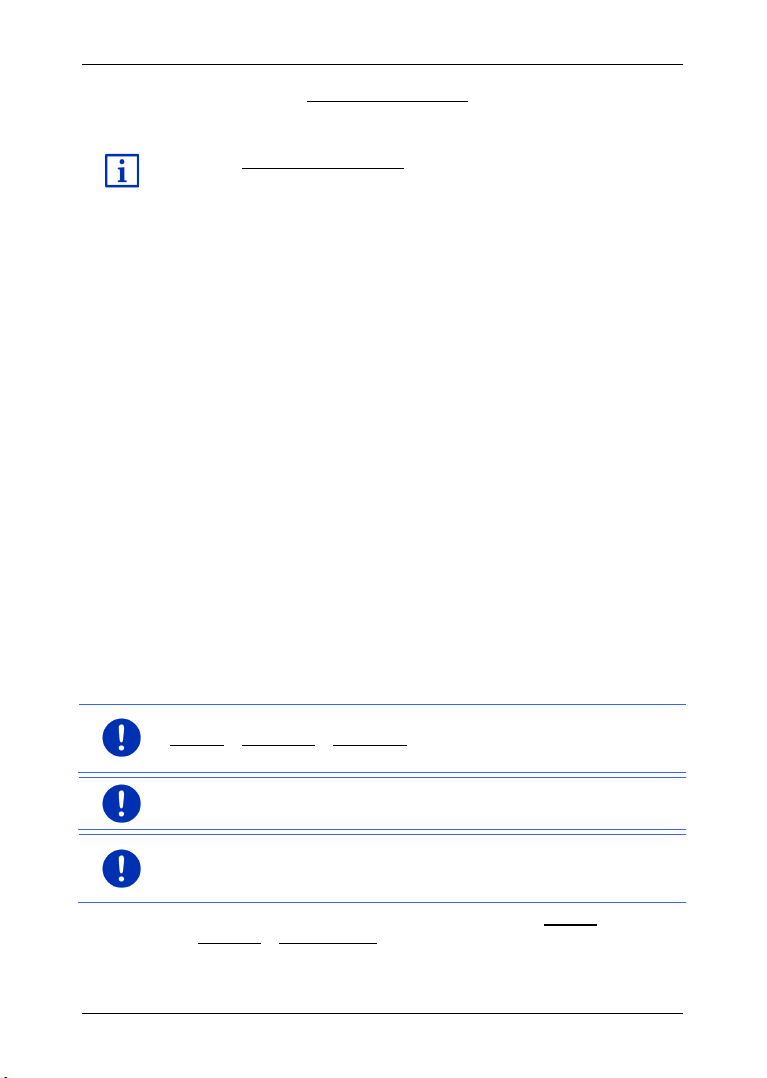
Lietotāja rokasgrāmata maps + more
Funkcijas NAVIGON Sightseeing aprakstu Jūs atradīsiet nodaļā
Norādījums: daudzu augstāk minēto lauku rādījumu var konfigurēt
Norādījums: uzspiežot uz lielā bultiņas lauka, tiek atkārtots šobrīd
Norādījums: ja Jūs pametat kartes aptverto ceļu tīklu, navigācija
Nospiežot taustiņu NAVIGON Sightseeing, atveras logs INFORMĀCIJA
PAR MĒRĶI (skatiet "Informācijas parādīšana par NAVIGON Sightseeing
apskates objektu", 80. lpp.).
"NAVIGON Sightseeing" 79. lpp.
10 Šeit parāda augstumu virs jūras līmeņa un šā brīža ātrumu.
11 Maršruts ir iezīmēts zilā krāsā.
12 Laukā Kopā ir redzams atlikušais attālums līdz mērķim un paredzamais
ierašanās laiks.
► Uzspiediet uz ierašanās laika, ja tā vietā vēlaties redzēt paredzamo
braukšanas ilgumu.
► Ja atkal vēlaties redzēt paredzamo ierašanās laiku, vēlreiz
uzspiediet uz informācijas lodziņa.
13 Ja Jūs braucat pa maršrutu ar vairākiem posmiem, laukā Posms ir
redzams atlikušais attālums līdz nākamajam starpmērķim un
paredzamais ierašanās laiks tajā.
► Uzspiediet uz ierašanās laika, ja tā vietā vēlaties redzēt paredzamo
braukšanas ilgumu.
► Ja atkal vēlaties redzēt paredzamo ierašanās laiku, vēlreiz
uzspiediet uz informācijas lodziņa.
14 Augšējā laukā ar ceļa apzīmējumu ir tā ceļa posma nosaukums, pa
kuru Jums jābrauc tālāk.
15 Apakšējā laukā ar ceļa apzīmējumu ir tā ceļa posma nosaukums, pa
kuru Jūs braucat šobrīd.
16 Pirms daudziem krustojumiem
10. un 12. punktā dotā informācija tiek
paslēpta. Turpretim tiek parādīts, kuras braukšanas joslas ved uz Jūsu
mērķi.
► Uzspiediet uz lauka, lai paslēptu informāciju par braukšanas joslām.
Opcijas > Iestatījumi > Navigācija. Daži rādījumi darbojas tikai tad, ja
kartogrāfiskajā materiālā ir pieejama atbilstošā informācija.
spēkā esošais braukšanas norādījums.
pārslēdzas uz režīmu Bezceļš. (Skatīt "Navigācija režīmā Bezceļš",
65. lpp.)
► Lai aplūkotu detalizētu ceļa aprakstu, nospiediet Opcijas >
Maršruts > Ceļa apraksts. (Skatīt "Ceļa apraksts", 84. lpp.)
Darbs ar karti - 61 -
Page 62

Lietotāja rokasgrāmata maps + more
► Lai karti aplūkotu režīmā Meklēt mērķi, nospiediet (Meklēt
mērķi). (Skatīt "Karte režīmā Meklēt mērķi", 66. lpp.)
Skaļums
Navigācijas laikā var regulēt atskaņoto braukšanas norādījumu
skaļumu.
Ja ierīce ir uzstādīta automašīnā:
► Brīdī, kad tiek atskaņots navigācijas norādījums, skaļumu Jūs varat
noregulēt radio.
Nospiediet lielo bultiņas lauku (skatīt
sākumā). Tiks atskaņots aktuālais norādījums.
Ja ierīce nav uzstādīta automašīnā:
1. Nospiediet (Skaļums).
Atveras skaļuma regulēšanas josla. Tai ir trīs taustiņi skaļuma
pielāgošanai.
(Skaļāk), (Klusāk), (Iesl./izsl. skaņu).
2. Nospiediet vēlreiz (Skaļums) vai pagaidiet dažas
sekundes.
Skaļuma regulēšanas josla aizveras.
Reality View
Ja Jūs brauciena laikā, braucot pa automaģistrāli, tuvojaties kādam no
sekojošiem punktiem, karte pārslēdzas uz režīmu Reality View:
► automaģistrāļu krustojumam
► automaģistrāļu Y veida krustojumam
► nobrauktuvei, pa kuru Jums jānobrauc no automaģistrāles
6. punktu attēlā šīs nodaļas
- 62 - Darbs ar karti
Page 63

Režīms Reality View ļoti skaidri parāda, kurām ceļa zīmēm un kurām
Norādījums: režīms Reality View nav pieejams visiem automaģistrāļu
joslām Jums ir jāseko.
Šis rādījums nemainās līdz brīdim, kad norādītā vieta ir izbraukta. Pēc
tam karte atkal atgriežas režīmā Navigācija.
► Uzspiediet uz jebkura punkta kartē, lai uz režīmu Navigācija
pārslēgtos agrāk.
krustojumiem un Y veida krustojumiem. Tā pieejamība ir atkarīga no
izmantotā kartogrāfiskā materiāla.
9.4.2 Navigācija režīmā Gājējs
Šis režīms ir aktīvs tad, ja navigācijai ir izvēlēts gājēju maršruta profils.
Šos profilus atpazīsit pēc simbola (Gājējs).
Pēc tam, kad karte ir aplūkota režīmā Priekšskatījums, ir sākta
navigācija.
Jums tiek piedāvāts ieteicamais maršruts, kurš tiek aprēķināts,
balstoties uz digitalizētā ceļu tīkla. Bez tam tiek parādīts, kurā virzienā
atrodas Jūsu mērķis. Ja Jūs novirzāties no ieteiktā maršruta, lai,
piemēram, izvēlētos ceļu caur skaistu parku, Jūs vienalga vienmēr varat
redzēt, kurā virzienā ir Jūsu mērķis.
Ievērojiet:
► Jums netiek doti navigācijas norādījumi. Taču Jums tiek ziņots, kad
tuvojaties mērķim.
► Attēlotais kartes fragments mainās reizē ar Jūsu pārvietošanos tā,
ka Jūsu atrašanās vieta vienmēr ir redzama ekrānā.
► Novirzoties no aprēķinātā maršruta, maršrutu neaprēķina
automātiski no jauna.
Lietotāja rokasgrāmata maps + more
Darbs ar karti - 63 -
Page 64

Lietotāja rokasgrāmata maps + more
Norādījums: gājēju režīmā sekojiet, lai Jūs ierīci rokās turētu tā, lai
► Ja Jūs veicat navigāciju pa maršrutu un seko vēl citi maršruta
punkti, pēc paziņojuma uzreiz sākas navigācija uz nākamo
maršruta punktu.
► Satiksmes ziņojumi netiek ņemti vērā.
ierīces augšējā daļa nebūtu aizsegta. Tā kā tur atrodas GPS uztvērējs,
var tikt traucēta GPS uztveršana.
1 Šeit tiek parādīts attēlotā kartes fragmenta mērogs. Lineāla garums
atbilst norādītajam attālumam.
2 Maršruts, kurš ir aprēķināts, balstoties uz digitalizētā ceļu tīkla, ir
atzīmēts zilā krāsā.
3 Tiek parādīta šā brīža atrašanās vieta (sarkana bultiņa). Jūs varat
redzēt, kurā virzienā Jūs pārvietojaties.
4 Ceļš, kur jau ir veikts, ir atzīmēts zaļā krāsā.
5 Kompass parāda, kur atrodas ziemeļi.
6 Tiek attēlots virziens, kurā atrodas Jūsu mērķis (sarkans trīsstūris).
7 Šajā laukā Jūs varat redzēt atlikušo attālumu līdz mērķim (gaisa līnija).
Kartes lietošana
Samazināt: attēlotais kartes fragments kļūst lielāks, taču Jūs redzat
mazāk detaļu.
Palielināt: attēlotais kartes fragments kļūst mazāks, taču Jūs redzat
vairāk detaļu.
- 64 - Darbs ar karti
Page 65

Lietotāja rokasgrāmata maps + more
Norādījums: šis režīms nav aktīvs, ja navigācijai ir izvēlēts gājēju
Centrēt pozīciju: izmantojot navigāciju gājēju režīmā, attēloto kartes
fragmentu var pārvietot, lai kartē varētu redzēt apkārtni. Zināmos
apstākļos šā brīža atrašanās vietu attēlotajā kartes fragmentā vairs
nevar redzēt.
► Ja Jūsu šā brīža atrašanās vieta attēlotajā kartes fragmentā vairs
nav redzama, nospiediet taustiņu Centrēt pozīciju.
Jūsu šā brīža atrašanās vieta atkal tiek attēlota kartē.
Aprēķināt no jauna: veic maršruta pārrēķinu. Izmantojiet šo funkciju, ja
Jūs esat par daudz attālinājies no aprēķinātā maršruta un ja vēlaties
saņemt jaunu ieteicamo maršrutu.
9.4.3 Navigācija režīmā Veiktā ceļa ieraksts
Šis režīms tiek aktivizēts tad, ja navigācijai ir ieplānots maršruts ar
veiktā ceļa ierakstu. (Skatīt "Veiktā ceļa ieraksti un maršruti ar
posmiem", 47. lpp.)
Pēc tam, kad karte ir aplūkota režīmā Priekšskatījums, ir sākta
navigācija.
Vispirms navigācija no šā brīža atrašanās vietas ved uz ielādētā ceļa
ieraksta sākumpunktu. Šī navigācija atbilst navigācijai saskaņā ar
izvēlētā maršruta profilu. (Skatīt "Navigācija režīmā Transportlīdzeklis",
58. lpp. un "Navigācija režīmā Gājējs", 63. lpp.)
Kolīdz ir sasniegts ierakstītā veiktā ceļa pirmais punkts, navigācija
mainās uz režīmu Veiktā ceļa ieraksts.
Navigācija režīmā Veiktā ceļa ieraksts notiek tāpat kā navigācija
režīmā Gājējs. (Skatīt "Navigācija režīmā Gājējs", 63. lpp.)
Ir tikai dažas atšķirības:
► Nav pieejama funkcija Aprēķināt no jauna.
► Ja pēc veiktā ceļa ieraksta seko vēl citi maršruta punkti, navigācija
atgriežas sākotnēji izvēlētajā režīmā.
9.4.4 Navigācija režīmā Bezceļš
maršruta profils. Šos profilus atpazīsit pēc simbola (Gājējs).
Tas nav aktīvs arī tad, ja navigācija notiek atbilstoši veiktā ceļa
ierakstam. (Skatīt "Navigācija režīmā Veiktā ceļa ieraksts", 65. lpp.)
Ja Jūs norādāt mērķi, kurš atrodas ārpus digitalizētā ceļu tīkla, vispirms
navigācija režīmā Transportlīdzeklis ved līdz digitalizētā ceļu tīkla
punktam, kurš atrodas vistuvāk mērķim. No tā navigācija turpinās
režīmā Bezceļš.
Darbs ar karti - 65 -
Page 66

Lietotāja rokasgrāmata maps + more
Ja šā brīža atrašanās vieta jau navigācijas sākumā atrodas ārpus
digitalizētā ceļu tīkla, vispirms navigācija režīmā Bezceļš ved līdz
tuvākajam digitalizētā ceļu tīkla punktam. Pēc tam navigācija turpinās
režīmā Transportlīdzeklis.
Navigācija režīmā Bezceļš notiek tāpat kā navigācija režīmā Gājējs.
(Skatīt "Navigācija režīmā Gājējs", 63. lpp.)
Ir tikai dažas atšķirības:
► Netiek parādīts veiktais ceļš.
► Nav pieejama funkcija Aprēķināt no jauna.
9.4.5 Kartes opcijas režīmā Navigācija
► Nospiediet Opcijas.
Atveras logs ar vairākiem taustiņiem.
Navigācijai svarīgākajām funkcijām var piekļūt ar taustiņiem, uz kuriem
ir attēlotas ikonas.
Papildu funkcijas atradīsiet, nospiežot kādu no taustiņiem Mērķis,
Maršruts, Pakalpojumi vai Vispārīgi.
Visu pieejamo opciju aprakstu atradīsiet nodaļā "Opcijas" 52. lpp.
9.4.6 Navigācijas beigšana
Navigācija visos režīmos tiek beigta vienādi:
► Lai beigtu navigāciju, nospiediet (Atpakaļ). Dialoglogs
aicina Jūs to apstiprināt.
9.5 Karte režīmā Meklēt mērķi
Karte režīmā Meklēt mērķi ir vienmēr tad, ja uz tās ir redzams
koordināšu tīkls. Adreses laukā Jūs varat atrast koordinātes un attiecīgā
gadījumā zem koordināšu tīkla arī ielas nosaukumu.
Ja Jūs šobrīd esat ceļā, karte nemainās. Tās novietojums vienmēr ir
tāds, ka ziemeļi atrodas augšā.
- 66 - Darbs ar karti
Page 67

Lietotāja rokasgrāmata maps + more
Samazināt: attēlotais kartes fragments kļūst lielāks, taču Jūs redzat
mazāk detaļu.
Palielināt: attēlotais kartes fragments kļūst mazāks, taču Jūs redzat
vairāk detaļu.
Tālummaiņa: ja šis taustiņš ir aktīvs, Jūs ar pirkstu varat iezīmēt kartes
fragmentu.
Zīmējiet kartes fragmentu no kreisā augšējā stūra uz labo apakšējo
stūri, pēc tam tā tālums mainās atbilstoši ekrāna izmēram.
Zīmējot kartes fragmentu no labā apakšējā stūra uz kreiso augšējo
stūri, karte tiek attālināta.
Pārvietot: ja šis taustiņš ir aktīvs, Jūs ar pirkstu varat izmainīt attēloto
kartes fragmentu. Vienkārši pārvietojiet karti vajadzīgajā virzienā.
Viss maršruts: iestata karti tādā izmērā, lai būtu redzams viss maršruts.
Šā brīža atrašanās vieta: iestata attēloto kartes fragmentu tā, lai šā
brīža atrašanās vieta atrastos tā centrā.
9.5.1 Darbības režīmā Meklēt mērķi
1. Uzspiediet uz punkta, uz kuru vēlaties doties.
Galapunkts, uz kura uzspiedāt, parādās zem koordināšu tīkla.
Ekrāna apakšējā trešdaļā tiek parādītas galapunkta ģeogrāfiskās
koordinātes un atbilstošā adrese.
Darbs ar karti - 67 -
Page 68

Lietotāja rokasgrāmata maps + more
2. Nospiediet (Labi).
Tiek parādīti taustiņi ar dažādām funkcijām.
Ved mani turp: sāk navigāciju uz izvēlēto punktu. Ja šobrīd notiek navigācija uz
kādu mērķi, tā tiek pārtraukta.
MyReport: atver logu MYREPORT. Tajā Jūs varat nosūtīt ziņu NAVIGON par
izmaiņām kontroles sistēmās un satiksmes regulēšanā.
Starpmērķis: izvēlēto punktu definē kā starpmērķi. Tādā gadījumā navigācija
vispirms vedīs uz šo starpmērķi. Pēc tam Jūs varat turpināt navigāciju
uz Jūsu sākotnējo mērķi.
Šī funkcija ir aktīva tikai tad, ja dotajā brīdī notiek navigācija.
Pievienot mērķim: pievieno izvēlēto punktu kā pēdējo punktu maršruta
plānošanā tā, ka pēc sākotnējā mērķa jeb citu maršruta punktu
sasniegšanas turpinās navigācija uz šo punktu.
Saglabāt: atver logu SAGLABĀT MĒRĶI KĀ. Jūs varat ievadīt nosaukumu, ar kādu
norādītais punkts tiks saglabāts sarakstā FAVORĪTI. (Skatīt "Mērķa
saglabāšana", 45. lpp.)
Pārmeklēt apkārtni: atver logu ĪPAŠAIS MĒRĶIS TUVĀKĀ APKAIMĒ. Tajā Jūs varat
meklēt mērķus norādītā punkta tuvākajā apkārtnē. (Skatīt "Īpašais
mērķis tuvākajā apkārtnē", 35. lpp.)
► Nospiediet (Atpakaļ), lai izietu no režīma Meklēt mērķi.
Jūs atgriezīsities logā, no kura aktivizējāt šo režīmu.
10 Noderīgas funkcijas
10.1 Maršrutu profili
Maršruta profili nosaka dažādu pārvietošanās veidu īpatnības un
īpašības, kuras tiek ņemtas vērā maršrutu aprēķinā. Tā, piemēram,
divriteņa maršruta profils maršruta aprēķinā iekļaus nevis
automaģistrāles, bet gan ceļus, kuri ir liegti citiem transportlīdzekļiem.
Bez tam, braucot ar divriteni, tiks aprēķināts cits ierašanās laiks nekā,
piemēram, braucot ar motociklu.
10.1.1 Maršrutu profilu iestatījumi
Maršruta profils sastāv no vairākiem iestatījumiem:
► Ātruma profils: nosaka pārvietošanās veidu (piem., Divritenis,
Gājējs, Vieglā automašīna, ...).
► Maršruta veids: nosaka aprēķināmā maršruta veidu (piem., Īsākais
maršruts, Ātrākais maršruts, ...).
- 68 - Noderīgas funkcijas
Page 69

► Ņemt vērā ziņojumus par sastrēgumiem: nosaka, vai maršruta
aprēķinā ņemt vērā satiksmes ziņojumus.
► Automaģistrāles, Prāmji, Sānielas: nosaka, vai drīkst izmantot šāda
veida satiksmes ceļus.
► Maksas ceļu izmantošana: nosaka, vai maršruta aprēķinā iekļaut
vinjetes un maksas ceļus.
► Nospiediet taustiņu (Rediģēt).
Atveras logs MAKSAS CEĻU IZMANTOŠANA.
► Pielāgojiet konkrētos iestatījumus Jūsu vajadzībām (Jā, Nē,
Vienmēr pajautāt). (Skatīt arī "Navigācijas sistēmas
konfigurēšana", 129. lpp.)
Ja aktivizējat iestatījumu Vienmēr pajautāt, ikreiz, kad Jūsu
maršruts var vest pa maksas ceļu vai ar vinjeti apliktu ceļu,
Jums pieprasīs veikt attiecīgo(-s) iestatījumu(-s).
Katram iestatījumam ir taustiņš (Palīdzība). Nospiežot to, Jūs
atradīsit precīzu attiecīgā iestatījuma paskaidrojumu.
Iespējamo iestatījumu skaits ir atkarīgs no izvēlētā ātruma profila. Tā,
piemēram, ātruma profilā Gājējs nav iestatījumu Automaģistrāles un
Maksas ceļu izmantošana.
10.1.2 NAVIGON pamatprofili
Katram ātruma profilam jau ir definēts pamatprofils.
Divritenis
Lietotāja rokasgrāmata maps + more
Gājējs
Kravas automašīna
Motocikls
Vieglā automašīna
Pamatprofila ātruma profilu nevar izmainīt. Pārējos iestatījumus varat
pielāgot savām vajadzībām.
Pamatprofilus nevar ne pārdēvēt, ne izdzēst.
Lai, piemēram, vairākām automašīnām varētu izvēlēties dažādus
profilus, Jūs varat izveidot individuālus maršruta profilus.
10.1.3 Jauna maršruta profila izveidošana
Jūs varat izveidot individuālus maršruta profilus. Tas, piemēram, ir
noderīgi tad, ja Jums ir divas vieglās automašīnas un tikai vienai no tām
ir vinjete braukšanai pa Austrijas automaģistrālēm.
Noderīgas funkcijas - 69 -
Page 70

Lietotāja rokasgrāmata maps + more
1. Nospiediet Opcijas > Iestatījumi.
Kad karte ir atvērta režīmā Standarta, nospiediet Opcijas >
Vispārīgi > Iestatījumi.
2. Nospiediet taustiņu (Aktuālais maršruta profils). Uz šī taustiņa
var būt attēlots arī cits simbols.
3. Uzspiediet uz tā maršruta profila nosaukuma, kuru vēlaties izmantot
par pamatu jaunajam profilam.
4. Nospiediet Opcijas > Kopēt.
5. Ievadiet maršruta profila nosaukumu.
6. Nospiediet Saglabāt.
7. Pielāgojiet maršruta profilu Jūsu vajadzībām.
8. Nospiediet Labi.
Jaunais maršruta profils tiek parādīts sarakstā MARŠRUTU PROFILI.
10.1.4 Maršruta profila izvēle
1. Nospiediet Opcijas > Iestatījumi > (Aktuālais maršruta profils).
Kad karte ir atvērta režīmā Standarta, nospiediet Opcijas >
Maršruts > Aktuālais maršruta profils.
2. Uzspiediet uz tā maršruta profila nosaukuma, kuru vēlaties
izmantot.
3. Nospiediet (Atpakaļ).
10.1.5 Maršrutu profilu pārvaldība
Lietotāja definētos maršruta profilus var rediģēt, pārdēvēt un izdzēst.
Maršruta profila rediģēšana
1. Nospiediet Opcijas > Iestatījumi.
Kad karte ir atvērta režīmā Standarta, nospiediet Opcijas >
Vispārīgi > Iestatījumi.
2. Nospiediet taustiņu (Aktuālais maršruta profils). Uz šī taustiņa
var būt attēlots arī cits simbols.
3. Nospiediet taustiņu (Rediģēt) blakus maršruta profilam, kuru
vēlaties rediģēt.
4. Nosakiet vēlamos iestatījumus.
5. Nospiediet Labi.
Iestatījums Maksas ceļu izmantošana sastāv no vairākiem atsevišķiem
iestatījumiem. Piemēram, katrai valstij ar automaģistrālēm, kuru
izmantošanai nepieciešama vinjete, Jūs varat noteikt, vai šādus ceļus
iekļaut navigācijā.
- 70 - Noderīgas funkcijas
Page 71

Lietotāja rokasgrāmata maps + more
1. Nospiediet taustiņu (Rediģēt) blakus iestatījumam Maksas ceļu
izmantošana.
Atveras logs MAKSAS CEĻU IZMANTOŠANA.
2. Pielāgojiet konkrētos iestatījumus Jūsu vajadzībām (Jā, Nē,
Vienmēr pajautāt).
Ja aktivizē iestatījumu Vienmēr pajautāt, ikreiz, kad maršruta
priekšskatījums vēlas aprēķināt maršrutu pa maksas ceļu, Jums
tiek vaicāts, vai Jūs vēlaties izmantot attiecīgo maksas ceļu veidu.
Šo iestatījumu varat saglabāt arī turpmākiem braucieniem.
Maršruta profila pārdēvēšana
1. Nospiediet Opcijas > Iestatījumi.
Kad karte ir atvērta režīmā Standarta, nospiediet Opcijas >
Vispārīgi > Iestatījumi.
2. Nospiediet taustiņu (Aktuālais maršruta profils). Uz šī taustiņa
var būt attēlots arī cits simbols.
3. Uzspiediet uz tā maršruta profila nosaukuma, kuru vēlaties
pārdēvēt.
4. Nospiediet Opcijas > Pārdēvēt.
5. Ievadiet maršruta profila jauno nosaukumu.
6. Nospiediet Saglabāt.
Norādījums: pamatprofilus nevar pārdēvēt.
Maršruta profila dzēšana
1. Nospiediet Opcijas > Iestatījumi.
Kad karte ir atvērta režīmā Standarta, nospiediet Opcijas >
Vispārīgi > Iestatījumi.
2. Nospiediet taustiņu (Aktuālais maršruta profils). Uz šī taustiņa
var būt attēlots arī cits simbols.
3. Uzspiediet uz tā maršruta profila nosaukuma, kuru vēlaties izdzēst.
4. Nospiediet Opcijas > Dzēst.
5. Dialoglogs Jūs aicina apstiprināt, vai to izdzēst.
6. Nospiediet Jā.
Norādījums: pamatprofilus nevar izdzēst.
Noderīgas funkcijas - 71 -
Page 72

Lietotāja rokasgrāmata maps + more
Norādījums: turpmāk tiek aprakstīta situācija, kad kā redaktors tiek
10.2 MyPOIs: Individuāli īpašie mērķi
Jūs varat izveidot datnes ar individuāliem īpašajiem mērķiem. Šīm
datnēm Jūsu navigācijas sistēmā ir jābūt pieejamām noteiktā mapē.
Ja Jūs navigācijai vēlaties izmantot individuālus īpašos mērķus, Jūs tos
atradīsit pie īpašajiem mērķiem kategorijā M yPOIs. Katra datne ar
individuāliem īpašajiem mērķiem tiek uzskaitīta kā apakškategorija.
Apakškategorijai var būt Jūsu pašu izveidota ikona, ar kādu kartē tiek
attēloti tās mērķi.
Navigācijas ierīcē var saglabāt maksimāli 10.000 īpašos mērķus. Šie
mērķi drīkst būt iedalīti maksimāli 40 apakškategorijās.
10.2.1 Individuālo mērķu izveidošana
1. Redaktora programmā, kura var saglabāt UTF8 kodētas datnes
(piem., MS Notepad, Microsoft Word), atveriet tukšu dokumentu.
izmantots MS Notepad. Izmantojot citu redaktoru, datnes saglabāšana
un UTF8 kodēšana var atšķirties no šeit aprakstītās (
2. Katram mērķim sekojošā formā izveidojiet datu kopu (rindu):
► Garuma grādi. Ja Jūs vēlaties ievadīt rietumu garuma grādus,
ievadi sāciet ar mīnus zīmi. Garuma grādi ir jānorāda kā
decimāldaļskaitlis, kā decimālais atdalītājs jāizmanto punkts.
► Komats (kā saraksta atdalītājs)
► Platuma grādi. Ja Jūs vēlaties ievadīt dienvidu platuma grādus,
ievadi sāciet ar mīnus zīmi. Platuma grādi ir jānorāda kā
decimāldaļskaitlis, kā decimālais atdalītājs jāizmanto punkts.
► Komats (kā saraksta atdalītājs)
► Mērķa nosaukums. Nosaukums var būt jebkāds, taču tas
nedrīkst saturēt komatu. Ja komats ir obligāts, tad pirms
komata ievadiet slīpsvītru ('\').
► Komats (kā saraksta atdalītājs)
► PHONENUMBER=
► Telefona numurs. Šī rindiņa var palikt arī tukša.
► Tilde ('~')
► Papildinformācija. Šī rindiņa var palikt arī tukša.
► Enter (lai sāktu jaunas datu kopas ievadīšanu)
Adresei nav jābūt iekļautai datu kopā. Tā tiek parādīta automātiski,
kad Jūs šo mērķi izvēlaties navigācijai.
Piemērs:
9.94302,49.79906,NAVIGON AG,PHONENUMBER=+49 931~Best
Navigation Devices
4.- 9. punkts).
- 72 - Noderīgas funkcijas
Page 73

3. Atkārtojiet 2. soli, norādot katru nākamo mērķi, kuru vēlaties
saglabāt šajā datnē.
4. Uzklikšķiniet uz Datne > Saglabāt.
5. Izvēlieties mapi, kurā vēlaties saglabāt datni.
6. Laukā Faila tips izvēlieties opciju Visi faili.
7. Datnes nosaukuma laukā ievadiet jebkādu nosaukumu, kuram seko
'.csv', piem., 'XYZ.csv'. Ievērojiet, ka datnes nosaukums navigācijas
sistēmā parādās kā apakškategorija! Tātad, ja Jūs saglabājat datni
ar nosaukumu 'XYZ.csv', tad šīs datnes mērķi parādīsies
apakškategorijā XYZ.
8. Laukā Kodējums izvēlieties opciju UTF8.
9. Nospiediet Saglabāt.
10.2.2 Individuālo īpašo mērķu ikonas
Katrai individuālo īpašo mērķu apakškategorijai Jūsu varat izveidot savu
ikonu, ar kādu šīs apakškategorijas mērķi tiks attēloti kartē.
Šīm ikonām jābūt grafiskām datnēm ar šādām īpašībām:
► Datnes formāts bmp (Bitmap) vai png (Portable Network Graphic)
► Maks. izmērs 40x25 pikseļi
Grafiskajām datnēm jābūt saglabātām tajā pašā mapē, kur atrodas
datnes ar īpašajiem mērķiem.
Datnes nosaukumam jābūt vienādam ar kategorijas nosaukumu.
Piemērs:
Apakškategorijas XYZ mērķi ir saglabāti datnē 'XYZ.csv'. Kartē tie tiek
attēloti ar ikonu 'XYZ.bmp'.
Lietotāja rokasgrāmata maps + more
10.2.3 POI-Import: individuālo īpašo mērķu pārsūtīšana uz navigācijas ierīci
Jūsu izveidotās datnes ar īpašajiem mērķiem un tiem piederīgajām
ikonām vēl ir jāpārsūta uz navigācijas ierīci. To Jūs ļoti ērti varat izdarīt
ar programmu NAVIGON Fresh, kuru bez maksas varat lejupielādēt no
tīmekļa vietnes www.navigon.com/fresh
.
10.3 Veiktā ceļa ieraksti
Jūs varat ierakstīt jebkuru ceļa posmu, kurš ir veikts, - arī tad, ja tas
atrodas ārpus digitalizētā ceļu tīkla.
Tā Jūs, piemēram, varat ierakstīt riteņa maršrutu un vēlāk to izbraukt
vēlreiz.
Veiktā ceļa ieraksti tiek saglabāti datu formātā KML. KML ir ļoti izplatīts
datu formāts. Veiktā ceļa ierakstus Jūs varat aplūkot arī, piemēram,
Google Earth Jūsu datorā.
Noderīgas funkcijas - 73 -
Page 74

Lietotāja rokasgrāmata maps + more
Norādījums: veiktā ceļa ierakstu nosaukumos ir pieejami tikai latīņu
Norādījums: izslēdzot navigācijas ierīci, veiktā ceļa ieraksts tiek tikai
Norādījums: maršruta plānošanai der visi veiktā ceļa ieraksti, kuri ir
Norādījums: ja navigāciju veicat pa ierakstīto ceļu, netiek pārbaudīts,
Veiktā ceļa ierakstīšana
Veikto ceļu varat ierakstīt tad, ja karte ir atvērta režīmā Navigācija vai
režīmā Standarta.
1. Nospiediet Opcijas > Pakalpojumi > Sākt ierakstīšanu.
Atveras logs SĀKT IERAKSTĪŠANU.
2. Ievadiet plānotā ieraksta nosaukumu.
burti.
3. Nospiediet Sākt ierakstīšanu.
Sākot no Jūsu šā brīža atrašanās vietas, navigācijas ierīce ieraksta
visu ceļa posmu, kuru Jūs veicat.
Ieraksta laikā ekrāna augšējā malā ir redzama ikona (Veiktā
ceļa ierakstīšana).
Ierakstīto ceļa posmu saglabā sarakstā S
CEĻA IERAKSTI
datu formātā KML. Vēlāk to no šī saraksta jebkurā
laikā atkal var ielādēt.
Ieraksta beigšana
1. Nospiediet Opcijas > Pakalpojumi > Apturēt ierakstīšanu.
Ieraksts tiek pabeigts. Ierakstītais ceļa posms ir saglabāts sarakstā
S
AGLABĀTIE MARŠRUTI UN CEĻA IERAKSTI datu formātā KML. To no
šī saraksta jebkurā laikā atkal var ielādēt.
apturēts. Ja Jūs ierakstu vēlaties izbeigt, Jums noteikti jārīkojas, kā
aprakstīts iepriekš.
AGLABĀTIE MARŠRUTI UN
Veiktā ceļa ieraksta izmantošana navigācijai
Saglabātos veiktā ceļa ierakstus var ielādēt maršruta plānošanas
ietvaros. (Skatīt "Maršruta vai veiktā ceļa ieraksta ielādēšana", 49. lpp.)
ierakstīti KML datu formātā. Lai Jūsu navigācijas ierīcē ielādētu citu
piedāvātāju veikto ceļu ierakstus, izmantojiet NAVIGON Fresh.
vai ienākošie TMC paziņojumi attiecas uz veiktā ceļa ierakstu.
- 74 - Noderīgas funkcijas
Page 75

Lietotāja rokasgrāmata maps + more
10.4 Automašīnas novietošana mērķa tuvumā
Kad Jūs tuvojaties Jūsu mērķim, ekrānā parādās taustiņš
sasniegšanas, kamēr Jūs atrodaties mērķa tuvumā un nav aizvērta
karte.
Tālāk iespējami šādi scenāriji:
(Apstāties stāvvietā). Šis taustiņš ir redzams arī pēc mērķa
Turpināt ar kājām
Jūs redzat auto stāvvietu, novietojat tajā automašīnu un tālāk līdz
mērķim vēlaties doties ar kājām.
1. Nospiediet taustiņu (Apstāties stāvvietā).
2. Nospiediet Gājēju režīms.
Parādās šāds paziņojums: "Atrašanās vieta ir saglabāta. To Jūs
atradīsiet sarakstā 'Favorīti' ar nosaukumu 'Mans transportlīdzeklis'.
Tā Jūs jebkurā laikā vienkārši atradīsiet ceļu atpakaļ pie Jūsu
transportlīdzekļa."
3. Nospiediet Labi.
Kartē Jūsu automašīnas atrašanās vieta ir atzīmēta ar karodziņu,
kurā attēlota zvaigznīte.
Tālākā navigācija uz mērķi notiek režīmā Gājējs.
Meklēt auto stāvvietu
Jūs vēlaties, lai Jūs aizved līdz auto stāvvietai mērķa tuvumā. No tās
līdz mērķim vēlaties iet ar kājām.
1. Nospiediet taustiņu (Apstāties stāvvietā).
2. Nospiediet Auto stāvvietas mērķa tuvumā.
Atveras saraksts. Tajā ir iekļautas iespējamās auto stāvvietas,
sakārtotas pēc attāluma no Jūsu mērķa.
3. Uzspiediet uz auto stāvvietas, kurā Jūs vēlaties novietot
automašīnu.
Tiek parādīta papildu informācija par šo auto stāvvietu.
4. Nospiediet Pievienot.
5. Tagad navigācija uz izvēlēto auto stāvvietu notiek režīmā, kurš
atbilst izvēlētajam maršruta profilam. Kad stāvvieta ir sasniegta,
parādās šāds paziņojums: "Atrašanās vieta ir saglabāta. To Jūs
atradīsiet sarakstā 'Favorīti' ar nosaukumu 'Mans transportlīdzeklis'.
Tā Jūs jebkurā laikā vienkārši atradīsiet ceļu atpakaļ pie Jūsu
transportlīdzekļa."
Noderīgas funkcijas - 75 -
Page 76

Lietotāja rokasgrāmata maps + more
Norādījums: funkcija NAVIGON Clever Parking standarta variantā
Norādījums: šī funkcija nav pieejama, ja karte ir atvērta kādā no šiem
6. Nospiediet Labi.
Kartē Jūsu automašīnas atrašanās vieta ir atzīmēta ar karodziņu,
kurā attēlota zvaigznīte.
Tālākā navigācija uz mērķi notiek režīmā Gājējs.
Atpakaļ uz mērķi
Jūsu mērķis ir sasniegts. Navigācija ir pabeigta. Taču kāda iemesla dēļ
Jūs esat braucis tālāk, piem., tādēļ, ka nevarējāt atrast vietu kur
apstāties. Un tagad Jūs vēlaties doties atpakaļ uz mērķi.
1. Nospiediet taustiņu (Apstāties stāvvietā).
2. Nospiediet Pēdējais mērķis.
Tagad navigācija uz sākotnējo mērķi notiek režīmā, kurš atbilst
izvēlētajam maršruta profilam.
NAVIGON Clever Parking: Aktuālā informācija par autostāvvietām
Dažas no auto stāvvietām ir atzīmētas ar mazu zvaigznīti (piem., ).
Par šīm auto stāvvietām ir pieejama vēl cita informācija, kā, piem.,
darba laiks vai invalīdiem vai sievietēm paredzēto stāvvietu skaits.
Šāda informācija ir pieejama par aizvien vairāk autostāvvietām.
Regulārus šīs informācijas jauninājumus Jūs pavisam vienkārši varat
saņemt ar programmu NAVIGON Fresh. NAVIGON Fresh Jūs bez
maksas varat lejupielādēt no tīmekļa vietnes www.navigon.com/fresh
nav pieejama. Taču Jūs to pavisam vienkārši varat iegūt ar programmu
NAVIGON Fresh. NAVIGON Fresh Jūs bez maksas varat lejupielādēt
no tīmekļa vietnes
www.navigon.com/fresh.
.
10.5 Tuvākā apkaimē
Navigācijas laikā vai tad, ja karte atvērta ar taustiņu Parādīt karti, Jūs
varat izveidot pārskatāmus sarakstus ar redzamā kartes fragmenta
īpašajiem mērķiem, favorītiem un satiksmes ziņojumiem.
režīmiem: Meklēt mērķi, Priekšskatījums vai Reality View.
1. Uzspiediet kartē uz ikonas, kurā attēlots īpašais mērķis, favorīts vai
satiksmes ziņojums.
Atveras saraksts T
favorīti vai satiksmes ziņojumi, kuri atrodas nospiestā punkta tiešā
tuvumā.
- 76 - Noderīgas funkcijas
UVĀKĀ APKAIMĒ. Tajā ir ietverti visi īpašie mērķi,
Page 77

Lietotāja rokasgrāmata maps + more
Norādījums: šī funkcija ir pieejama tikai navigācijas režīmā
Norādījums: rīku josla Īpašie mērķi maršrutā pēc dažām sekundēm
2. Uzspiediet uz kāda ieraksta sarakstā, lai par to iegūtu detalizētu
informāciju.
Jums ir šādas iespējas:
► Nospiediet Starpmērķis, lai izvēlēto punktu iestatītu kā starpmērķi.
Tādā gadījumā navigācija vispirms vedīs uz šo starpmērķi. Pēc tam
Jūs varat turpināt navigāciju uz Jūsu sākotnējo mērķi. Taustiņš
Starpmērķis ir pieejams tikai navigācijas laikā.
► Nospiediet Sākt navigāciju, lai dotos uz izvēlēto punktu.
► Nospiediet Pārtraukt, lai sarakstu atkal aizvērtu.
10.6 MyBest POI: Īpašie mērķi maršrutā
Transportlīdzeklis (skatīt "Navigācija režīmā Transportlīdzeklis",
58. lpp.).
Funkcijai Īpašie mērķi maršrutā Jūs varat noteikt 3 īpašo mērķu
kategorijas. Īpašos mērķus, kas atrodas Jūsu maršrutā un atbilst kādai
no šīm kategorijām, navigācijas laikā iespējams ātri aplūkot un
izvēlēties kā starpmērķi.
10.6.1 Īpašo mērķu parādīšana maršrutā
1. Nospiediet taustiņu (Īpašie mērķi maršrutā), kurš ir redzams
pa kreisi kartes augšdaļā (skatīt 2. punktu sadaļā "Navigācija
režīmā Transportlīdzeklis", 58. lpp.).
Atveras rīku josla Īpašie mērķi maršrutā.
Tajā ir redzamas 3 norādīto īpašo mērķu kategoriju ikonas. Katrai
kategorijai tiek parādīts attālums līdz tuvākajam īpašajam mērķim.
Bez tam maršrutā norādītā atzīme parāda, vai īpašais mērķis
atrodas braukšanas virzienā pa labi ( ) vai pa kreisi ( ).
atkal aizveras.
Ja Jūs vēlaties, lai rīku josla paliktu atvērta, nospiediet taustiņu
(Fiksēt). Taustiņš mainās uz (Fiksēts).
2. Uzspiediet uz kādas kategorijas, lai atvērtu sarakstu ar citiem šīs
kategorijas īpašajiem mērķiem.
Atveras saraksts Ī
PAŠIE MĒRĶI MARŠRUTĀ.
Noderīgas funkcijas - 77 -
Page 78

Lietotāja rokasgrāmata maps + more
Norādījums: ja lietotāja saskarnes valodā balss kontrole nav pieejama,
1 Ekrāna augšējā malā ir attēlotas to kategoriju ikonas, kuru īpašie mērķi
ir pieejami. Šobrīd izvēlētās kategorijas ikona ir izcelta.
► Uzspiediet uz tās kategorijas ikonas, kuras īpašos mērķus vēlaties
aplūkot.
2 Sarakstā pēc attāluma (gaisa līnija) lejupejošā secībā ir ietverti
norādītās kategorijas 5 tuvākie īpašie mērķi, kas atrodas Jūsu maršrutā.
Tātad tuvākais īpašais mērķis atrodas saraksta lejasdaļā.
3 Balss kontrole: atver logu BALSS KONTROLE, kurā Jūs ar balss kontroli
varat sākt meklēt īpašos mērķus (skatiet arī "Balss kontrole", 27. lpp.).
taustiņš Balss kontrole ir deaktivizēts.
4 Par katru īpašo mērķi sarakstā ir iespējams aplūkot papildinformāciju.
► Nospiediet taustiņu (Informācija) pa labi blakus attiecīgajam
īpašajam mērķim (skatīt arī "Informācija par mērķi", 39. lpp.).
5 Ekrāna kreisajā malā shematiski tiek parādīts maršruts un Jūsu šā brīža
atrašanās vieta. Atzīmes maršrutā parāda uzskaitīto mērķu attālumu no
Jūsu atrašanās vietas. Atzīmes parāda, vai attiecīgais mērķis atrodas
braukšanas virzienā pa labi ( ) vai pa kreisi ( ).
10.6.2 Došanās uz kādu no mērķiem
► Uzspiediet sarakstā uz īpašā mērķa, uz kuru vēlaties doties.
Izvēlētais mērķis tiek pievienots kā starpmērķis. Maršruts tiek
aprēķināts no jauna. Pēc starpmērķa sasniegšanas turpinās
navigācija uz sākotnējo galamērķi.
- 78 - Noderīgas funkcijas
Page 79

10.6.3 Kategoriju noteikšana
Norādījums: norādes ir iespējamas tikai navigācijas laikā vai tad, ja
Jūs varat iestatīt, kādas 3 īpašo mērķu kategorijas vai apakškategorijas
būs pieejamas maršrutā.
1. Sarakstā ĪPAŠIE MĒRĶI MARŠRUTĀ uzspiediet uz Iestatījumi.
Atveras logs IESTATĪJUMI: ĪPAŠIE MĒRĶI MARŠRUTĀ.
2. Nospiediet taustiņu (Saraksts) blakus tai kategorijai, kuru
vēlaties mainīt.
Atveras īpašo mērķu kategoriju saraksts.
Ja kādai kategorijai ir pieejamas apakškategorijas, tad pa kreisi
blakus tai atkal ir redzams taustiņš (Saraksts). Nospiediet to, lai
aplūkotu apakškategorijas.
3. Izvēlieties kādu kategoriju.
4. Nospiediet Labi.
Atveras logs IESTATĪJUMI: ĪPAŠIE MĒRĶI MARŠRUTĀ.
5. Nospiediet Labi.
6. Atveras saraksts ĪPAŠIE MĒRĶI MARŠRUTĀ. Ja Jūsu maršrutā atrodas
īpašie mērķi no tikko izvēlētās kategorijas, tie jau uzreiz tiek parādīti
sarakstā.
7. Nospiediet (Atpakaļ), lai sarakstu atkal aizvērtu.
Atveras karte.
10.7 NAVIGON Sightseeing
NAVIGON Sightseeing apskates objekti ir atsevišķa īpašo mērķu
kategorija. Jūs varat iestatīt, lai tuvojoties kādam no šiem apskates
objektiem, Jums uz to tiktu norādīts.
Lietotāja rokasgrāmata maps + more
karte ir atvērta režīmā Standarta.
Kā aktivizēt norādes par NAVIGON Sightseeing apskates
objektiem
Jūs varat iestatīt, vai un kā Jums norādīt uz NAVIGON Sightseeing
apskates objektiem.
1. Logā NAVIGĀCIJA nospiediet Opcijas > Iestatījumi > Navigācija >
Informācija par 'NAVIGON Sightseeing' mērķiem.
2. Izvēlieties vienu no šiem iestatījumiem:
► Nē: Jums netiks norādīts uz NAVIGON Sightseeing apskates
objektiem.
Noderīgas funkcijas - 79 -
Page 80

Lietotāja rokasgrāmata maps + more
Norādījums: piegādes komplektā ir ietverts tikai ierobežots skaits
Norādījums: aprakstus nav iespējams nolasīt visās valodās. Šādā
Norādījums: veicot navigāciju režīmā Gājējs, norādi saņemsiet tikai
► Tikai uz ekrāna: tuvojoties kādam NAVIGON Sightseeing
apskates objektam, kartē tiek parādīts taustiņš
logu INFORMĀCIJA PAR MĒRĶI.
(NAVIGON Sightseeing), ar kuru Jūs varat atvērt
► Audio informācija svarīgos mērķos: valstī populāru apskates
objektu gadījumā apraksts tiek nolasīts, kolīdz parādās taustiņš
(NAVIGON Sightseeing).
► Audio informācija visos mērķos: apraksts par attiecīgās
kategorijas visiem apskates objektiem tiek nolasīts, kolīdz
parādās taustiņš (NAVIGON Sightseeing).
NAVIGON Sightseeing apskates objektu. Atjauninātu versiju ar
daudziem citiem apskates objektiem 18 Eiropas valstīs ar īpaši
detalizētu informāciju par katru NAVIGON Sightseeing apskates
objektu Jūs pavisam vienkārši varat iegūt, izmantojot programmu
NAVIGON Fresh. NAVIGON Fresh Jūs bez maksas varat lejupielādēt
no tīmekļa vietnes
gadījumā abi iestatījumi Audio informācija svarīgos mērķos un Audio
informācija visos mērķos nav pieejami.
tad, ja Jūsu mērķis būs NAVIGON Sightseeing mērķis un Jūs
tuvosities savam mērķim.
www.navigon.com/fresh.
Informācijas parādīšana par NAVIGON Sightseeing apskates
objektu
► Ir izvēlēts iestatījums, ka vēlaties saņemt informāciju par NAVIGON
Sightseeing apskates objektiem (skatīt "Kā aktivizēt norādes par
NAVIGON Sightseeing apskates objektiem", 79. lpp.).
► Karte ir atvērta režīmā Navigācija vai režīmā Standarta.
Tuvojoties kādam NAVIGON Sightseeing apskates objektam, kartē
parādās taustiņš (NAVIGON Sightseeing). Attāluma norāde
uz tā parāda, cik tālu atrodas mērķis (gaisa līnija). Atkarībā no
iestatījuma papildus tiek nolasīts mērķa apraksts.
► Nospiediet taustiņu (NAVIGON Sightseeing).
- 80 - Noderīgas funkcijas
Page 81

Atveras logs INFORMĀCIJA PAR MĒRĶI. Līdzās aprakstam tajā ir
Norādījums: navigācijas programmā ir ietverts tikai ierobežots skaits
atrodama arī tāda papildinformācija kā, piem., adrese, telefona numurs
vai darba laiks.
Jums ir šādas iespējas:
► Lai sāktu vai beigtu apraksta nolasīšanu, nospiediet taustiņu
(Audio informācija).
► Lai apskates objektu parādītu kartē, nospiediet taustiņu
(Parādīt kartē).
► Lai apskates objektu saglabātu sarakstā FAVORĪTI, nospiediet
taustiņu (Saglabāt mērķi).
► Lai attēlu aplūkotu pilna attēla režīmā, uzspiediet uz apskates
objekta attēla.
Lai atkal aizvērtu pilna attēla režīmu, vēlreiz uzspiediet uz attēla.
► Navigācijas laikā: lai apskates objektu pievienotu kā starpmērķi,
nospiediet taustiņu Starpmērķis.
► Ja dotajā brīdī nenotiek navigācija: lai sāktu navigāciju uz šo
apskates objektu, nospiediet Sākt navigāciju.
► Nospiediet Aizvērt, lai atkal aizvērtu logu INFORMĀCIJA PAR MĒRĶI un
atgrieztos kartes skatījumā.
10.8 Ekskursiju maršruti
Ekskursiju maršruti ir iepriekš definēti, dažādās kategorijās sakārtoti
maršruti uz ekskursiju galamērķiem ar skaistām ainavām, kultūras
mantojumu vai tūrisma objektiem.
Lietotāja rokasgrāmata maps + more
ekskursiju maršrutu. Atjauninātu versiju ar vairāk kā 100 ekskursiju
maršrutiem Jūs varat iegūt ar NAVIGON Fresh. Programmu
NAVIGON Fresh Jūs bez maksas varat lejupielādēt no tīmekļa vietnes
www.navigon.com/fresh.
1. Logā NAVIGĀCIJA nospiediet Opcijas > Ekskursiju maršruti.
Atveras logs EKSKURSIJU MARŠRUTI.
2. Norādiet valsti, kurā vēlaties meklēt ekskursiju maršrutus (skatīt
"Mērķa norādīšana", 30. lpp.).
3. Norādiet, kurā kategorijā vēlaties meklēt maršrutu.
Atveras saraksts N
OSAUKUMS. Tajā ir ietverti norādītās kategorijas
maršruti, sakārtoti pēc alfabēta.
4. Uzspiediet uz maršruta nosaukuma.
Atveras logs D
ETALIZĒTA INFORMĀCIJA PAR MARŠRUTU.
Noderīgas funkcijas - 81 -
Page 82

Lietotāja rokasgrāmata maps + more
Norādījums: maršruta punktu uzskaitījums logā M
Detalizētu informāciju par navigācijas sākšanu un karti režīmā
Tajā tiek parādīts maršruta nosaukums, maršruta garums,
paredzamais braukšanas laiks un īss maršruta apraksts.
► Lai aplūkotu detalizētu maršruta aprakstu, nospiediet
Informācija.
Vēlreiz nospiediet Aizvērt, lai atkal atvērtu logu DETALIZĒTA
INFORMĀCIJA PAR MARŠRUTU.
Uz taustiņa Sākt no… ir norādīts, kurā maršruta punktā maršruts sākas:
► Pirmais: uz paredzēto ekskursijas maršruta sākumpunktu Jūs
aizvedīs no Jūsu šā brīža atrašanās vietas. Pēc tam sāksies
navigācija pa izvēlēto maršrutu.
► Tuvākais: no Jūsu šā brīža atrašanās vietas Jūs aizvedīs līdz
izvēlētā maršruta visizdevīgākajam izejas punktam. No tā sāksies
navigācija pa izvēlēto maršrutu.
Visizdevīgākais izejas punkts ir
► vistuvākais maršruta punkts ekskursijas maršrutā.
► vistuvākais maršruta galapunkts (sākums vai mērķis) citā
ceļojumā.
5. Lai izvēlētos attiecīgi citu iestatījumu, nospiediet taustiņu Sākt no….
6. Nospiediet Plānot maršrutu.
Atveras logs MARŠRUTI UN VEIKTĀ CEĻA IERAKSTI. (Skatīt arī "Veiktā
ceļa ieraksti un maršruti ar posmiem", 47. lpp.)
Tajā Jūs varat gūt pārskatu pār atsevišķiem izvēlētā maršruta
posmiem un par to, kādā secībā šie posmi tiks izbraukti.
CEĻA IERAKSTI
secību, ne arī tos izdzēst vai pievienot jaunus maršruta punktus.
► Nospiediet Parādīt maršrutu.
ir tikai orientējošs. Šeit nevar mainīt ne maršruta punktu
Karte atveras režīmā Priekšskatījums un Jūs varat sākt navigāciju
pa šo maršrutu.
ARŠRUTI UN VEIKTĀ
Priekšskatījums Jūs atradīsit nodaļā "Karte režīmā Priekšskatījums",
56. lpp.
10.9 Palīdz. avār. gadījumā
Ja Jums gadās avārija vai noticis negadījumus, var būt nepieciešams
ātri izsaukt palīdzību un dienestam, kurš atsaucas, paziņot šā brīža
atrašanās vietu.
► Logā NAVIGĀCIJA nospiediet Opcijas > Palīdz. avār. gadījumā.
Ja Jūs šobrīd izmantojat navigāciju:
► Nospiediet Opcijas > Pakalpojumi > Palīdz. avār. gadījumā.
- 82 - Noderīgas funkcijas
Page 83

Lietotāja rokasgrāmata maps + more
Norādījums: tiek parādīti tikai tie palīdzības dienesti, kuri no Jūsu
Atveras logs PALĪDZ. AVĀR. GADĪJUMĀ.
Ja GPS uztveršanas kvalitāte ir pietiekama atrašanās vietas
noteikšanai, tiek parādīta Jūsu šā brīža atrašanās vietas adrese un
ģeogrāfiskās koordinātes.
► Ja Jūs savu šā brīža atrašanās vietu vēlaties redzēt kartē,
nospiediet (Parādīt kartē).
Loga apakšējā daļā ir redzami 4 kategoriju taustiņi: Degvielas uzpildes
stacija, Policija, Slimnīca, Aptieka.
► Nospiediet attiecīgo taustiņu.
Tiek parādīts attiecīgās kategorijas tuvākais palīdzības dienests.
Jūs varat uzzināt nosaukumu, adresi, telefona numuru (ja zināms)
un to, cik tālu no Jums šis palīdzības dienests atrodas.
Jums ir šādas iespējas:
► Lai Jūsu atrašanās vietu un palīdzības dienestu aplūkotu kartē,
nospiediet taustiņu Karte. Tā Jūs varat gūt priekšstatu par to, kā
nokļūt līdz dienestam.
► Nospiediet Sākt navigāciju. Tad Jūs uzreiz vedīs uz norādīto
palīdzības dienestu.
► Ar taustiņiem (Uz augšu) un (Uz leju) Jūs varat izvēlēties
izvēlētās kategorijas citus palīdzības dienestus.
Palīdzības dienesti ir sakārtoti pēc to attāluma no Jūsu šā brīža
atrašanās vietas.
► Nospiežot taustiņu (Atpakaļ), Jūs atkal nokļūstat logā
PALĪDZ. AVĀR. GADĪJUMĀ.
atrašanās vietas nav tālāk par 50 km.
10.10 GPS statuss, šā brīža atrašanās vietas saglabāšana
Logā GPS STATUSS Jūs iegūsiet pārskatu pār datiem, kurus navigācijas
sistēma aprēķina, vadoties pēc uztvertajiem GPS signāliem.
GPS statusam var piekļūt no vairākiem logiem, izmantojot opcijas.
► Nospiediet Opcijas > GPS statuss.
Šā brīža atrašanās vietu var saglabāt sarakstā FAVORĪTI.
1. Nospiediet Saglabāt atrašanās vietu.
Atveras dialoglogs SAGLABĀT MĒRĶI KĀ.
2. Ievadiet mērķa nosaukumu.
3. Nospiediet Saglabāt.
Noderīgas funkcijas - 83 -
Page 84

Lietotāja rokasgrāmata maps + more
Norādījums: bloķēšana darbojas tikai konkrētās navigācijas laikā.
Norādījums: ja Jūs šobrīd braucat pa automaģistrāli, apkārtceļš sākas
10.11 Bloķēšana
Navigācijas laikā jūs jebkurā brīdī varat bloķēt Jums priekšā esošu ceļa
posmu, t.i. aprēķināt maršrutu ap šo posmu, piem., tad, ja radio dzirdēts
par sastrēgumu, kurš izveidojies šajā ceļa posmā.
Sākot jaunu navigāciju, tā vairs nav spēkā.
Jūs šobrīd izmantojat navigāciju. Karte ir atvērta režīmā Navigācija.
1. Nospiediet Opcijas.
Tiek parādīti taustiņi ar dažādām funkcijām.
2. Nospiediet Bloķēšana.
Atveras izvēlne BLOĶĒŠANA. Tajā ir taustiņi ar dažādām posmu
norādēm.
3. Norādiet, kuru posmu Jūs vēlaties bloķēt.
nākamajā nobrauktuvē. Uz taustiņiem ir norādīts, līdz kuram ceļu
krustojumam darbojas bloķēšana.
Maršruts tiek aprēķināts no jauna. Bloķētais ceļa posms tiek apbraukts.
Kartē tas ir iezīmēts (sarkanā krāsā).
Bloķēšanas atcelšana
► Nospiediet Opcijas > Atcelt bloķēšanu.
Bloķēšana tiek atcelta. Maršruts tiek aprēķināts no jauna. Ceļa
posmu, kura bloķēšana ir atcelta, atkal var iekļaut aprēķinā.
10.12 Ceļa apraksts
Pirms sākt navigāciju vai jebkurā brīdī navigācijas laikā Jūs varat
aplūkot aprēķinātā maršruta detalizētu ceļa aprakstu. Šajā sarakstā visi
braukšanas norādījumi ir attēloti tabulas formā.
Karte ir atvērta režīmā Priekšskatījums:
► Nospiediet Opcijas > Ceļa apraksts.
Karte ir atvērta režīmā Navigācija vai režīmā Reality View:
► Nospiediet Opcijas > Maršruts > Ceļa apraksts.
- 84 - Noderīgas funkcijas
Page 85

Lietotāja rokasgrāmata maps + more
Atveras logs CEĻA APRAKSTS.
1 Nākamā krustojuma, kurā Jums jānogriežas, shematisks attēlojums.
2 Attālums līdz šim krustojumam.
3 Braukšanas norādījums un attiecīgā gadījumā arī ielas nosaukums,
kurā Jums jānogriežas.
4 Parāda, vai Jūs vēlaties braukt pa attiecīgo maršruta posmu vai nē.
(Atļaut): attiecīgais posms var būt maršruta sastāvdaļa.
(Neļaut): maršruts neved pa attiecīgo posmu.
Maršruta posmu bloķēšana
1. Uzspiediet uz maršruta posmiem, pa kuriem nevēlaties braukt tā, ka
tiem blakus parādās ikona (Neļaut).
2. Nospiediet (Mainīt maršrutu).
Navigācijas sistēma aprēķina apkārtceļu, lai šos maršruta posmus
varētu apbraukt. Logā C
braukšanas norādījumi.
3. Lai logu CEĻA APRAKSTS atkal aizvērtu, nospiediet
(Atpakaļ).
EĻA APRAKSTS tiek parādīti jaunie
Bloķēšanas atcelšana un sākotnējā maršruta izmantošana
Posmu bloķēšanu Jūs jebkurā laikā atkal varat atcelt.
► Logā CEĻA APRAKSTS nospiediet Opcijas > Aprēķināt sākotnējo
maršrutu.
Noderīgas funkcijas - 85 -
Page 86

Lietotāja rokasgrāmata maps + more
Norādījums: daudzās Eiropas valstīs TMC ir pieejams bez maksas.
10.13 TMC (Satiksmes ziņojumi)
Pateicoties integrētajam TMC uztvērējam, navigācijas sistēmai ir
pieejami jaunākie satiksmes ziņojumi. Vajadzības gadījumā tā var
dinamiski izmainīt maršrutu, piemēram, lai apbrauktu sastrēgumu.
Dažās valstīs (tai skaitā vai papildus) piedāvā arī maksas PremiumTMC
pakalpojumu, kurš solās būt ievērojami ātrāks un aktuālāks.
TrafficMaster (Lielbritānijā) un ViaMichelin (Francijā) piedāvātie
PremiumTMC pakalpojumi jau ir ietverti piegādes komplektā.
Papildu PremiumTMC pakalpojumus Jūs pavisam vienkārši varat
abonēt, izmantojot programmu NAVIGON Fresh. NAVIGON Fresh Jūs
bez maksas varat lejupielādēt no tīmekļa vietnes
www.navigon.com/fresh
10.13.1 Priekšskatījums TMC
Ja navigācijas laikā ir jauns satiksmes ziņojums, kurš attiecas uz Jūsu
maršrutu, labajā ekrāna malā parādās taustiņš Satiksmes ziņojumi.
Maršruta pārrēķins: Automātiski
Ja iestatījumā Maršruta pārrēķins ir izvēlēts parametrs Automātiski,
taustiņš neietver attāluma norādi. Satiksmes traucējums tiek apbraukts
automātiski, ja tādējādi ar attaisnojošu laika patēriņu tiek panākts īsāks
ceļojuma laiks. Pretējā gadījumā satiksmes ziņojums tiek ignorēts.
Maršruta pārrēķins: Pēc pieprasījuma
Ja ir izvēlēts parametrs Pēc pieprasījuma, tad uz taustiņa ir redzams
attālums līdz ziņojumā minētajam satiksmes traucējumam. Ja attālums
ir mazāks par 50 km, taustiņš ir sarkans.
.
► Nospiediet taustiņu (Satiksmes ziņojumi).
Atveras logs PRIEKŠSKATĪJUMS TMC. Tas parāda kartes fragmentu
ar ziņojumā minēto ceļa posmu. Ja, vadoties pēc ziņojuma,
jārēķinās ar lielu laika patēriņu, tiek parādīta arī apbraukšanas
iespēja.
- 86 - Noderīgas funkcijas
Page 87
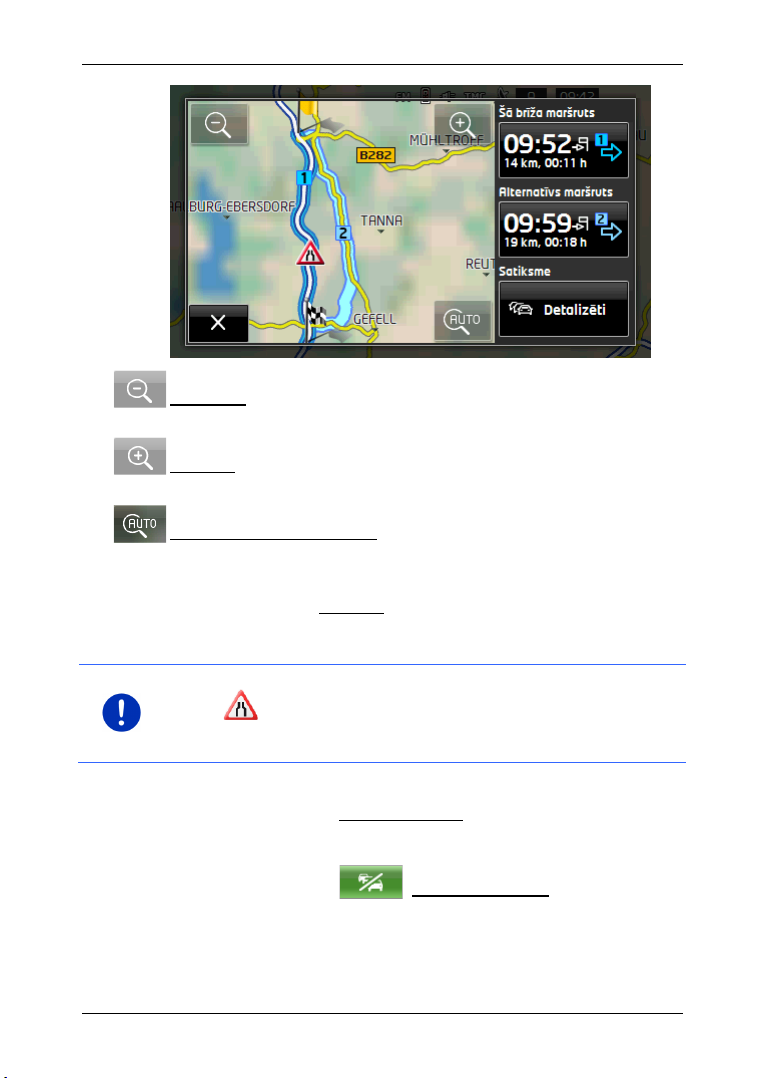
Lietotāja rokasgrāmata maps + more
Norādījums: uzspiežot logā P
TMC uz ceļa zīmes
Samazināt: attēlotais kartes fragments kļūst lielāks, taču Jūs redzat
mazāk detaļu.
Palielināt: attēlotais kartes fragments kļūst mazāks, taču Jūs redzat
vairāk detaļu.
Sākotnējais kartes fragments: tiek attēlots sākotnējais kartes fragments.
► Nospiediet tā maršruta taustiņu, pa kuru vēlaties turpināt braukt.
- vai -
► Nospiediet pogu Detalizēti.
Atveras logs SATIKSMES ZIŅOJUMI. (Skatīt "Satiksmes ziņojumu
parādīšana", 88. lpp.)
RIEKŠSKATĪJUMS
(attēlā: ) kartes fragmentā, atveras logs ar detalizētu informāciju
par šo ziņojumu. (Skatīt "
parādīšana", 89. lpp.)
Atsevišķa ziņojuma detalizētas informācijas
Maršruta pārrēķins: Pēc pieprasījuma
Ja ir izvēlēts parametrs Pēc pieprasījuma, taustiņš var parādīties arī
zaļā krāsā. Šādā gadījumā satiksmes traucējums, kurš šobrīd tiek
apbraukts, vairs nepastāv.
► Nospiediet taustiņu (Satiksmes ziņojumi).
Atveras logs PRIEKŠSKATĪJUMS TMC (skatīt iepriekš). Tagad Jūs
varat izvēlēties atgriezties sākotnējā maršrutā vai turpināt braukt pa
apkārtceļu.
Noderīgas funkcijas - 87 -
Page 88
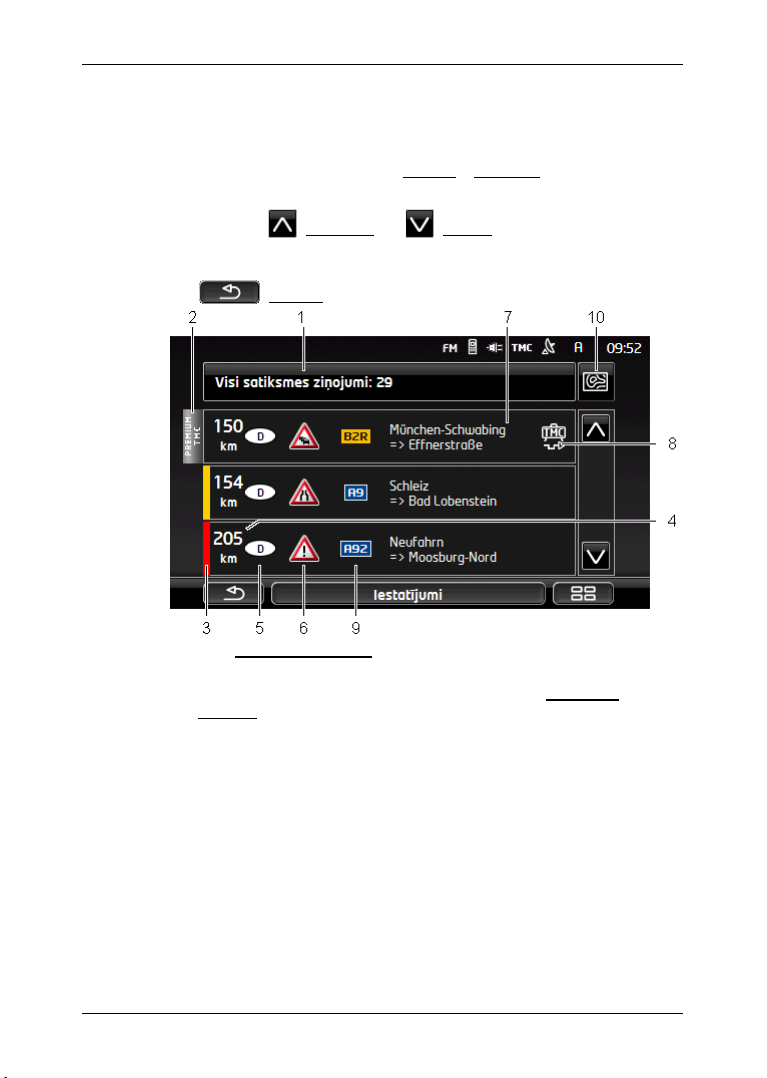
Lietotāja rokasgrāmata maps + more
10.13.2 Satiksmes ziņojumu parādīšana
Šobrīd aktuālajiem satiksmes ziņojumiem var piekļūt no daudziem
logiem, izmantojot opcijas.
► Logā NAVIGĀCIJA nospiediet Opcijas > Satiksme.
Atveras logs SATIKSMES ZIŅOJUMI.
Ar taustiņiem (Uz augšu) un (Uz leju) Jūs varat pārlapot
ziņojumu sarakstu.
► Lai logu SATIKSMES ZIŅOJUMI atkal aizvērtu, nospiediet
(Atpakaļ).
1 Taustiņš Satiksmes ziņojumi parāda, kāda veida satiksmes ziņojumi ir
ietverti sarakstā un cik daudz šāda veida ziņojumu pastāv.
► Lai noteiktu, kurus ziņojumus parādīt, nospiediet Satiksmes
ziņojumi.
2 Šis marķējums parāda, ka attiecīgais ziņojums ir nācis no PremiumTMC
pakalpojumu sniedzēja.
3 Šeit ir redzams, cik nopietns ir traucējums.
Sarkana: attiecīgais ceļa posms traucējuma dēļ nav izbraucams vai ir
izbraucams tikai ar ievērojamu laika patēriņu (vairāk kā 30 minūtes).
Tas var būt, piem., tad, ja avārijas dēļ ir slēgtas vairākas braukšanas
joslas.
Dzeltena: traucējuma dēļ posms nav neizbraucams, taču jārēķinās ar
ievērojamu kavēšanos (10-30 minūtes). Tas var būt, piem., blīvas
satiksmes gadījumā.
- 88 - Noderīgas funkcijas
Page 89

Lietotāja rokasgrāmata maps + more
Norādījums: lielākā daļa radio staciju ziņo tikai par satiksmes
Kad ir atvērts detalizētais skatījums, navigācijas sistēma attiecīgo
Bezkrāsas: traucējums tiek klasificēts kā nenozīmīgs. Tas var būt,
piem., gadījumā, kad tiek ziņots par blīvu satiksmi īsā ceļa posmā, ja
nedarbojas avārijas telefoni vai ir slēgtas vairākas auto stāvvietas.
4 Šeit Jūs varat redzēt, cik tālu no satiksmes traucējuma Jūs atrodaties.
Ja traucējums neatrodas Jūsu maršrutā vai jau ir aprēķināts apkārtceļš
ap šo traucējumu, tiek parādīts gaisa līnijas attālums.
5 Šeit Jūs varat redzēt, kurā valstī satiksmes traucējums pastāv.
traucējumiem pašu valstī.
6 Šeit ziņojumā minētais satiksmes traucējums ir attēlots kā ceļa zīme.
7 Šeit Jūs varat redzēt, kurā ceļa posmā ir radies satiksmes traucējums.
8 Satiksmes traucējumus maršrutā navigācijas sistēma var Apbraukt (
) vai Ignorēt ( ). Taustiņš parāda attiecīgo statusu. Lai izvēlētos
citu iestatījumu, nospiediet taustiņu.
9 Šeit ir attēlots attiecīgais ceļš.
10 (Parādīt kartē): šis taustiņš ir pieejams tikai tad, ja vismaz viens no
parādītajiem ziņojumiem attiecas uz Jūsu maršrutu. Nospiediet šo
taustiņu, lai atvērtu logu P
"
Priekšskatījums TMC", 86. lpp.)
RIEKŠSKATĪJUMS TMC. (Skatīt
10.13.3 Atsevišķa ziņojuma detalizētas informācijas parādīšana
► Uzspiediet uz ziņojuma, lai aplūkotu tā detalizētu informāciju.
satiksmes ziņojumu nolasa. Taču lasīšana nav iespējama visās
valodās.
► Lai attiecīgo fragmentu redzētu kartē, nospiediet (Parādīt
kartē).
10.13.4 TMC iestatījumi
► Logā SATIKSMES ZIŅOJUMI nospiediet Iestatījumi.
Logā TMC IESTATĪJUMI Jūs varat iestatīt TMC radiostaciju un konfigurēt,
vai un kā uz Jūsu maršrutu attiecināmais uztvertais satiksmes ziņojums
ietekmēs braukšanu pa maršrutu.
Radio regulēšanas režīms
Nospiediet Radio regulēšanas režīms un nosakiet, kā iestatīt
radiostaciju, no kuras uztvers satiksmes ziņojumus.
Noderīgas funkcijas - 89 -
Page 90

Lietotāja rokasgrāmata maps + more
Navigācijas sistēma braucienus reģistrē arī tad, ja navigācija netiek
► Automātiski: ar bultiņu taustiņiem radiostacijas izvēlnē Jūs varat
iestatīt citu radiostaciju. Ja uztveršanas kvalitāte ir slikta, sistēma
meklē citu radiostaciju.
► Fiksēt raidstaciju: ar bultiņu taustiņiem radiostacijas izvēlnē Jūs
varat iestatīt citu radiostaciju. Ja uztveršanas kvalitāte ir slikta,
sistēma meklē to pašu radiostaciju citā frekvencē.
► Fiksēt frekvenci: ar bultiņu taustiņiem radiostacijas izvēlnē Jūs varat
iestatīt citu frekvenci. Ja uztveršanas kvalitāte ir slikta, sistēma
nemeklē citu radiostaciju.
Maršruta pārrēķins
Nospiediet Maršruta pārrēķins un nosakiet, kā ņemt vērā satiksmes
ziņojumus, kuri attiecas uz Jūsu maršrutu.
► Automātiski: automātiski tiek aprēķināts apkārtceļš. Jūs tiekat
informēts par maršruta pārrēķinu.
► Pēc pieprasījuma: navigācijas ierīces paziņojums Jūs informē par
to, ka saņemts satiksmes ziņojums, kurš attiecas uz Jūsu maršrutu.
Ekrāna lauks Satiksmes ziņojumi parāda attālumu līdz ziņojumā
minētajam satiksmes traucējumam.
Uzspiediet uz lauka Satiksmes ziņojumi. Tad Jūs varat noteikt, vai
aprēķināt apkārtceļu.
10.14 Borta žurnāls
Jūs varat iestatīt, ka Jūsu navigācijas ierīce raksta borta žurnālu. Borta
žurnāls tiek ierakstīts datnē "Logbook.xls". To var atvērt ar Microsoft
Excel. Katrs reģistrētais brauciens šajā datnē kā jauns ieraksts tiek
pievienots tabulas beigās.
Datne "Logbook.xls" tiek izveidota mapē "NAVIGON\Logbook", pirmo
reizi reģistrējot braucienu. Ja Jūs šo datni izdzēšat, pārvietojat vai
pārdēvējat, nākamreiz reģistrējot braucienu, tiek izveidota jauna datne.
Braucienu reģistrēšana
Jūs varat iestatīt, lai visi braucieni tiktu automātiski reģistrēti.
1. Logā NAVIGĀCIJA nospiediet Opcijas > Iestatījumi > Navigācija.
2. Borta žurnāls iestatiet uz Jā.
3. Nospiediet Labi.
No šī brīža katrs jauns brauciens tiks reģistrēts līdz brīdim, kad Borta
žurnāls atkal iestatīsit uz Nē. Tomēr atsevišķus braucienus no
reģistrēšanas var izslēgt.
veikta. Protams, priekšnoteikums ir, lai būtu ieslēgta navigācijas
sistēma un tiktu uztverti GPS signāli.
- 90 - Noderīgas funkcijas
Page 91

Pirms brauciena
Ja Jūsu braucieni tiek ierakstīti borta žurnālā, pirms brauciena
sākšanas atveras logs, kurā Jūs varat ievadīt nepieciešamo informāciju
par šo braucienu. Taču Jūs varat arī iestatīt, ka brauciens netiek
reģistrēts.
► Ja Jūs nevēlaties šo braucienu reģistrēt, nospiediet
(Pārtraukt).
- vai -
1. Laukā Brauciena iemesls uzspiediet uz viena no iespējamiem
brauciena iemesliem.
2. Laukā Ieraksts borta žurnālā ievadiet šī ieraksta nosaukumu, piem.,
"Brauciens pie klienta X".
3. Nospiediet Nobraukums.
4. Ievadiet Jūsu automašīnas nobraukumu kilometros.
5. Nospiediet Sākt.
Sākas navigācija.
11 Automašīna
Ja turētājs automašīnā ir uzstādīts pareizi un ja tajā ir ievietota
navigācijas ierīce, Jums ir pieejamas daudzas jaunas funkcijas, ar
kurām Jūs varat kontrolēt automašīnas datus un izvērtēt Jūsu
braukšanas stilu.
Šo funkciju Jūs varat izmantot, ja ir izpildīti šādi priekšnosacījumi:
► Navigācijas ierīces turētājs automašīnā ir uzstādīts pareizi (skatīt
"Navigācijas ierīces uzstādīšana", 13. lpp.)
► Navigācijas ierīce ir pareizi ievietota turētājā (skatīt "Turētāja
ielikšana", 13. lpp.)
► Ir ieslēgta automašīnas aizdedze.
Lietotāja rokasgrāmata maps + more
11.1 Degviela
Brīdinājums par degvielas līmeni ir aktīvs tad, ja karte ir atvērta režīmā
Standarta vai režīmā Navigācija. Tas parādās, kolīdz automašīnas
kombinētajā instrumentu panelī iedegas degvielas līmeņa indikators.
Automašīna - 91 -
Page 92

Lietotāja rokasgrāmata maps + more
Norādījums: stāvvietā novietošanās palīgs ir pieejams tikai tad, ja
Norādītais atlikušais nobraucamais attālums ir atkarīgs no šā brīža
degvielas patēriņa.
► Ja Jūs degvielu vēlaties uzpildīt vēlāk, nospiediet Nē.
Navigācijas laikā (karte režīmā Navigācija)
1. Ja Jūs tagad vēlaties doties uz degvielas uzpildes staciju,
nospiediet Jā.
Atveras saraksts ĪPAŠIE MĒRĶI MARŠRUTĀ. Tas parāda Jūsu
maršrutam tuvākās degvielas uzpildes stacijas.
2. Uzspiediet uz tās degvielas uzpildes stacijas nosaukuma, uz kuru
vēlaties doties.
Attiecīgā degvielas uzpildes stacija tiek pievienota kā starpmērķis.
Sākas navigācija uz šo mērķi. Pēc tam, kad ir uzpildīta degviela,
turpinās navigācija uz sākotnējo galamērķi.
Bez navigācijas (karte režīmā Standarta)
1. Ja Jūs tagad vēlaties doties uz degvielas uzpildes staciju,
nospiediet Jā.
Atveras logs ĪPAŠAIS MĒRĶIS TUVĀKĀ APKAIMĒ. Tas parāda Jūsu
tuvākajā apkārtnē esošās degvielas uzpildes stacijas.
2. Uzspiediet uz tās degvielas uzpildes stacijas nosaukuma, uz kuru
vēlaties doties.
Sākas navigācija uz šo degvielas uzpildes staciju.
11.2 Optiskā parkošanās sistēma (OPS), Stāvvietā novietošanās palīgs
automašīnā ir atbilstoši atpakaļgaitas sensori.
- 92 - Automašīna
Page 93

Lietotāja rokasgrāmata maps + more
Norādījums: informāciju par stāvvietā novietošanās palīgu Jūs atradīsit
Uzmanību! Var gadīties, ka attālums līdz ļoti šauriem, smailiem vai ļoti
Norādījums: stāvvietā novietošanās palīga vizuālā un akustiskā
arī Jūsu automašīnas borta žurnāla nodaļā "OPS" jeb "Optiskā
parkošanās sistēma".
Stāvvietā novietošanās palīgs sniedz Jums drošību, braucot
atpakaļgaitā, īpaši novietojot automašīnu stāvvietā. Tas parāda
attālumu līdz šķēršļiem un šķēršļu izvietojumu aiz automašīnas.
Stāvvietā novietošanās palīgs tiek aktivizēts, kolīdz tiek izvēlēts
atpakaļgaitas pārnesums. Telpa aiz automašīnas ir sadalīta trīs zonās.
Ja Jūs, braucot atpakaļgaitā, tuvojaties kādam šķērslim, katra
atpakaļgaitas sensora attālums tiek vizuāli attēlots ar dzelteniem
stabiņiem. Pietuvojoties šķērslim ļoti tuvu, stabiņi kļūst sarkani.
Bez tam, parādoties pirmajam krāsainajam stabiņam, atskan
brīdinājuma signāls. Brīdinājuma signāls ir vairāku augstu skaņas
signālu virkne. Jo vairāk Jūs pietuvojaties šķērslim, jo ātrāk tiek
atskaņota skaņas signālu virkne. Kad parādās pirmais sarkanais
stabiņš, ir dzirdams nepārtraukts skaņas signāls.
► Lai izslēgtu stāvvietā novietošanās palīgu, uzspiediet uz ekrāna.
zemiem šķēršļiem netiek norādīts precīzi. Augstus šķēršļus, kā, piem.,
zarus, sistēma var arī neatpazīt. Stāvvietā novietošanās palīgs nekādā
gadījumā neatbrīvo automašīnas vadītāju no viņa atbildības.
indikācija tiek pārtraukta jeb apslāpēta, ja ar navigācijas ierīci ir
savienots mobilais telefons un pienāk zvans.
Automašīna - 93 -
Page 94

Lietotāja rokasgrāmata maps + more
Norādījums: durvju kontrolsistēma ir pieejama tikai tad, ja automašīnai
Uzmanību! Durvju kontrolsistēma nekādā gadījumā neatbrīvo
Norādījums: durvju kontrolsistēmas darbība tiek pārtraukta vai
11.3 Durvju kontrolsistēma
ir centrālā atslēga.
Durvju kontrolsistēma Jūs brīdina, ja ir atvērtas kādas Jūsu
automašīnas durvis.
Ja kādas durvis ir atvērtas, tās tiek attēlotas atvērtā veidā un tiek
izceltas.
► Lai izslēgtu durvju kontrolsistēmu, uzspiediet uz ekrāna.
automašīnas vadītāju no viņa atbildības.
apslāpēta,
► ja navigācijas ierīce ir savienota ar mobilo telefonu un pienāk
zvans,
► ja ir aktīvs stāvvietā novietošanās palīgs.
11.4 Borta dators
Borta dators parāda Jūsu automašīnas braukšanas un patēriņa datus.
11.4.1 Borta datora atvēršana
1. Lai atvērtu logu SĀKUMS, nospiediet (Galvenā izvēlne).
2. Logā SĀKUMS nospiediet Automašīna > Borta dators.
Atveras logs BORTA DATORS.
Borta dators parāda šādus datus:
► vidējais ātrums
► nobrauktā distance
► atlikušais nobraucamais attālums
- 94 - Automašīna
► vidējais degvielas patēriņš
Page 95

► braukšanas ilgums
Norādījums: var gadīties, ka Jūsu automašīna neatbalsta visus
► šā brīža degvielas patēriņš
Pēc taustiņa ekrāna apakšējā malā Jūs varat noteikt, vai attēlotie dati
attiecas uz šo braucienu (Kopš starta) vai uz laiku kopš pēdējās datu
atiestates (Ilglaika).
11.4.2 Laika posma izvēle
Nospiediet logā BORTA DATORS taustiņu Laika posms (uz tā ir rakstīts
Kopš starta vai Ilglaika).
Izvēlieties, par kuru laika posmu rādīt attiecīgos datus.
► Kopš starta: šis laika posms vienmēr sākas no jauna, ja aizdedze ir
bijusi izslēgta uz vismaz 2 vai vairāk stundām.
► Ilglaika: šis laika posms vienmēr sākas no jauna, ja uz vismaz
5 sekundēm ir bijusi nospiesta nobraukuma skaitītāja atiestates
poga automašīnas kombinētajā instrumentu panelī.
11.5 Statuss
Navigācijas ierīce var parādīt divus apaļos mērinstrumentus. Jūs varat
iestatīt, kuri tie būs.
11.5.1 Loga Statuss atvēršana
1. Lai atvērtu logu SĀKUMS, nospiediet (Galvenā izvēlne).
2. Logā SĀKUMS nospiediet Automašīna > Statuss.
Atveras logs STATUSS. Tas parāda divus apaļos mērinstrumentus.
Lietotāja rokasgrāmata maps + more
11.5.2 Loga Statuss konfigurēšana
Navigācijas ierīce var attēlot šādus mērinstrumentus:
► Tahometrs
► Dzesēšanas līdzekļa temperatūra
► Āra temperatūra
mērinstrumentus, kurus var parādīt navigācijas ierīce. Šādā gadījumā
izvēle ir ierobežota.
1. Lai konfigurētu kreiso mērinstrumentu, logā STATUSS nospiediet
Automašīna > Instrumenti 1.
- vai -
► Lai konfigurētu labo mērinstrumentu, logā STATUSS nospiediet
Automašīna > Instrumenti 2.
- vai -
Automašīna - 95 -
Page 96

Lietotāja rokasgrāmata maps + more
Norādījums: lietojumprogramma P
nav pieejama automašīnās
► Logā STATUSS uzspiediet uz apaļā mērinstrumenta, kuru vēlaties
konfigurēt.
Atveras saraksts I
NSTRUMENTI 1 vai INSTRUMENTI 2. Tajā ir ietverti
visi mērinstrumenti, kurus iespējams attēlot. Šobrīd attēlotais
mērinstruments ir atzīmēts.
2. Uzspiediet uz mērinstrumenta, kuru paredzēts attēlot.
3. Nospiediet Labi.
11.6 Think Blue. Treneris
Treneris piedāvā lietojumprogrammas, kuras attēlo dažādus Jūsu
braukšanas stila aspektus un izvērtē degvielas patēriņu. Šīs
lietojumprogrammas sniedz Jums optimālu atbalstu, lai panāktu videi
draudzīgu un ekonomisku braukšanas stilu.
11.6.1 Trenera atvēršana
1. Lai atvērtu logu SĀKUMS, nospiediet (Galvenā izvēlne).
2. Logā SĀKUMS nospiediet Automašīna > Think Blue. Treneris.
Atveras logs BLUE INDEX. Tajā Jūs varat atvērt citas Trenera
lietojumprogrammas vai atiestatīt Treneri.
11.6.2 Blue Index
Lietojumprogramma BLUE INDEX sniedz ātru pārskatu par aktuālo
degvielas patēriņu un lietojumprogrammu P
vērtējumu.
ar automātisko pārnesumkārbu.
ĀRSLĒGT un BRAUKŠANA
ĀRSLĒGT
- 96 - Automašīna
Page 97

Lietotāja rokasgrāmata maps + more
Norādījums: lietojumprogramma P
nav pieejama automašīnās
1 Grafiks Braukšana parāda paātrinājuma un bremzēšanas gaitas
izvērtējumu fiksētajā laika posmā. Jo platāks ir ārējais zilais riņķis, jo
vienmērīgāks ir bijis Jūsu braukšanas stils. Lai atvērtu
lietojumprogrammu B
RAUKŠANA, uzspiediet uz grafika.
2 Grafiks Patēriņš parāda automašīnas šā brīža degvielas patēriņu. Lai
atvērtu lietojumprogrammu PATĒRIŅŠ, uzspiediet uz grafika.
3 Grafiks Pārslēgt parāda fiksēto pārnesumu pārslēgšanu. Jo platāks ir
ārējais zilais riņķis, jo precīzāk ir ievēroti dotie pārnesumu pārslēgšanas
ieteikumi. Lai atvērtu lietojumprogrammu P
ĀRSLĒGT, uzspiediet uz
grafika.
4 Taustiņš Blue Index parāda, kura Trenera lietojumprogramma šobrīd ir
aktivizēta. Šeit Jūs varat atvērt citas Trenera lietojumprogrammas.
5 Taustiņš Reset atceļ Treneri. (Skatīt "Trenera atiestate", 100. lpp.)
11.6.3 Pārslēgt
ar automātisko pārnesumkārbu.
Šī lietojumprogramma attēlo pārnesumu pārslēgšanas gaitu. Lai
ĀRSLĒGT
samazinātu degvielas patēriņu, cik vien iespējams, sekojiet ieteikumam
pārslēgt pārnesumu.
Iesakot pārnesuma pārslēgšanu, tiek ņemti vērtā dažādi faktori, kā,
piem., apgriezienu skaits, motora noslogojums, griezes moments,
sajūga pedāļa stāvoklis u.c. Tādējādi pārnesumu pārslēgšanas
ieteikumi vienmēr ir optimāli pielāgoti tā brīža braukšanas situācijai.
1 Ārējā riņķī tiek attēlots šā brīža motora apgriezienu skaits.
Automašīna - 97 -
Page 98

Lietotāja rokasgrāmata maps + more
Norādījums: pārslēgšana uz zemāku pārnesumu novērtējumā netiek
Norādījums: ja dotajā brīdī pārnesumi netiek pārslēgti, to vietā izvērtē,
2 Apļa vidū tiek attēlots ātrumpārslēgs, šobrīd izvēlētais pārnesums vai
ieteicamais pārnesums. Ātrumpārslēgs parādās, ja tiek nospiests
sajūgs, ja ir izvēlēts atpakaļgaitas pārnesums vai ir izvēlēta
pārnesumkārbas neitrālā pozīcija.
3 Kamēr motora apgriezienu skaits ir zilā riņķa robežās, ieteikums
pārslēgt pārnesumu neparādās. Aplī tiek attēlots šobrīd izvēlētais
pārnesums.
4 Optimālais apgriezienu skaits pārnesuma pārslēgšanai tiek attēlots ar
balto līniju ārējā riņķī. Aplī tiek parādīts ieteicamais pārnesums. Tas, pie
kāda apgriezienu skaita parādās ieteikums pārslēgt pārnesumu, ir
atkarīgs no tā brīža braukšanas situācijas.
5 Ja apgriezienu skaits palielinās virs ieteicamā apgriezienu skaita
pārnesuma pārslēgšanai, šī daļa tiek attēlota pelēkā krāsā. Aplī turpina
rādīt ieteicamo pārnesumu. Neatkarīgi no ieteicamā pārnesuma daļa,
kurā redzams apgriezienu skaits, ar kādu Jūs braucat ar 125 km/h
(78 mph) vai ātrāk, vienmēr tiek attēlota pelēkā krāsā.
6 Ar taustiņu Info atver logu ar informāciju par šo lietojumprogrammu.
7 Taustiņš Pārslēgt parāda, kura Trenera lietojumprogramma šobrīd ir
aktivizēta. Šeit Jūs varat atvērt citas Trenera lietojumprogrammas.
8 Mazie segmenti aplī attēlo Jūsu ātrumu pārslēgšanas stila novērtējumu.
ņemta vērā. Novēlota pārslēgšana uz zemāku pārnesumu nepalielina
degvielas patēriņu. Bet, ja uz zemāku pārnesumu tiek pārslēgts par
ātru, uzreiz tiek parādīts ieteicamais pārnesums.
Aktuālais segments ir balts. Katrs aiz tā esošais segments attēlo vienu
pārslēgšanas reizi. Jo lielāka ir segmenta zilā iedaļa, jo precīzāk ir
ievēroti pārnesumu pārslēgšanas ieteikumi. Kad aplis ir piepildīts ar
segmentiem, vecie segmenti tiek pārrakstīti.
kāds pārnesums ir izvēlēts un cik ātri Jūs braucat. Jo ātrāk Jūs braucat,
jo mazāka ir zilā segmenta iedaļa. Ja ir izvēlēts ieteiktais pārnesums,
vērtējums tiek dots ik pēc 12 sekundēm, citos gadījumos ik pēc
3 sekundēm.
Ja ir atiestatīts Treneris, datu reģistrēšana vienmēr sākas no jauna.
(Skatīt "Trenera atiestate", 100. lpp.)
► Lai atvērtu lietojumprogrammu Blue Index, uzspiediet uz grafika.
11.6.4 Braukšana
Šī lietojumprogramma attēlo bremzēšanas un paātrinājuma gaitu. Lai
samazinātu degvielas patēriņu, ievērojot tālredzīgu braukšanas stilu,
centieties novērst strauju bremzēšanu un paātrinājumu.
- 98 - Automašīna
Page 99

Lietotāja rokasgrāmata maps + more
1 Ārējā riņķī tiek attēlots paātrinājums.
2 Jo lielāks ir paātrinājums, jo vairāk zilie loki pārvietojas uz leju. Jo
spēcīgāk Jūs bremzējat, jo vairāk tie pārvietojas uz augšu.
3 Pelēkie loki attēlo ideālo pozīciju. Ja tiek turēts nemainīgs ātrums, zilie
loki tos aizklāj.
4 Apļa vidū tiek attēlots automašīnas siluets.
5 Taustiņš Braukšana parāda, kura lietojumprogramma šobrīd ir
aktivizēta. Šeit Jūs varat atvērt citas Trenera lietojumprogrammas.
6 Ar taustiņu Info atver logu ar informāciju par šo lietojumprogrammu.
7 Mazie segmenti aplī attēlo Jūsu fiksēto bremzēšanas un paātrinājuma
gaitu. Informācija vienmēr tiek fiksēta, ja automašīna pārvietojas vismaz
soļošanas ātrumā.
Aktuālais segments ir balts. Katrs segments attēlo 12 sekunžu laika
posmu. Jo lielāka ir segmenta zilā iedaļa, jo nemainīgāks ātrums ir bijis
attiecīgajā laika posmā. Kad aplis ir piepildīts ar segmentiem, vecie
segmenti tiek pārrakstīti.
Ja ir atiestatīts Treneris, datu reģistrēšana vienmēr sākas no jauna.
(Skatīt "Trenera atiestate", 100. lpp.)
► Lai atvērtu lietojumprogrammu Blue Index, uzspiediet uz grafika.
11.6.5 Patēriņš
Šī lietojumprogramma attēlo automašīnas vidējo degvielas patēriņu un
tā attīstību. Centieties saglabāt zemu degvielas patēriņu, ievērojot
atbilstošu braukšanas stilu.
Degvielas patēriņš pēdējās 30 brauciena minūtēs tiek attēlots grafiski.
Dati tiek reģistrēti tikai par tiem laika posmiem, kuros darbojas motors
un pārvietojas automašīna.
Automašīna - 99 -
Page 100

Lietotāja rokasgrāmata maps + more
1 Viens stabiņš katrai no 30 brauciena minūtēm attēlo vidējo degvielas
patēriņu šīs minūtes laikā.
Stabiņš var attēlot maksimāli 15 l/100km vai maksimāli 120 mpg.
Lielākas vērtības tiek attēlotas ar mazu bultiņu virs stabiņa.
Jo zilāks ir stabiņš, jo zemāks ir bijis degvielas patēriņš attiecīgās
minūtes laikā. Jo stabiņš ir pelēkāks, jo lielāks ir bijis degvielas patēriņš.
Ja ir atiestatīts Treneris, datu reģistrēšana vienmēr sākas no jauna.
(Skatīt "Trenera atiestate", 100. lpp.)
2 Ar taustiņu Info atver logu ar informāciju par šo lietojumprogrammu.
3 Taustiņš Patēriņš parāda, kura Trenera lietojumprogramma šobrīd ir
aktivizēta. Šeit Jūs varat atvērt citas Trenera lietojumprogrammas.
► Lai atvērtu lietojumprogrammu Blue Index, uzspiediet uz grafika.
11.6.6 Trenera atiestate
Trenera reģistrētos datus jebkurā laikā var izdzēst un reģistrēšanu var
atsākt no jauna.
1. Lai atvērtu logu SĀKUMS, nospiediet (Galvenā izvēlne).
2. Logā SĀKUMS nospiediet Automašīna > Think Blue. Treneris.
Ja ir atvērta kāda no lietojumprogrammām PĀRSLĒGT, BRAUKŠANA vai
P
ATĒRIŅŠ:
► Uzspiediet jebkurā vietā uz grafika.
Atveras logs B
LUE INDEX.
3. Nospiediet Reset.
12 Mediji
Integrēto multimediju lietojumprogrammu var izmantot
- 100 - Mediji
